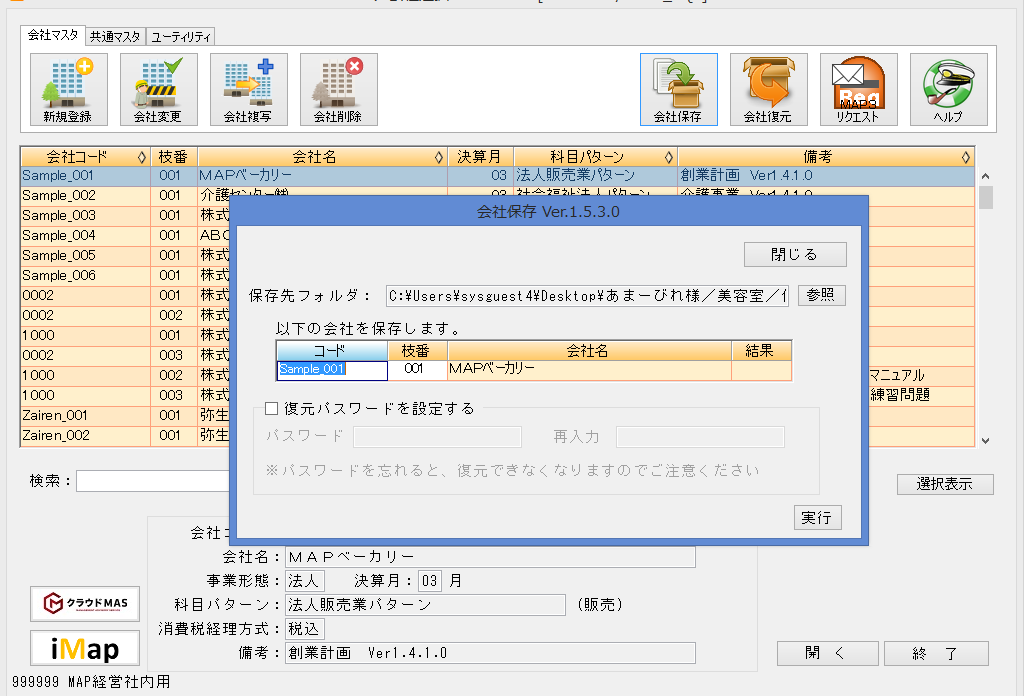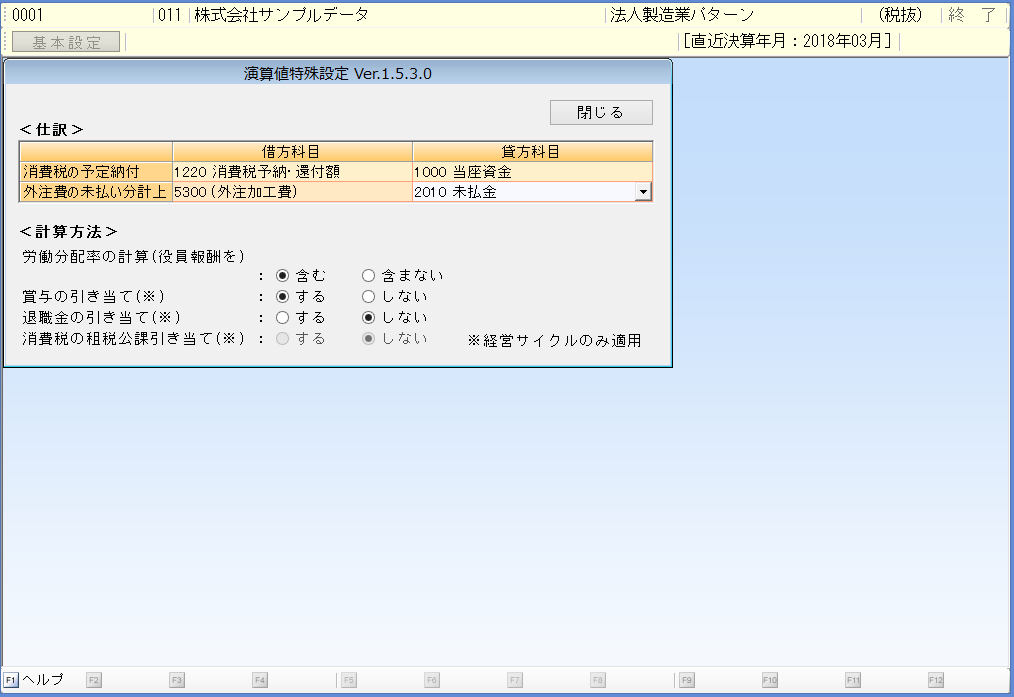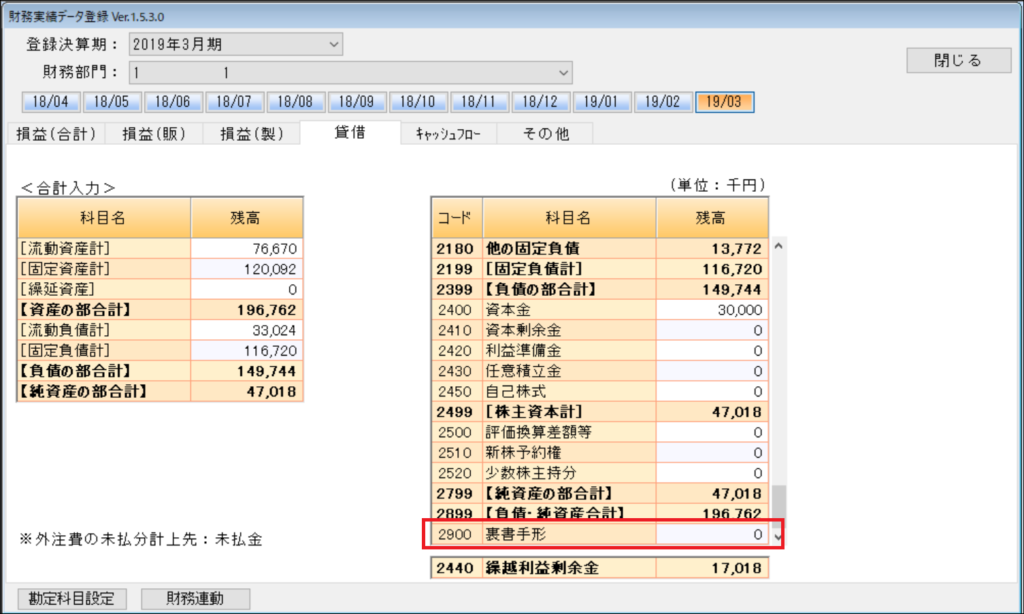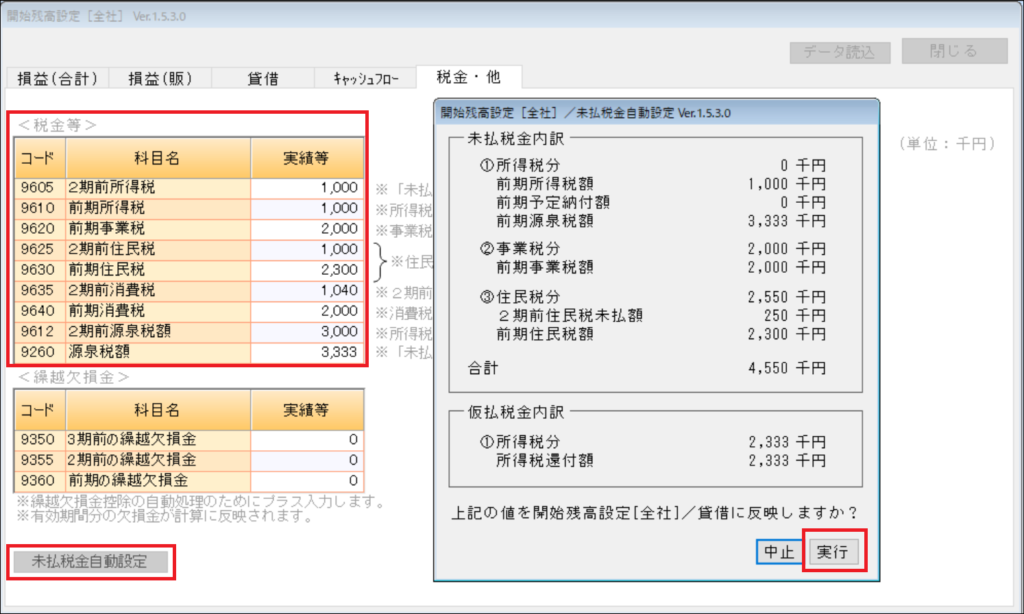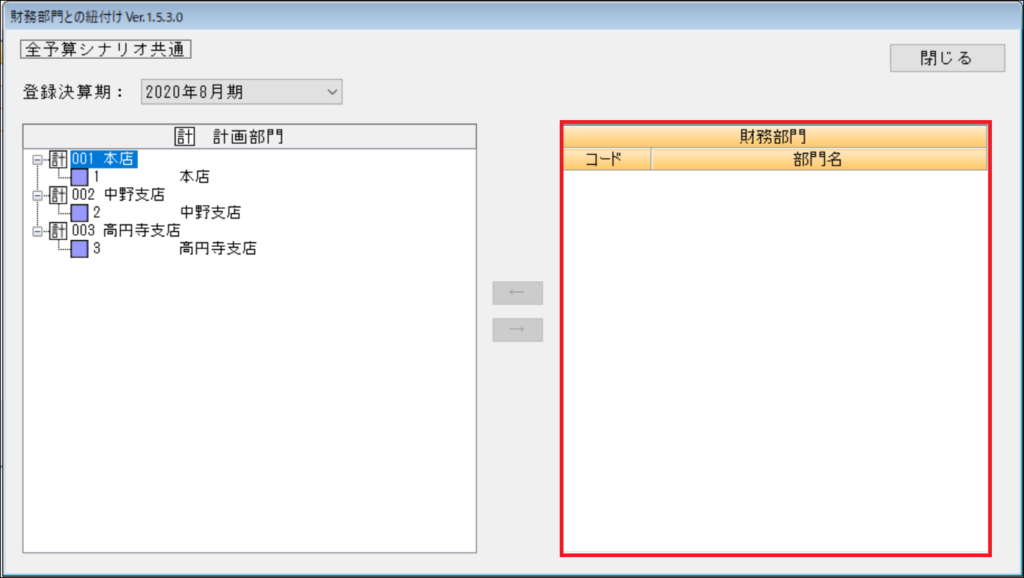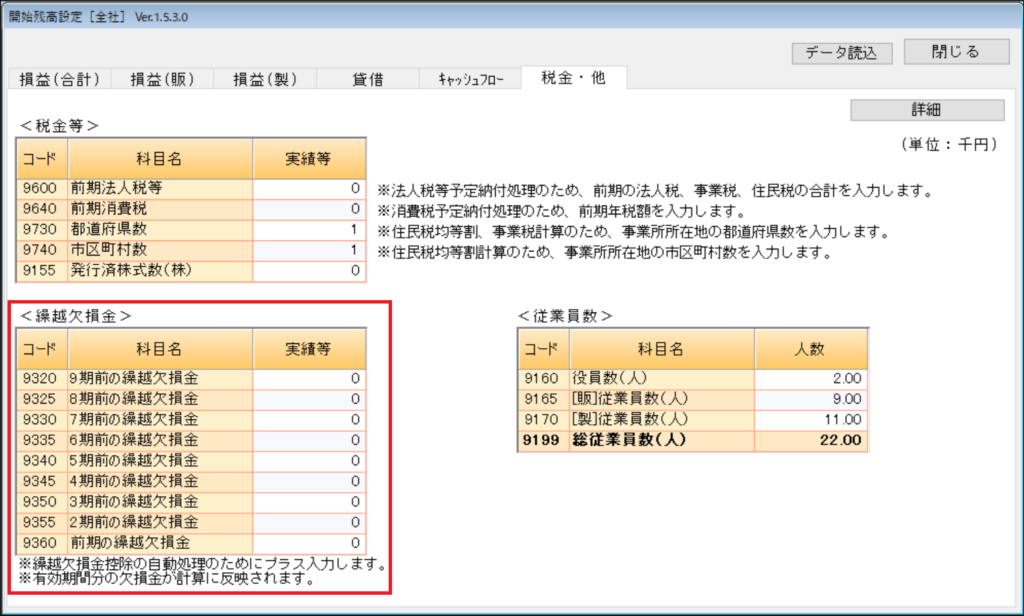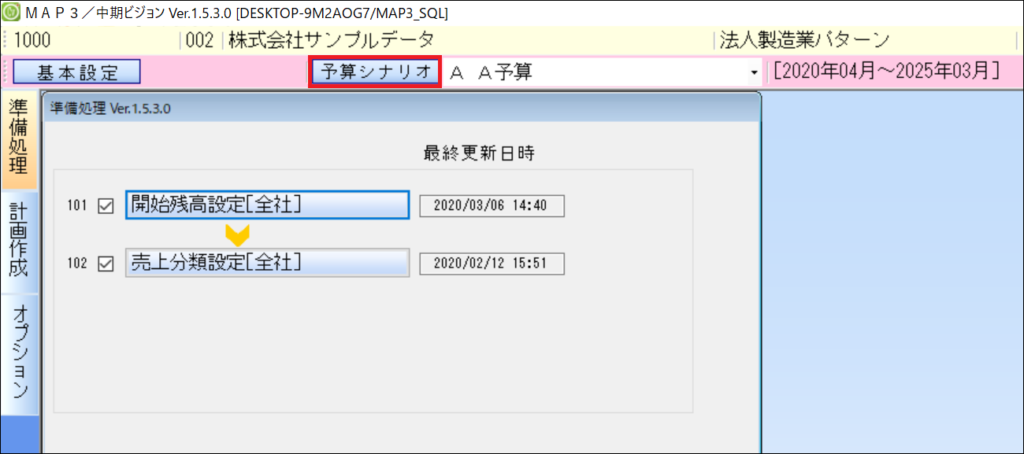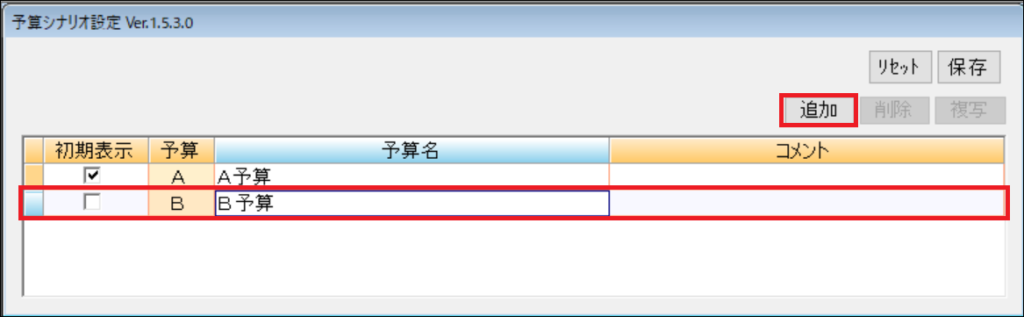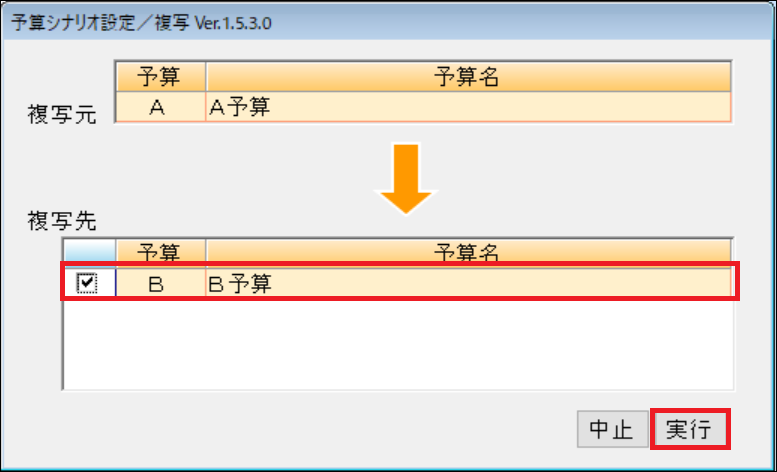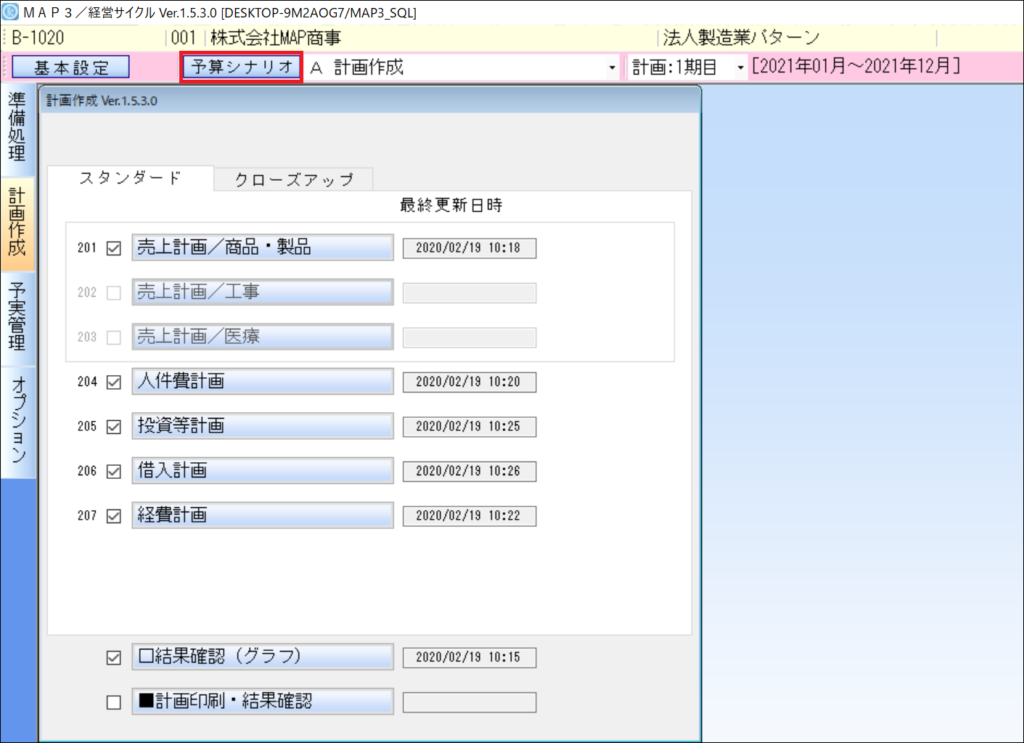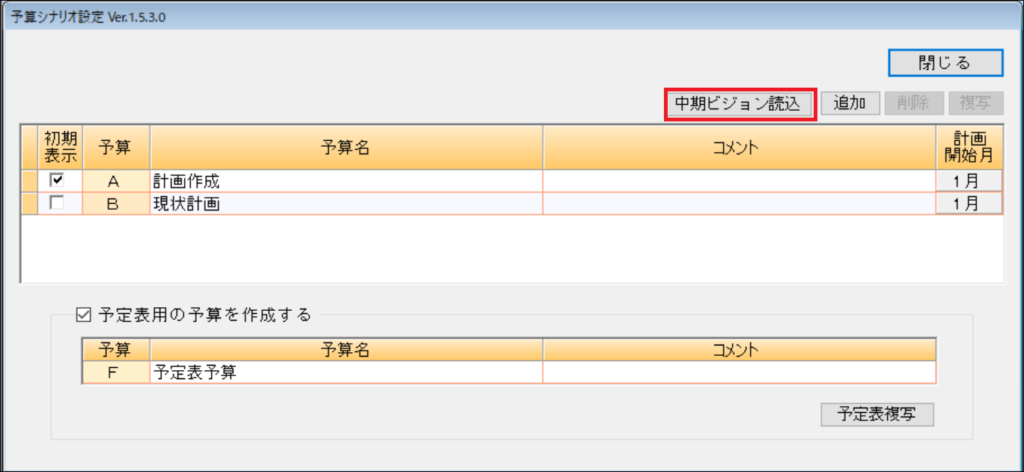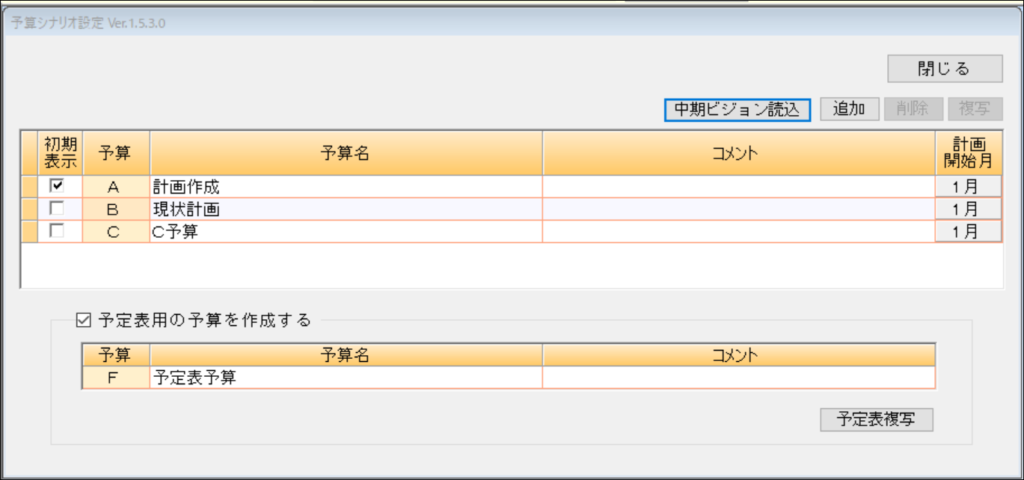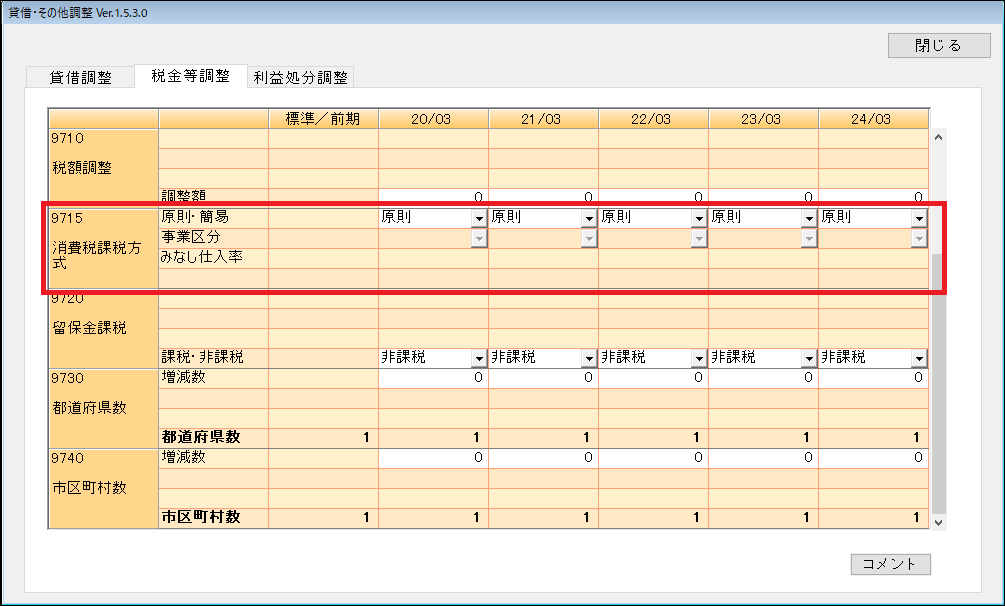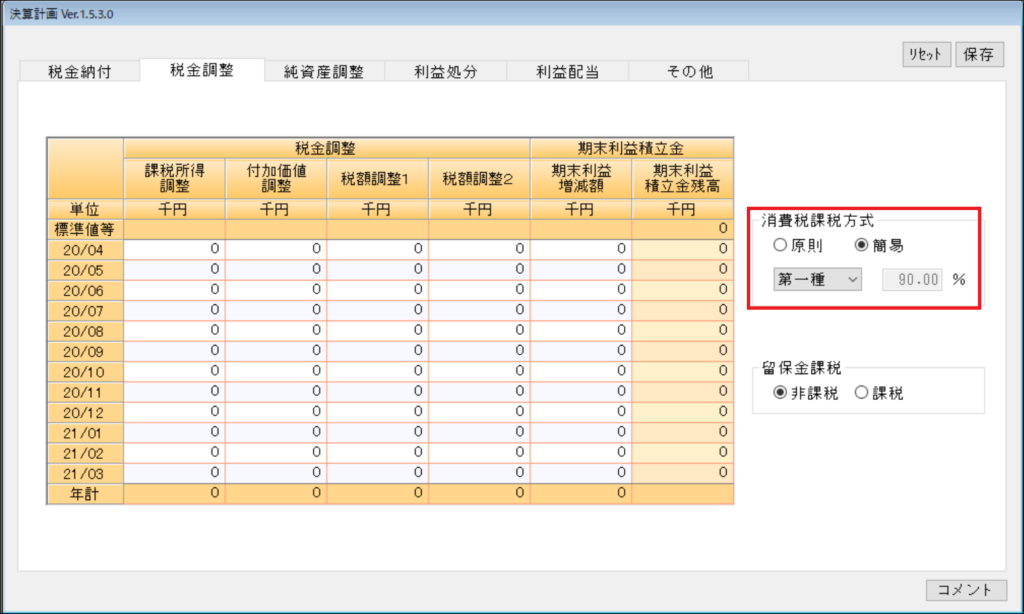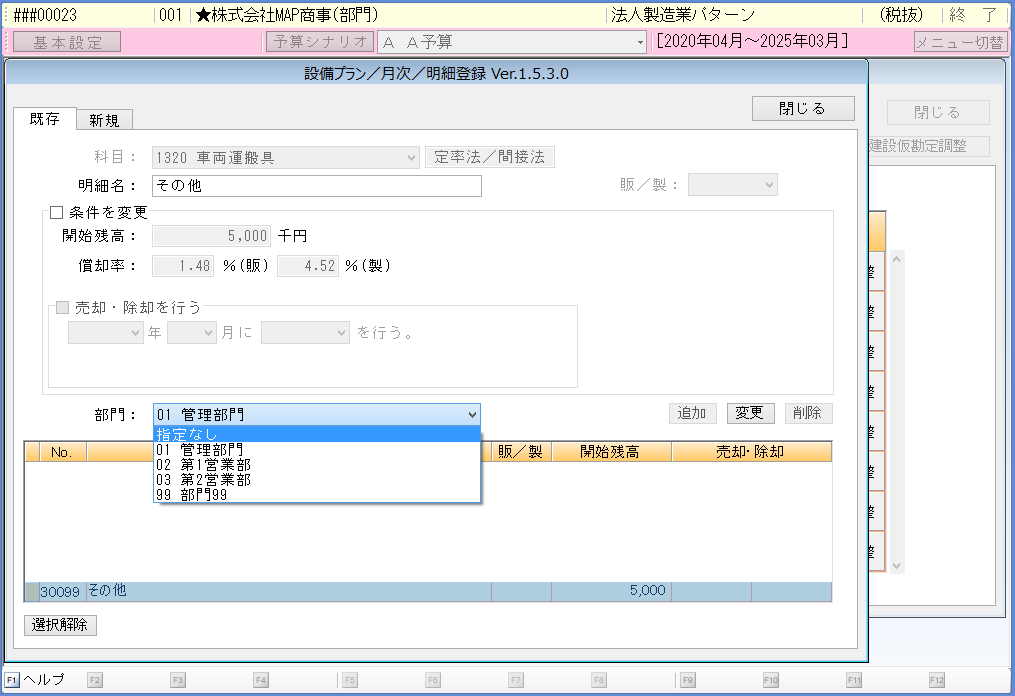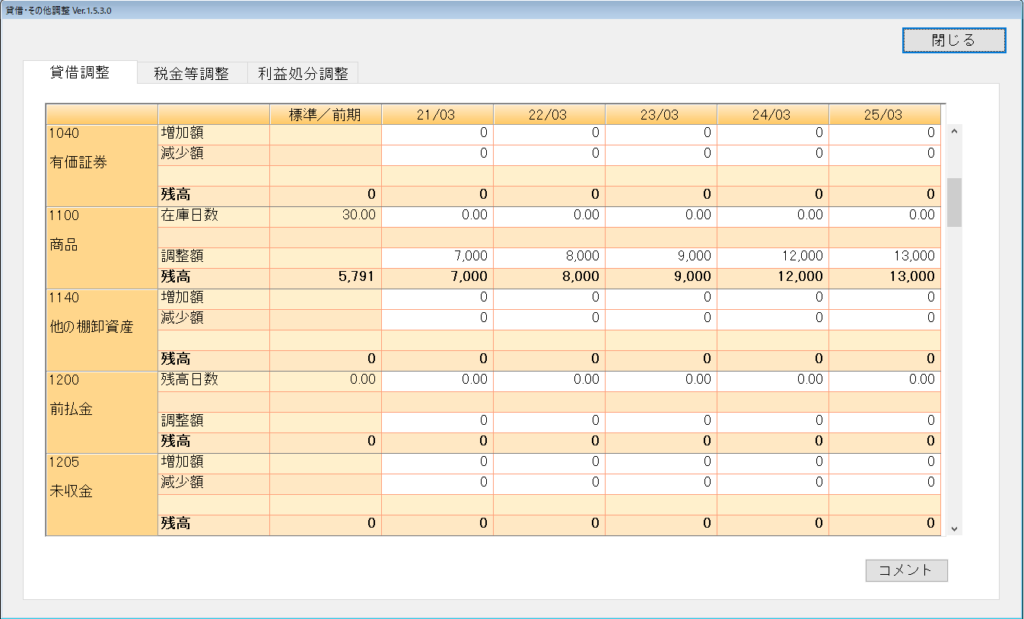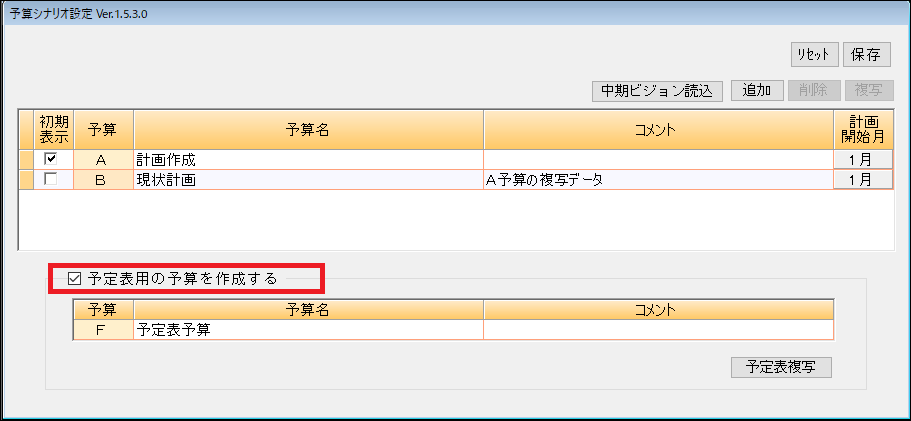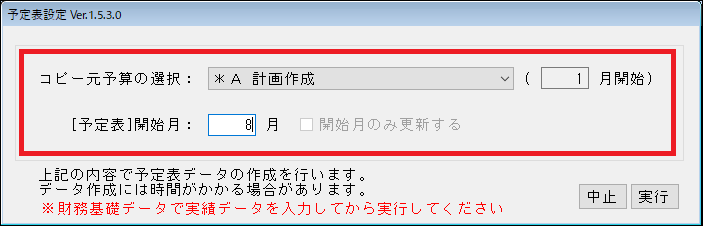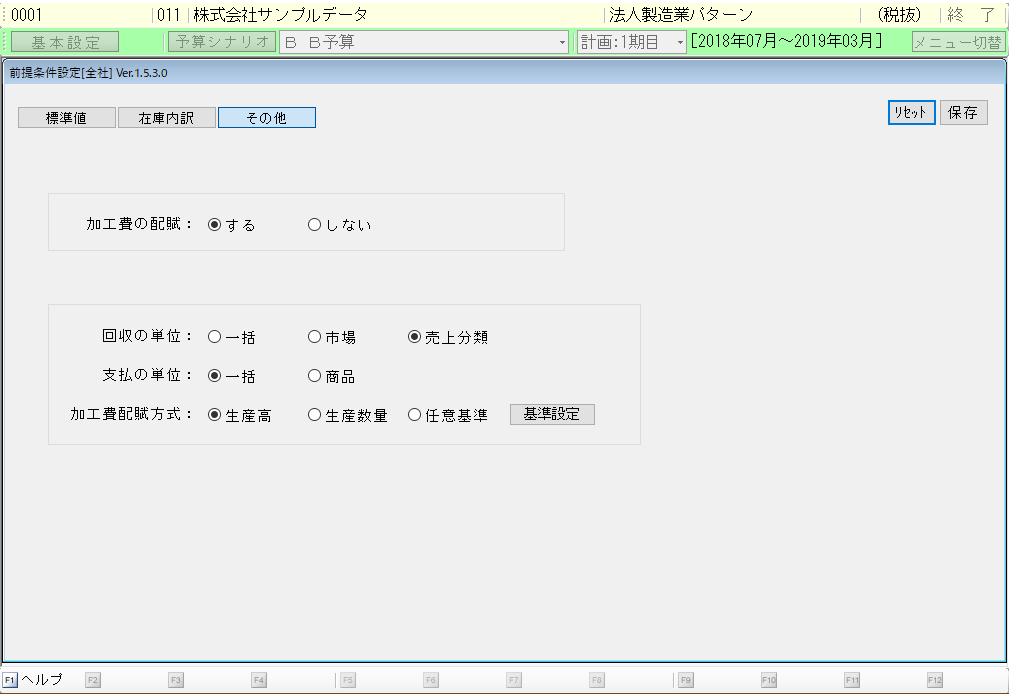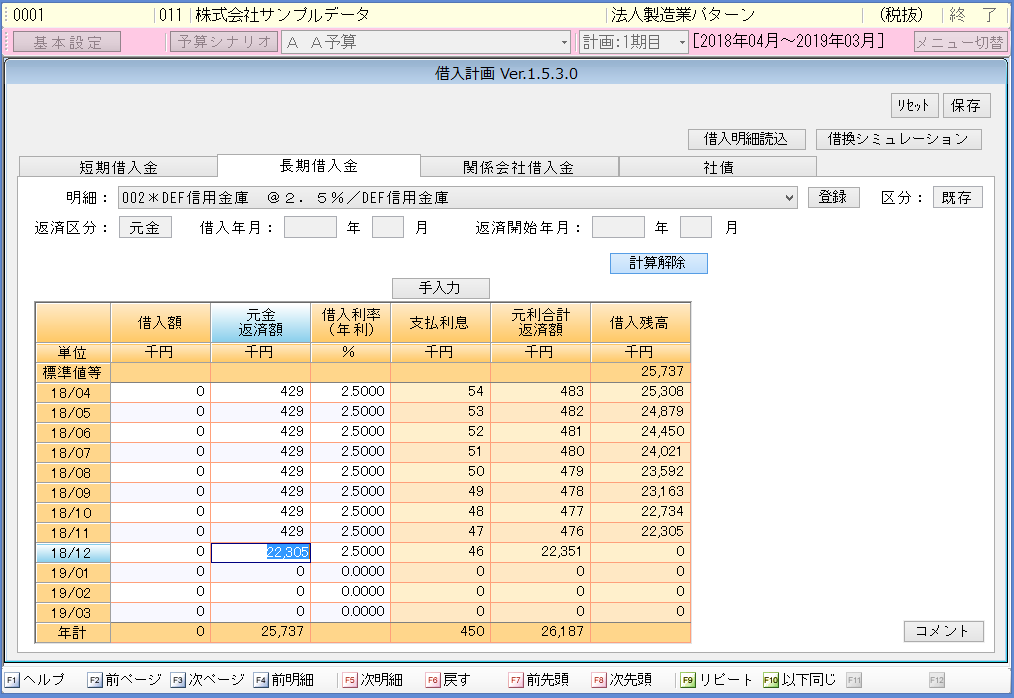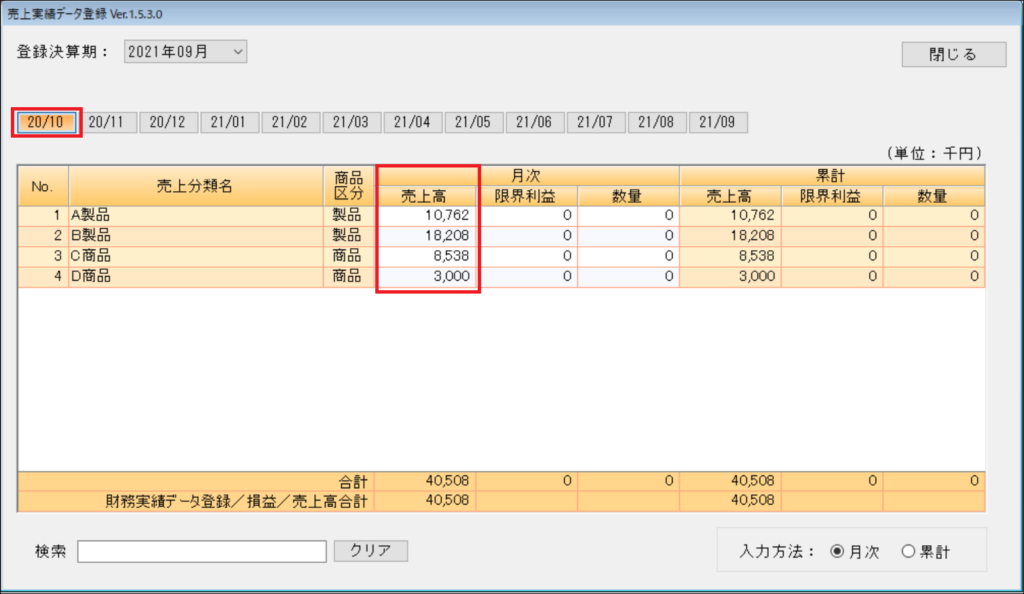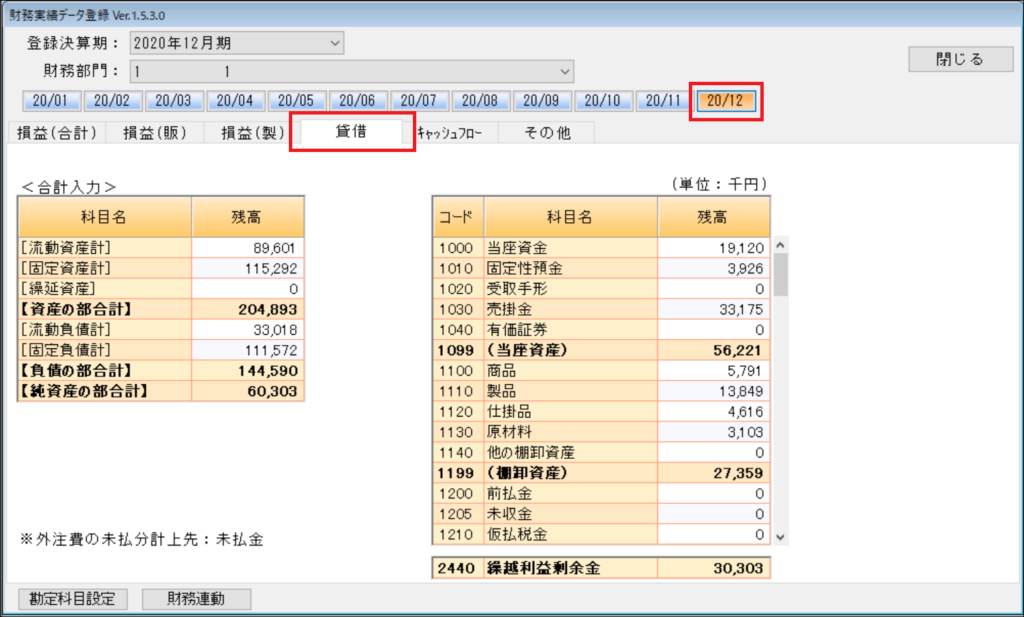会社選択
A. 会社保存を行い、移動したいパソコンで会社復元を行ってください。下記操作方に従って操作をお願いいたします。
操作方法
1.移動したい会社を選択します。
2. 会社保存を選択します。
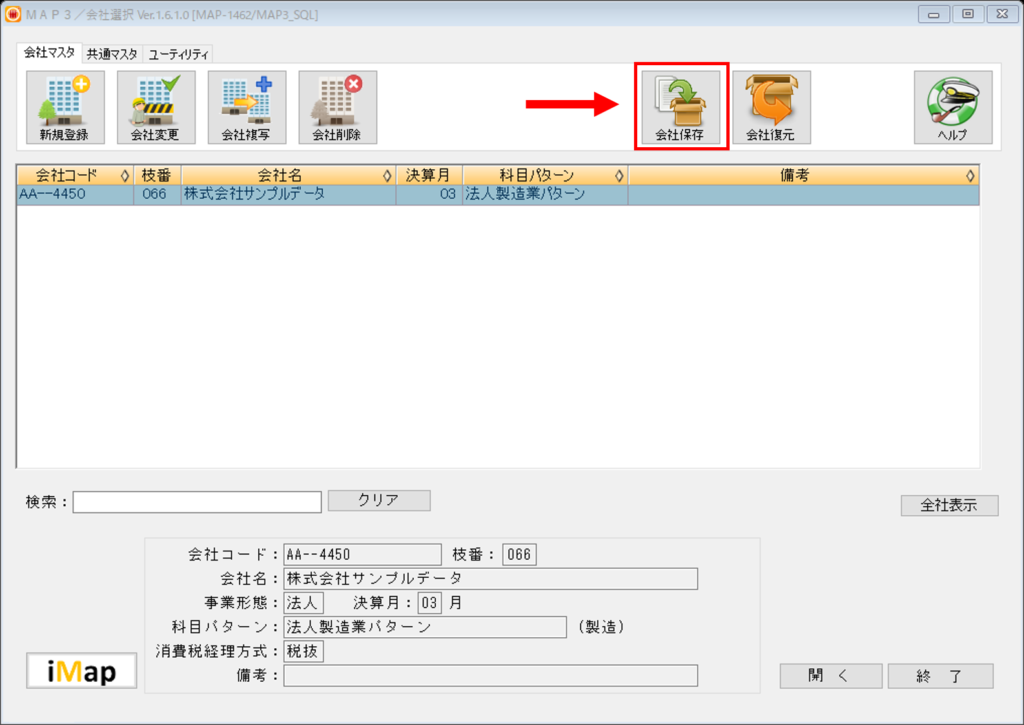
3.「参照」から保存先フォルダを指定し、「実行」を選択します。
4. 指定した保存先に白い長方形のようなアイコンで、枝番・会社名・保存日時のファイル名で保存がされます。
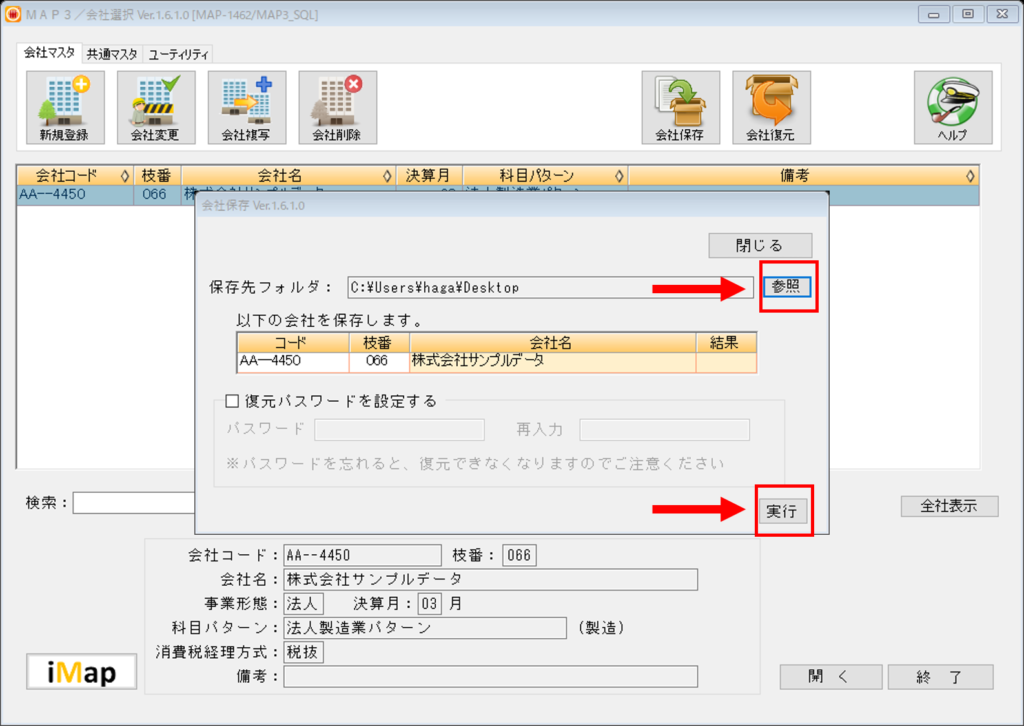
5.保存されたデータをUSB等に移していただき、移動したいパソコンにデータを持っていきます。
6.移動したいパソコンのMAP3を開き、会社復元を選択します。
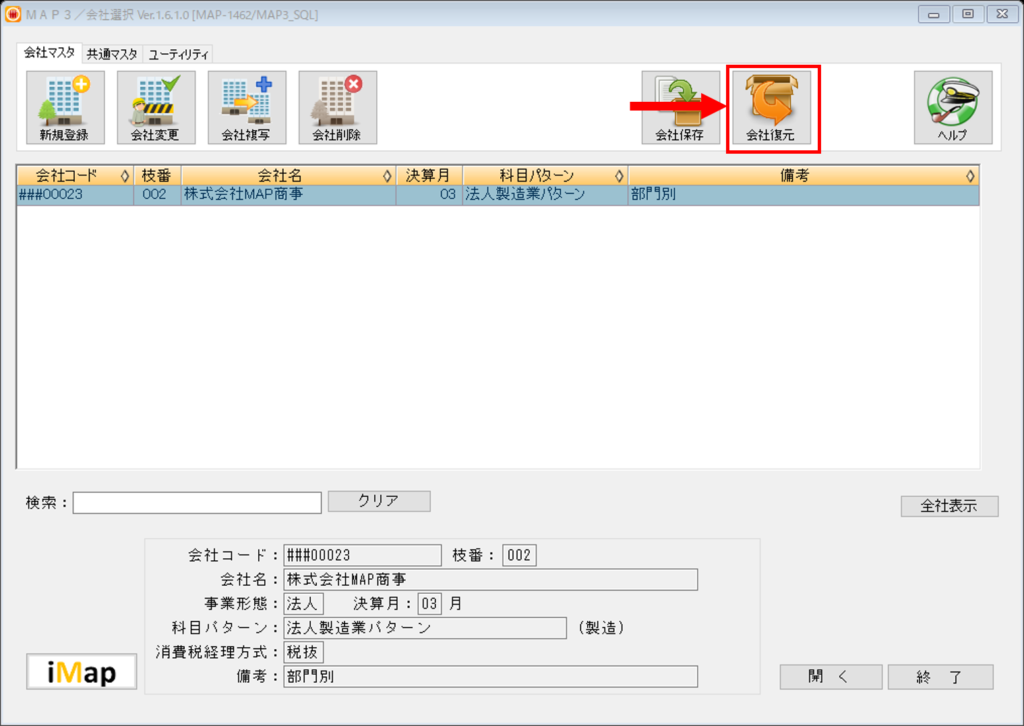
7.下記図のように追加されましたら、完了です。
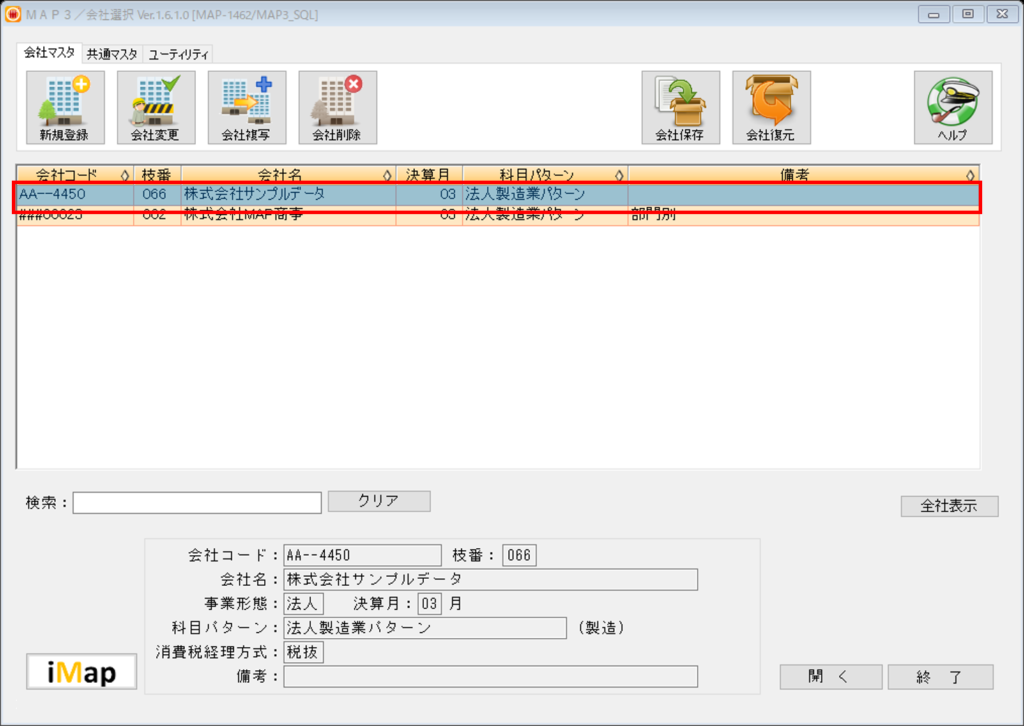
A. 下記操作方法に従って操作をお願いいたします。
操作方法
1.「会社選択」>「ユーティリティ」>「セキュリティーポリシー設定」を開きます。
2. ユーザー認証を「する」に切り替え「保存」します。
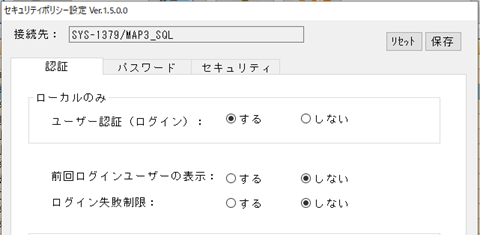
3. MAP3を一度閉じて、もう一度起動します。
4.ログイン認証画面が表示されるので、下記情報を入力し「ログイン」をクリックします。
ユーザー名 :administrator
パスワード :administrator
5.「会社復元」をクリックし、復元ファイルを選択し、「実行」をクリックします。
※一括復元の際はチェックを入力した会社のみ復元することができます。
※一括復元にはお時間がかかります。(目安:1社あたり3分程)
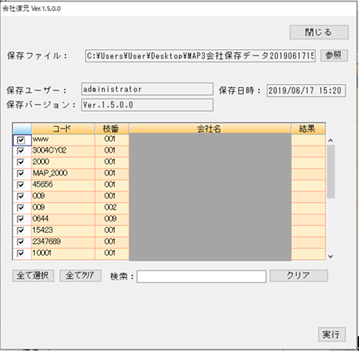
6.復元が終了したら「会社選択」>「ユーティリティ」>「セキュリティーポリシー設定」を開きます。
7. ユーザー認証を「しない」に戻して「保存」します。
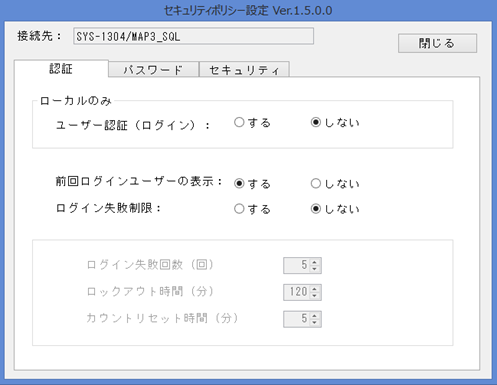
A. 下記操作方法に従って操作をお願いいたします。
操作方法
1.「会社選択」>「ユーティリティ」>「セキュリティーポリシー設定」>「セキュリティーポリシー設定」を開きます。
2. ユーザー認証を「する」に切り替え「保存」します。
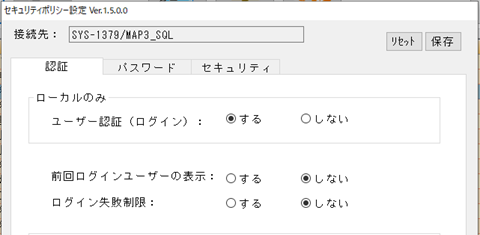
3. MAP3を一度閉じて、もう一度起動します。
4.ログイン認証画面が表示されるので、下記情報を入力し「ログイン」をクリックします。
ユーザー名 :administrator
パスワード :administrator
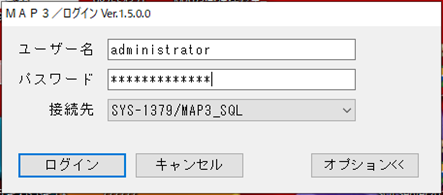
5.「会社保存」をクリックします。
6.保存先を選択し、「実行」をクリックします。
※一括保存にはお時間がかかります。(目安:1社あたり約3分)
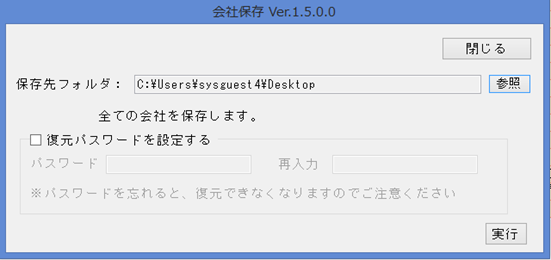
7. 保存が終了したら「会社選択」>「ユーティリティ」>「セキュリティーポリシー設定」>「セキュリティーポリシー設定」を開きます。
8. ユーザー認証を「しない」に戻して「保存」します。
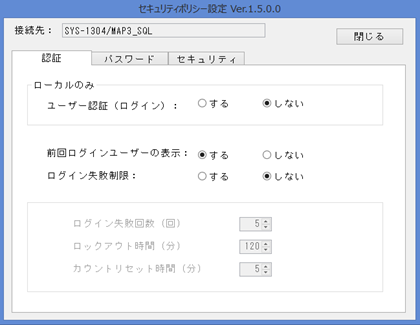
Load More
財務基礎データ
A. ユーザーサイト>ユーザーサポート>ツールダウンロード> MAP3財務連動切り出し画面集
から該当する財務システムの出力マニュアルをダウンロードしてください。
各財務ソフトから出⼒するデータは、以下の⽬的に応じて出⼒します。
■通常の使い⽅ : 計画作成時や予実管理を⾏う際に、前期または進⾏期の⽉次データを連動します。
■決算評価での使い⽅(5年連動) : 決算評価を⾏う際に、過去5期分の決算データが⼀括連動できます。
■部⾨別単年度計画の使い⽅(部⾨連動) : 部⾨の単年度計画作成・予実管理を⾏う場合、 部⾨別⽉次データが連動できます。
A. 財務基礎データの演算値特殊設定で設定をします。
操作方法
①「財務基礎データ」 > 「演算値特殊設定」を開きます。
②消費税予定納付の借方科目を「租税公課」を選択します。
③消費税の租税公課引当(※)の「する」を選択します。
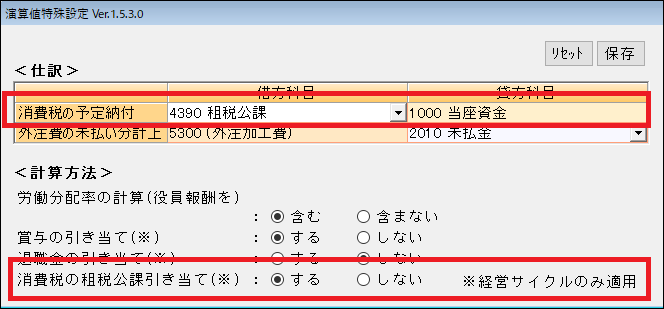
④「経営サイクル」>「準備処理」>「開始残高設定」>「税金・他」に前期消費税年税額を入力します。
⑤前期消費税年税額を12等分した金額が引当金として租税公課に計上されます。
仕訳:租税公課/未払消費税
※予納時は、未払い消費税/当座資金の仕訳が切られます。
A. 税率設定と売上分類設定の設定を変更します。
操作方法
①「財務基礎データ」>「税率設定」を開きます。
②設定項目は「消費税」を選択し、「課税区分」の「2~5」の使用していない区分に
「消費税率:0%」「課税割合:100% 」と入力します。
(入力例では「2」を使用しています。)
※適用期間「~2019年9月」「2019年10月~」と分かれている場合は両方の期間で 「消費税率:0%」「課税割合:100% 」 と入力が必要です。
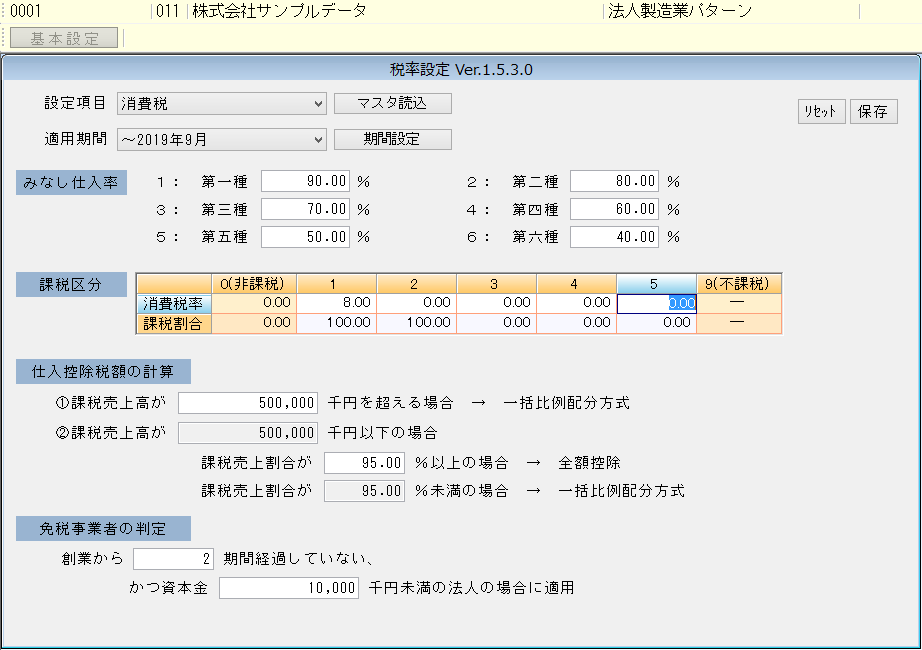
③「保存」>「閉じる」をクリックします。
④「中期ビジョン」または「経営サイクル」>「準備処理」>「売上分類設定」を開きます。

⑤輸出免税を適用させたい売上分類の「売消」「仕消」の区分を②で設定した区分に変更します。
A. 税率設定と売上分類設定で設定を変更します。
操作方法
①「財務基礎データ」>「税率設定」を開き、「設定項目:消費税」を表示します。
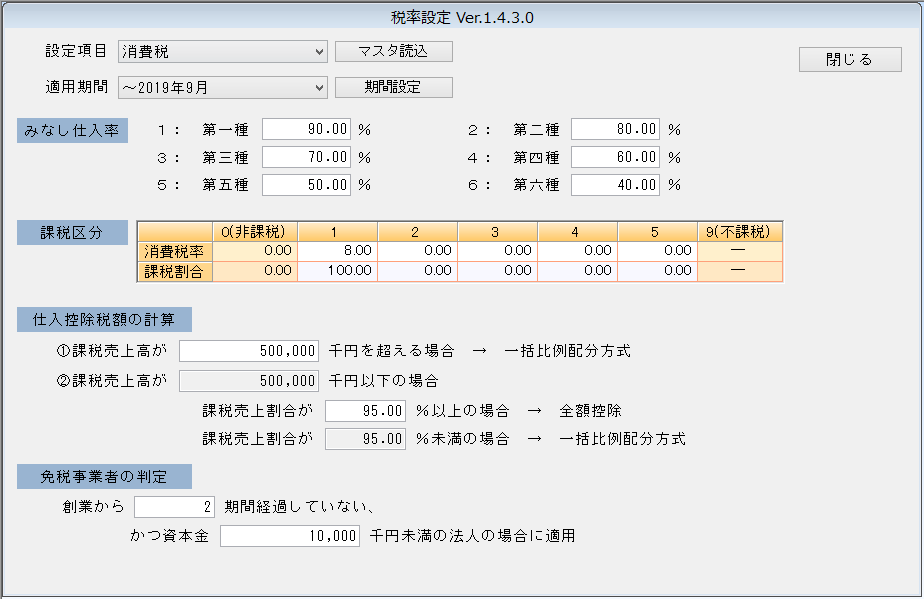
② 「課税区分」の「2」に、「消費税率:8% 、課税割合:100% 」と入力します。
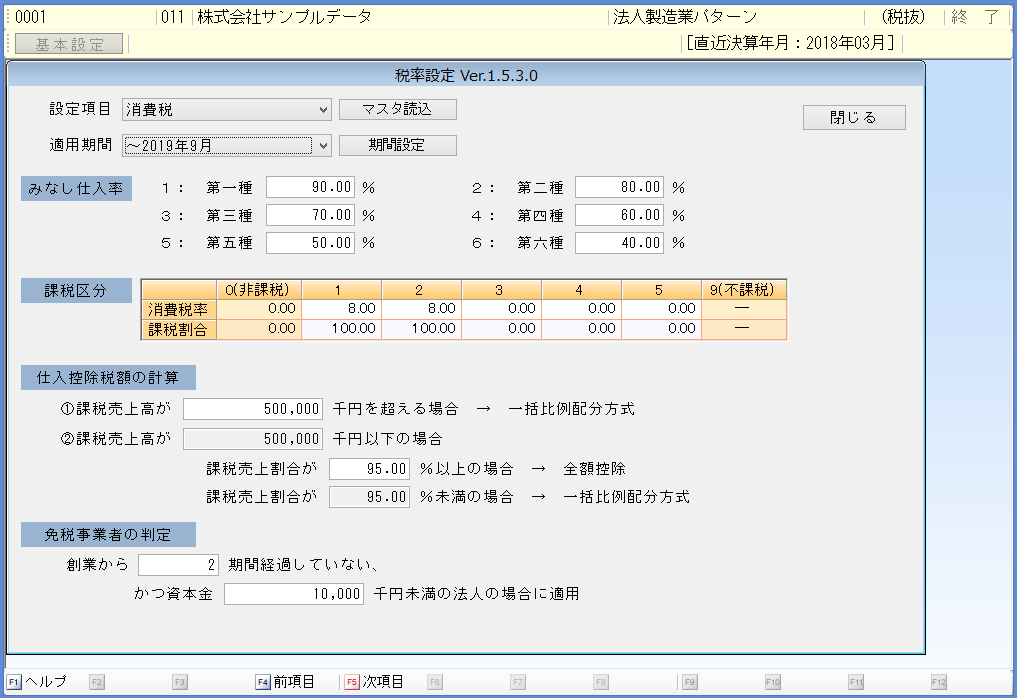
※注意※適用期間が分かれている場合は、「2019年10月~」も同じように 「消費税率:8% 、課税割合:100% 」と 入力します。
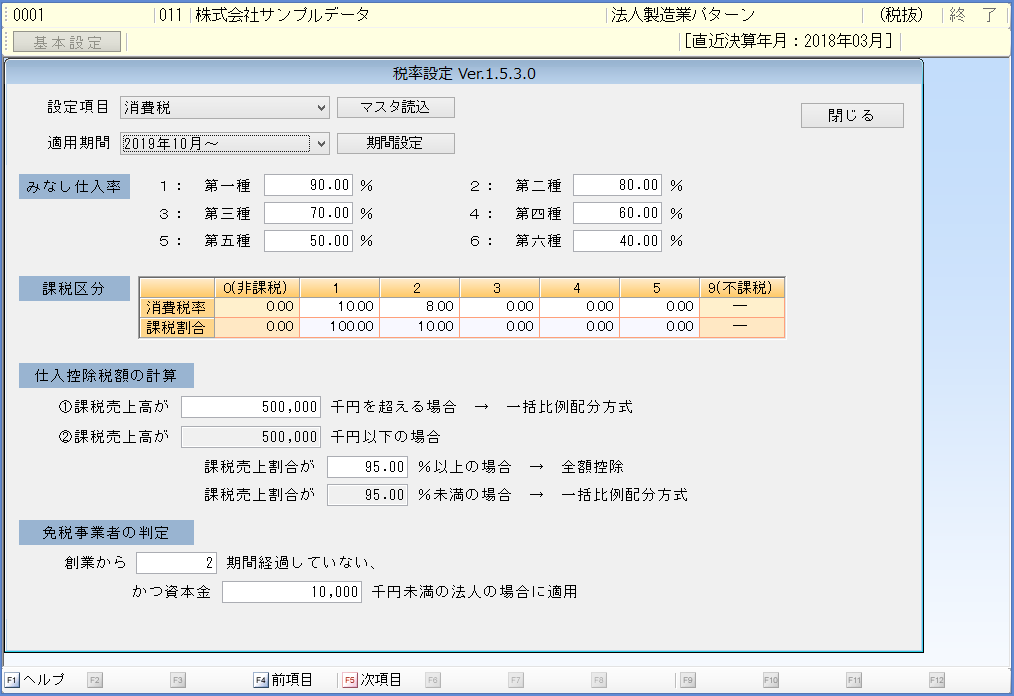
③「中期ビジョン」または「経営サイクル」の「売上分類設定」を開きます。
④対象となる売上分類の「売消」「仕消」の箇所を「2」に変更すると、税率設定で設定した「軽減税率」が適用されます。

A. 「パターン登録」と「パターン読込」を行うと使用できるようになります。
操作方法
1.元の会社での登録方法
①「財務基礎データ」>「財務実績データ登録」>「財務連動」をクリックし、財務ソフトと出力したファイルを選択して「次へ」をクリックします。

②「科目対応設定」をクリックします。
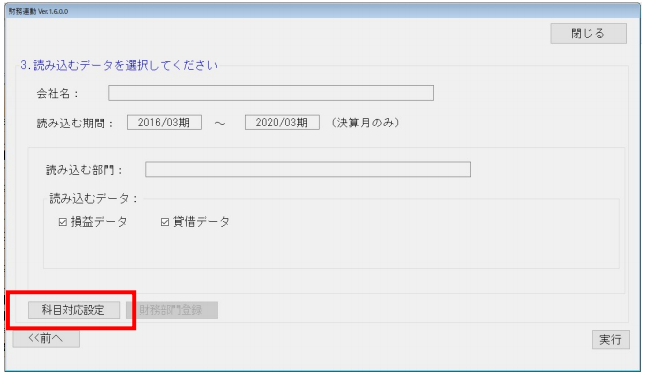
③「パターン登録」をクリックします。
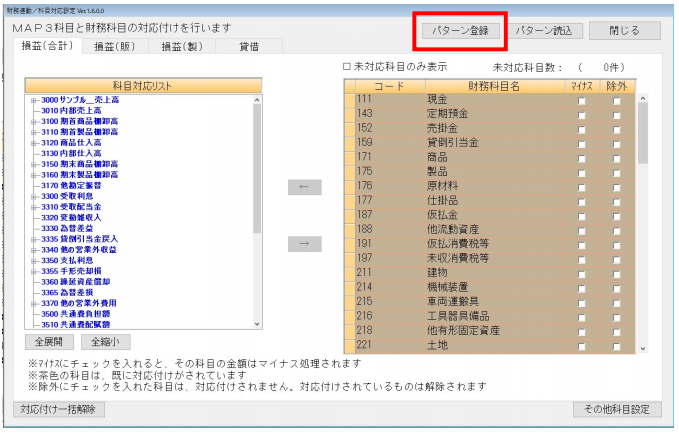
④パターン名を入力し「追加」をクリックします。
追加すると、パターン一覧の最下部に表示されます。
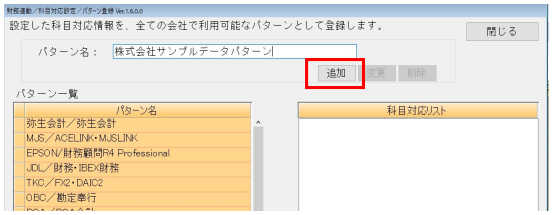
2.新しい会社への反映方法
① 「財務基礎データ」>「財務実績データ登録」>「財務連動」をクリックし、財務ソフトと出力したファイルを選択して「次へ」をクリックします。

② 「科目対応設定」をクリックします。
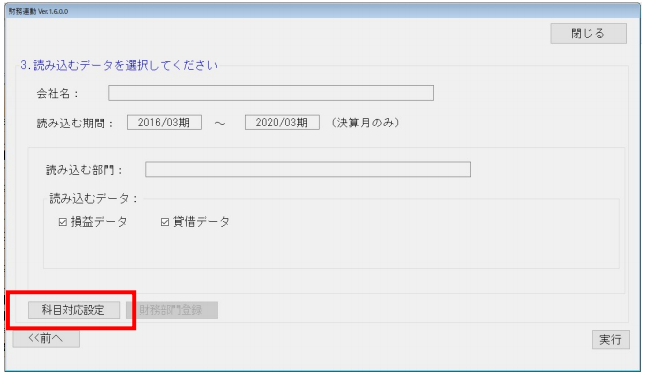
③「パターン読込」をクリックします。
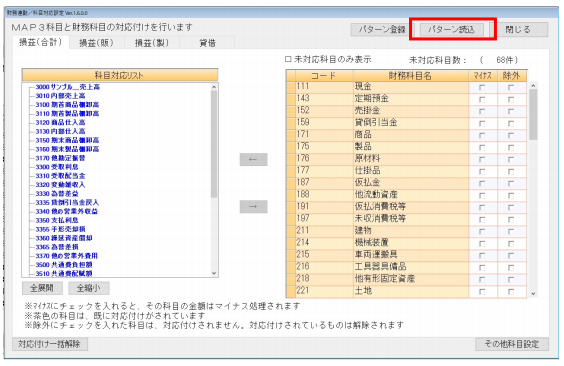
④ パターンを選択して「実行」ボタンを押下します。
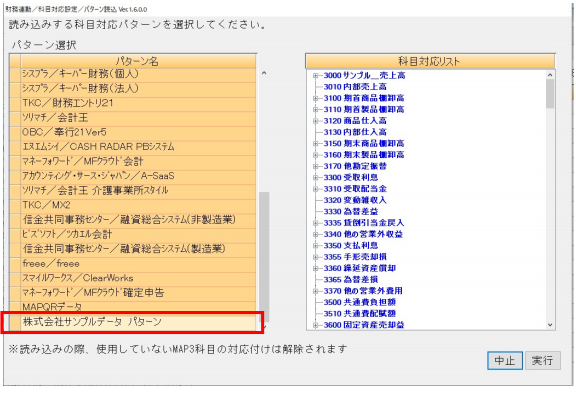
⑤登録した科目の対応付けが反映されていれば完了です。
A. 以下の項目を確認してください。
1.その他科目設定に科目が残っている
2.科目の符号が間違っている
(減価償却累計額・貸倒引当金・自己株式)
3.マイナスする科目の紐づけ方法が誤っている
(売上値引・売上割戻・売上割引・仕入値引・仕入割戻・仕入割引)
操作方法
1.その他科目設定に科目が残っている
①「財務基礎データ」>「財務実績データ登録」 > 「財務連動」 > 「ファイル選択」 > 「次へ」で次の画面へ進み、「科目対応設定」を開きます。
②「その他科目設定」をクリックし、読み込まない科目に入っている科目にコードを付け、を読み込む科目に流して保存します。
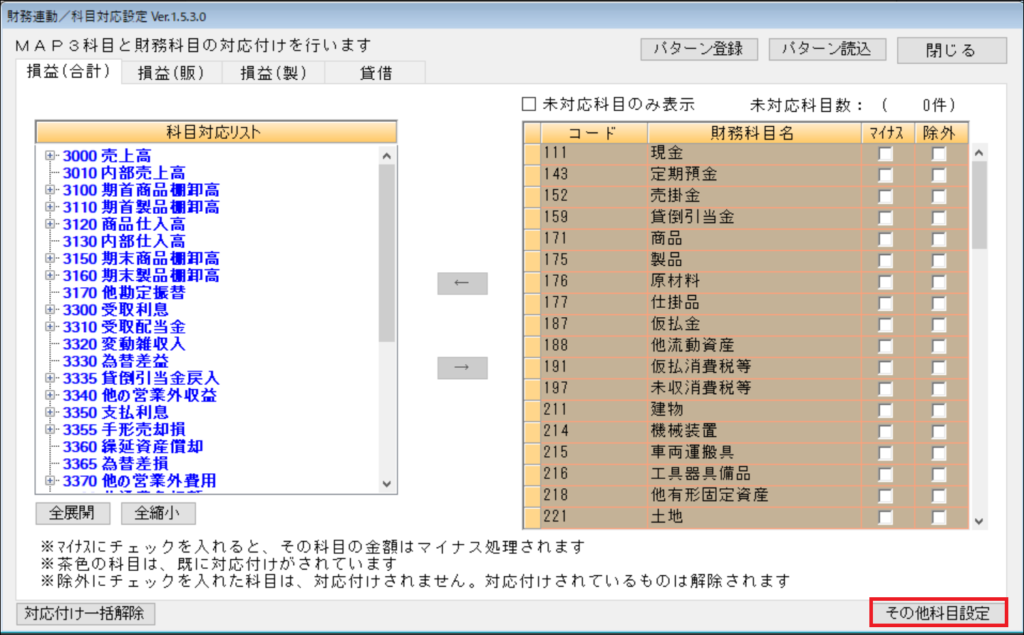
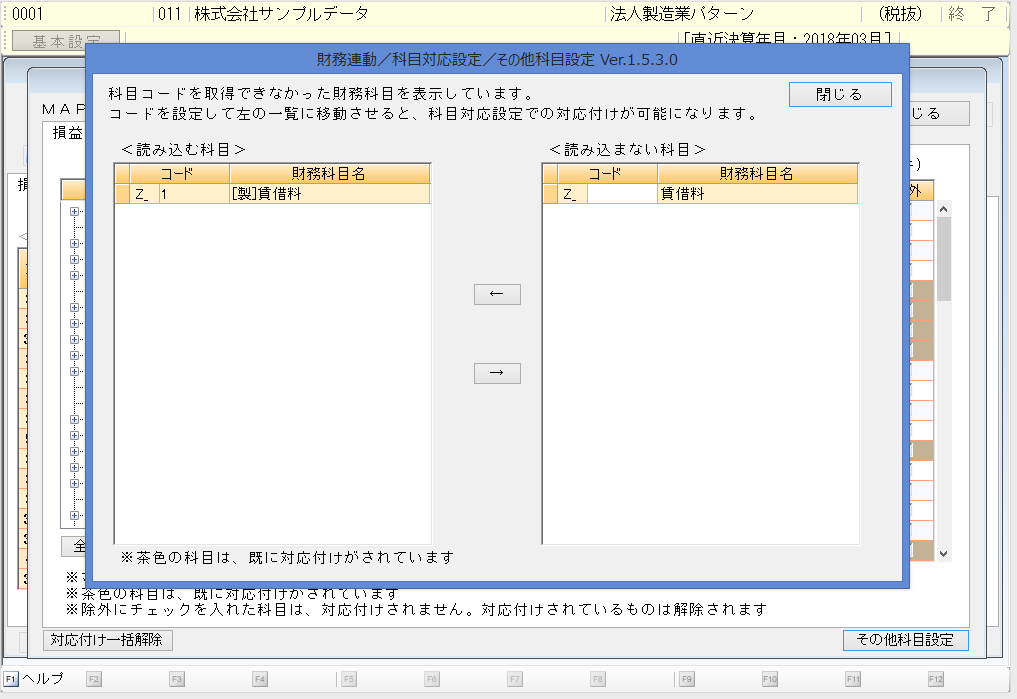
③「科目対応設定」の未対応科目に読み込んだ科目が表示されるので、対応付けをします。
2.科目の符号が間違っている(減価償却累計額・貸倒引当金・自己株式)
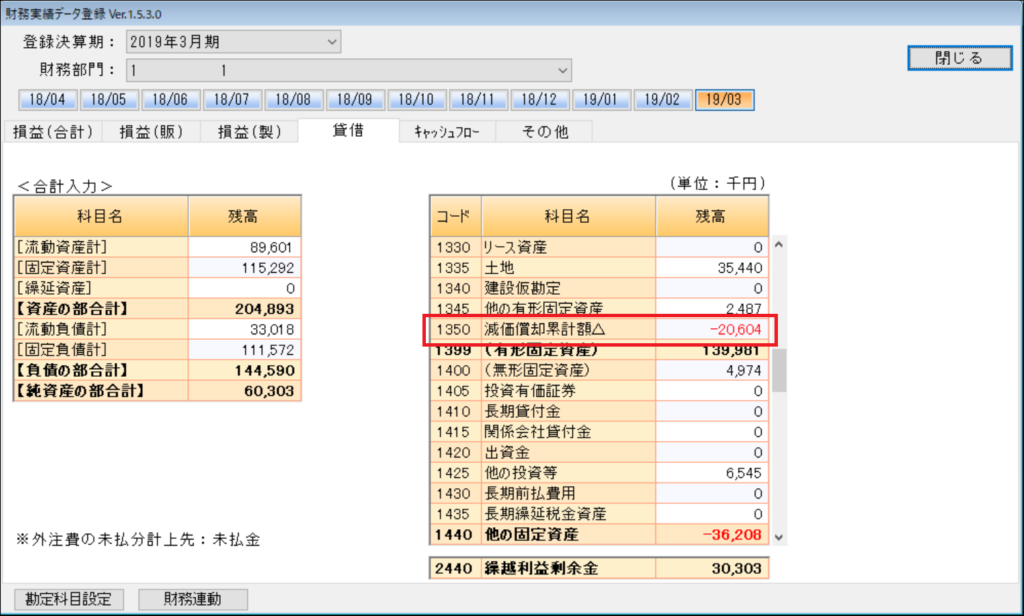
「財務実績データ」では、マイナスの科目もプラス表示されるのが正しいです。
マイナス(赤字)になっている場合は財務連動をし直す必要があります。
「科目対応設定」で対応付けを一度解除し、科目の隣の「マイナス」にチェックを入れ、対応付けをします。
対応付け解除方法:左にある対象科目をクリック後、中央の左から右の矢印をクリックします。
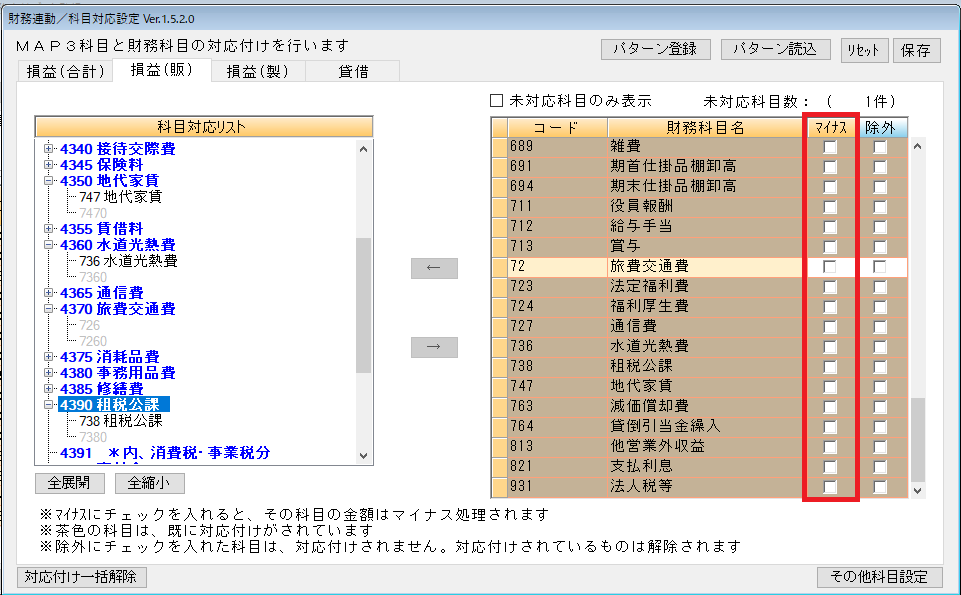
3.マイナスする科目の紐づけ方法が誤っている(売上値引・売上割戻・売上割引・仕入値引・仕入割戻・仕入割引)
上記の科目はMAPの科目のなかに存在しないので、売上・値引に直接対応付け、売上・仕入からマイナスします。
財務連動をし直します。対応付けを解除し、「マイナス」にチェックを入れ、売上・仕入に対応付けします。
対応付け解除方法:左にある対象科目をクリック後、中央の左から右の矢印をクリックします。
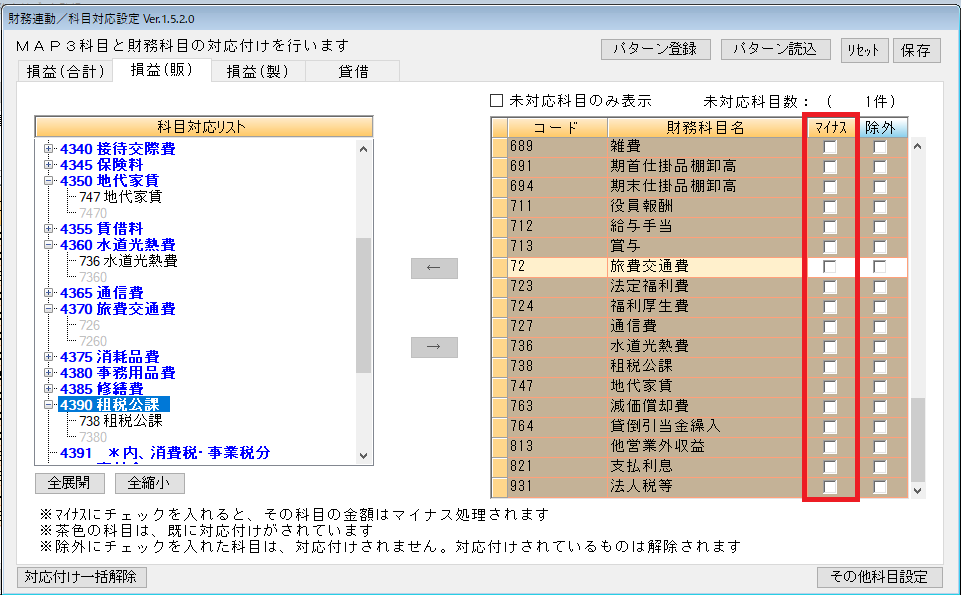
※補足 (操作方法「2.」「3.」)
財務システムによって、 「2.」「3.」 の科目が「プラス」で出力されるか、「マイナス」で出力されるかは異なります。
「2.」:減価償却累計額・貸倒引当金・自己株式
「3.」:売上値引・売上割戻・売上割引・仕入値引・仕入割戻・仕入割引
「2.」 の場合、MAPシステム上では、「プラス」で入力し合計科目から「マイナス」される科目になります。
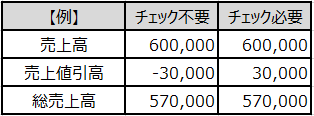
「3.」 の場合、MAPシステム上では、 売上・仕入の科目に直接対応付けし、合計から「マイナス」する 科目になります。
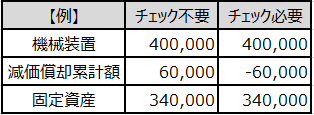
上記をまとめるとこのようになります。
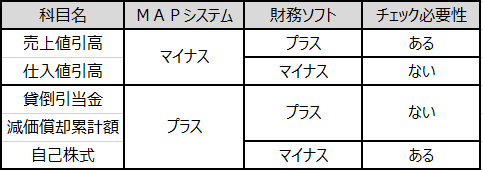
A. 科目対応設定でパターン読込を行います。
一度もパターン読込を行っていない場合は、下記操作方法に従って、現在ご使用のシステムのパターン読込を行ってください。
それでも未対応科目が多い場合は、別システムのパターン読込を試すと未対応科目が減る場合があります。
(例えば、「現在は勘定奉行を使用しているが、以前TKCを使用していた」という場合、データ引継の関係で、勘定奉行ではなくTKCのパターンを読み込むと未対応科目数が減ります。)
操作方法
①「財務基礎データ」>「財務実績データ登録」>「財務連動」>「ファイル選択」>「次へ」>「科目対応設定」まで進みます。
②「科目対応設定」をクリックします。
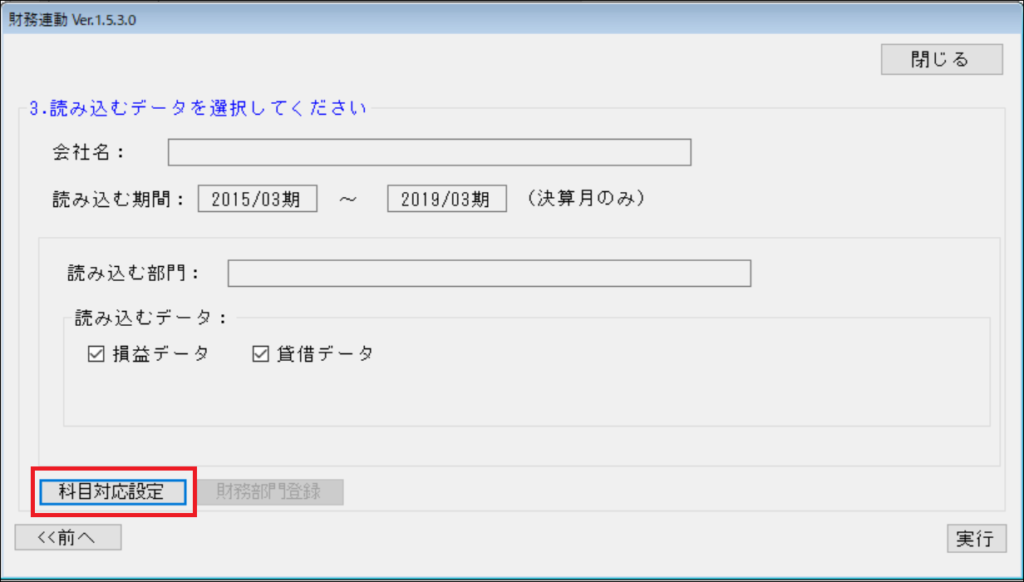
③「パターン読込」をクリックします。
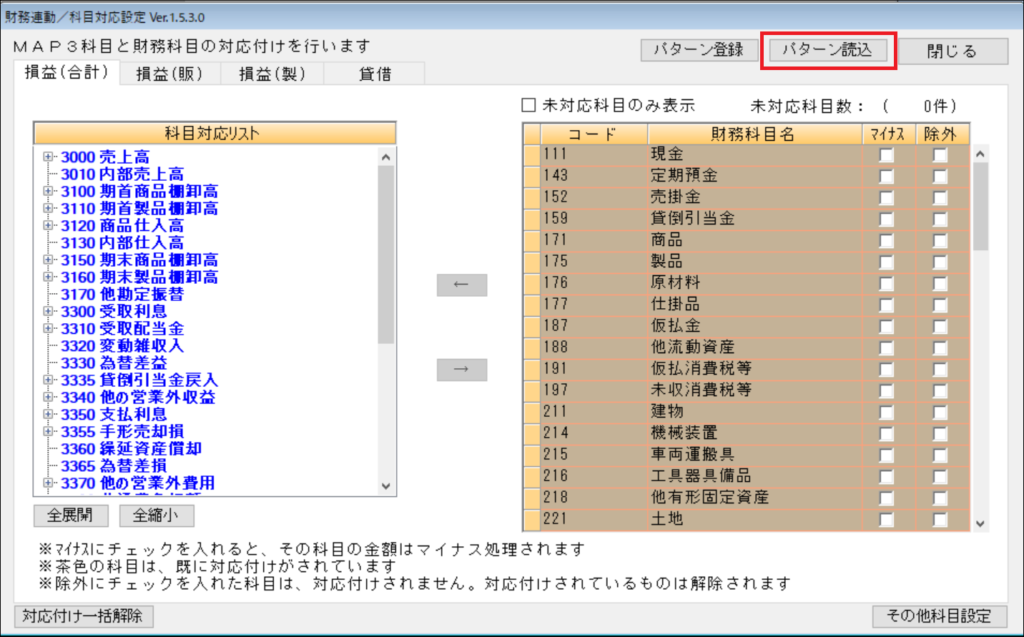
④読み込みたい科目体系パターンを選択し、「実行」します。
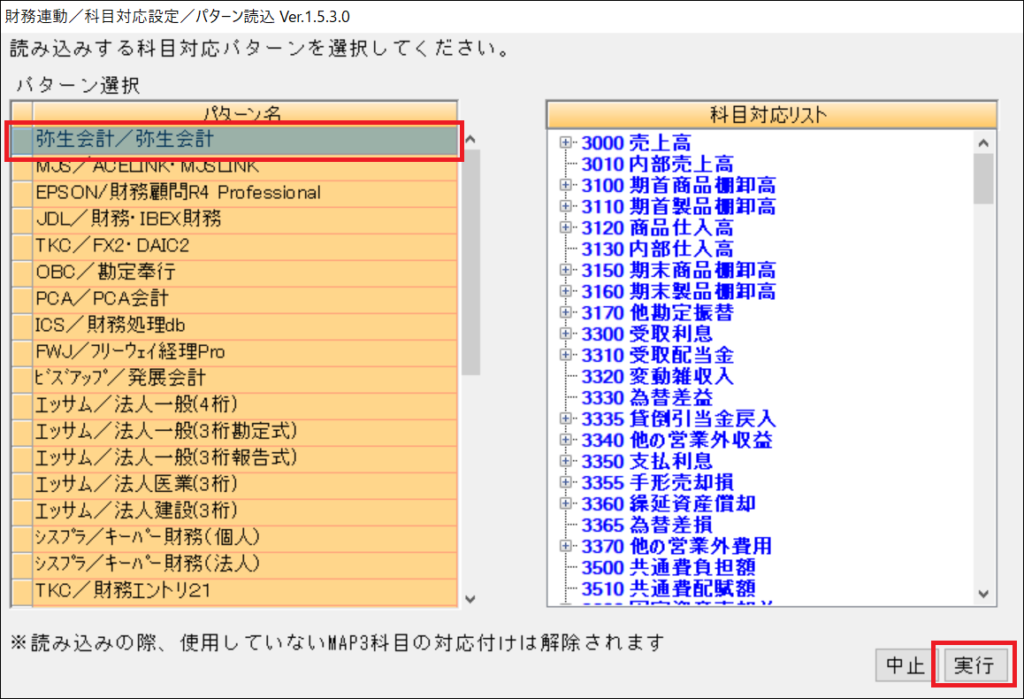
A. 科目パターン登録を行うと勘定科目設定を他の会社に反映できます。
操作方法
1.元の会社データでの登録方法
①「財務基礎データ」>「勘定科目設定」を開きます。
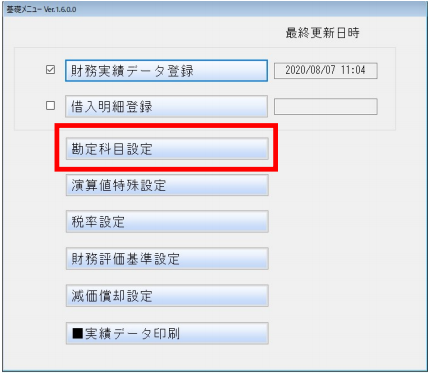
②「パターン読込」をクリックします。
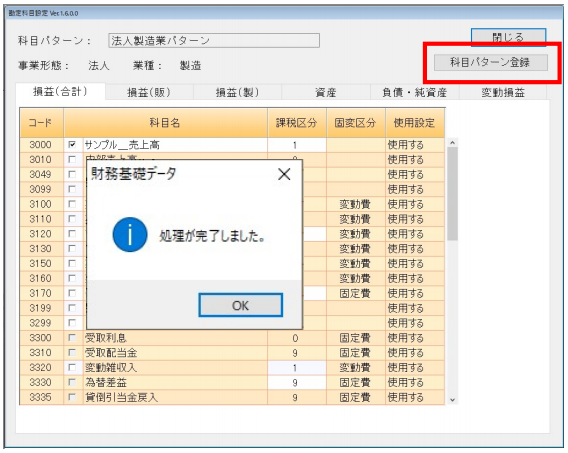
2.新しい会社データへの反映方法
方法1 新しい会社をこれから作成する場合
①「会社選択」>「新規登録」をクリックします。
②業種を選択し、登録したパターンを選択して「実行」します。
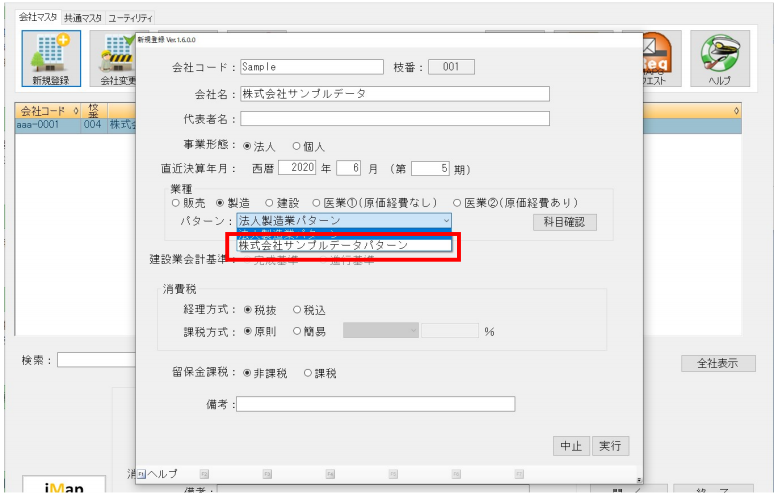
方法2 新しい会社データを既に作成している場合
①「会社選択」>「会社変更」をクリックします。
②「業種を変更する」にチェックを入れ、登録したパターンを選択して実行します。
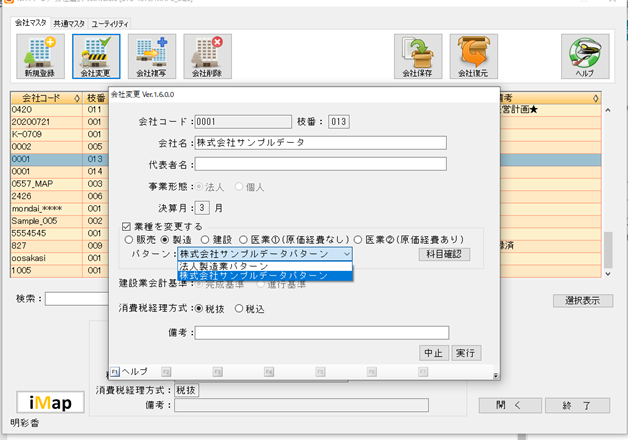
A. 「計算解除」をクリックすると修正できます。
操作方法
①下記いずれかの変更したい借入の画面まで進みます。
「中期ビジョン」>「借入プラン」
「経営サイクル」>「借入計画」
「財務基礎データ」>「借入明細登録」
②変更したい明細を選択し、「計算解除」をクリックすると表内の「借入額」「元金返済額」「借入利率」「支払利息」を修正できるようになります。
注意点
※支払利息を修正する場合は「手入力」をクリックしてから修正してください。
※「中期ビジョン」と「財務基礎データ」画面には表の左上に期を切り替える箇所があります。各期の修正をお忘れないようご入力ください。
(下画面の場合は 「19/03」 の左右に矢印のボタンがあります。)

A. 初期設定で設定されています。
財務基礎データの税率設定の判定で、免税処理が行われます。
租税公課、または、営業外収益に消費税分が表示されます。
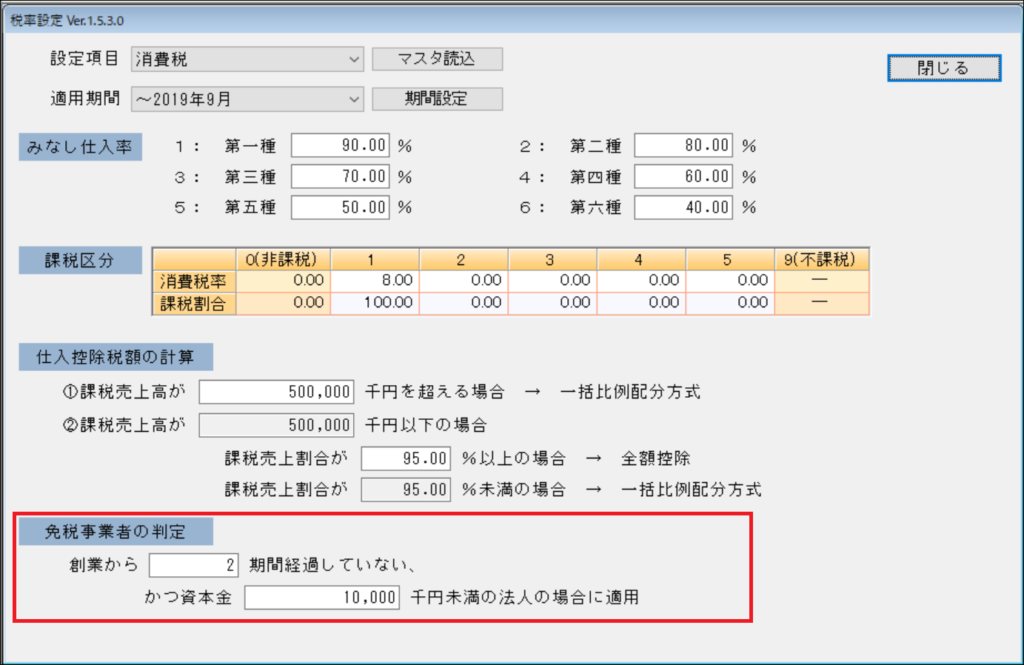
画面:「財務基礎データ」>「税率設定」>「消費税」
・全期間免税にしたい→創業から「999」期間経過していないに変更する
・2期間免税を課税にしたい→ 創業から「0」期間経過していないに変更する
・計画の途中から免税にしたい→対象(免税期間を終える)期間に変更する
例) 創業から前期実績まで12年している場合 創業から前期実績まで12年+計画3年=15年
Load More
中期ビジョン
機能
科目計算確認は、MAP3で作成した計画の数値の根拠となる計算式を確認できる帳票です。
今回のバージョンアップでは新たに「他の営業外利益」の計算式が追加されました。
操作方法
中期ビジョン
①「中期ビジョン」>「■印刷・結果確認」>「全社帳票③」を開きます。


②「出力対象期」で「他の営業外収益」の計算式を確認したい期を選択し、青虫眼鏡ボタンをクリックするとプレビューを表示できます。

経営サイクル
① 「経営サイクル」>「■計画印刷・結果確認」>「各種帳票②」を開きます。


② 「出力対象月」で「他の営業外収益」の計算式を確認したい月を選択し、青虫眼鏡ボタンをクリックするとプレビューを表示できます。

概要
「中期ビジョン読込」とは、 中期ビジョンの 1 期⽬の計画の損益の数値を経営サイクルの1期目または2期目に読み込み、単年度計画を自動で作成できる機能です。
この機能により、将軍の⽇で設定した「計画 1 期⽬の⽬標」を「1クリック」かつ「短時間」 で経営サイクルの単年度計画に反映できます。
経営サイクルに読み込む際に損益の数値は 12 等分されます。
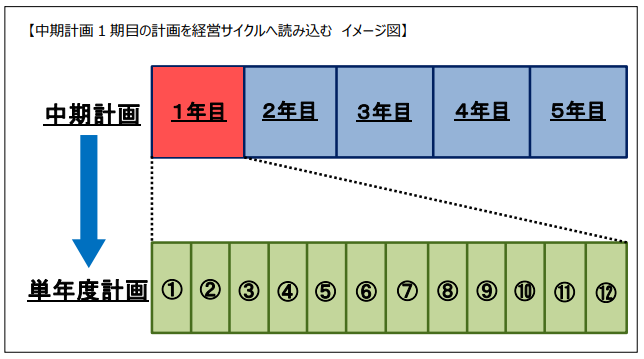
想定される活用ケース
①「将軍の日」(中期経営計画)→「軍議の日」(単年度計画)への移行を行う場合
②外部より、中期計画1年目の詳細な月次数値を求められた場合
今までのバージョンとの相違点
| 画面 | バージョンアップ前 | バージョンアップ後 |
|---|---|---|
| 「売上プラン」 ↓ 「売上計画」 | 販売変動費率が読み込まれない。 | 販売変動費率が読み込まれる。 |
| 「売上プラン」 ↓ 「在庫仕入計画/製品」 | 製造変動費率が読み込まれない。 | 製造変動費率が読み込まれる。 |
| 「人件費プラン」 ↓ 「人件費計画」 | 賞与・法定福利費・福利厚生費が12等分された「金額」で読み込まれるため、 人件費の金額と連動しない。 | 賞与・法定福利費・福利厚生費が「率」で読み込まれるため、 人件費の金額に連動する。 |
| 「売上プラン」 ↓ 「在庫仕入計画」 | 仕入が12等分された「金額」で読み込まれるため、売上と仕入が連動しない。 | 仕入が「率」で読み込まれるため、売上と仕入が連動する。 |
| 「売上プラン」 ↓ 「売上計画」 | 売上高の入力方法が「年間金額」のチェックが外されて各月に12等分ざれた金額が入力されている。 | 年間売上高が「年間金額」に読み込まれ、変動指数読込の操作が簡単に。 |
| 「経費プラン」 ↓ 「経費計画」 | 経費金額の入力方法が「年間金額」のチェックが外されて各月に12等分された金額が入力されている。 | 経費金額が「年間金額」に読み込まれる、変動指数読込の操作が簡単に。 |
中期ビジョン読込を行う前の確認事項
・中期ビジョンの計画1期目と経営サイクルの計画1期目もしくは2期目が一致していることをご確認ください。
・経営サイクルで「部門あり」の設定にしている場合は中期ビジョン読込ができません。
※中期ビジョン(部門あり)から経営サイクル(部門なし)に中期ビジョン読込をすることは可能です。この場合、中期ビジョンの合算データが経営サイクルに読み込まれます。
・中期ビジョンの「借⼊プラン」または「設備プラン」の⼊⼒を「年次」入力にしている場合は中期ビジョン読込ができません。
中期ビジョンの基本設定から「⽉次」に変更すると予算選択できるようになります。
※年次から⽉次に変更すると、借⼊プランまたは設備プランの計画データが消えますのでご注意ください。
操作方法
①「中期ビジョン」で計画を作成してください。
※計画作成後は、必ず「中期ビジョン読込」を行う前に中期ビジョンで「■印刷・結果確認」をクリックし、集計をかけてください。
②「経営サイクル」を開きます。
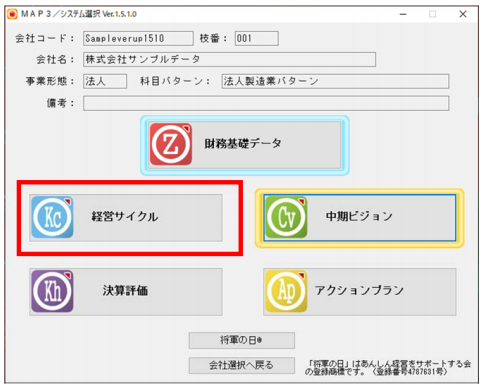
③「予算シナリオ」をクリックします。
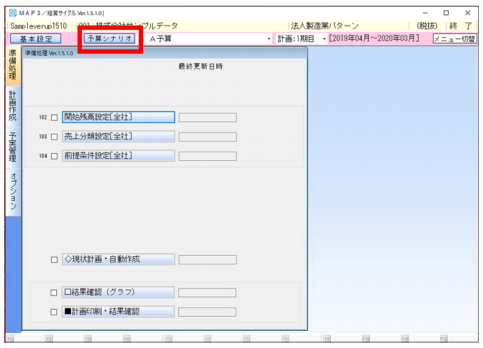
④「中期ビジョン読込」をクリックします。
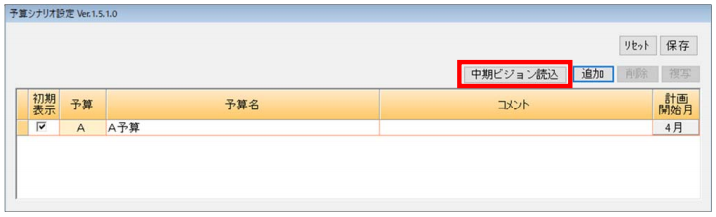
⑤読み込む予算を選択し、「実⾏」をクリックすると、選択した中期ビジョンの 1 期⽬の計画データが読み込まれます。
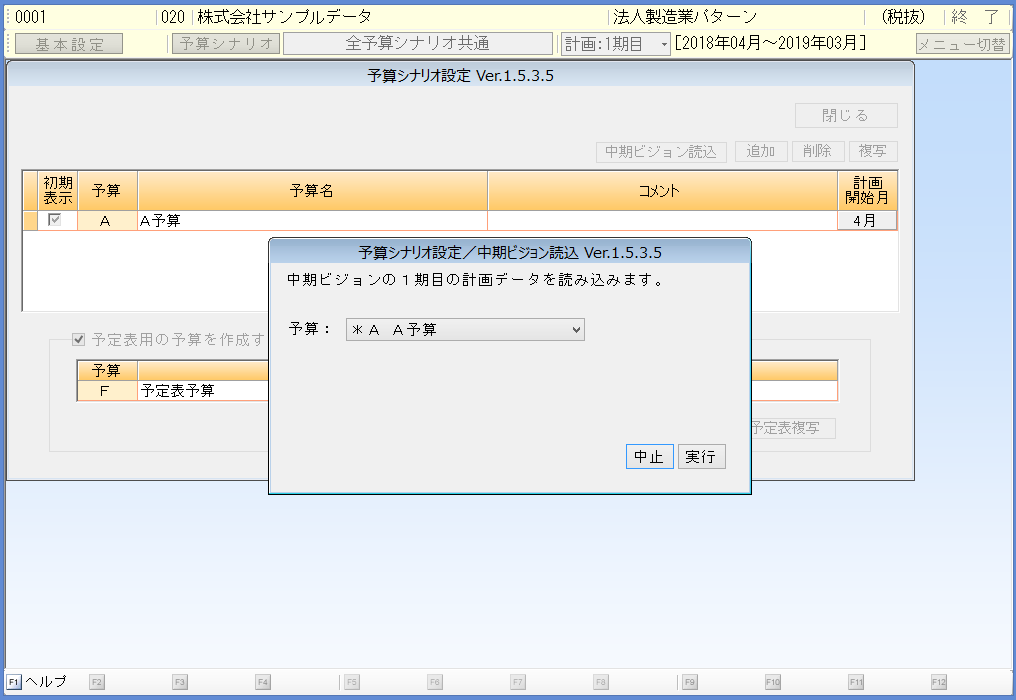
⑥完了すると読み込まれた予算が⼀つ追加されます。
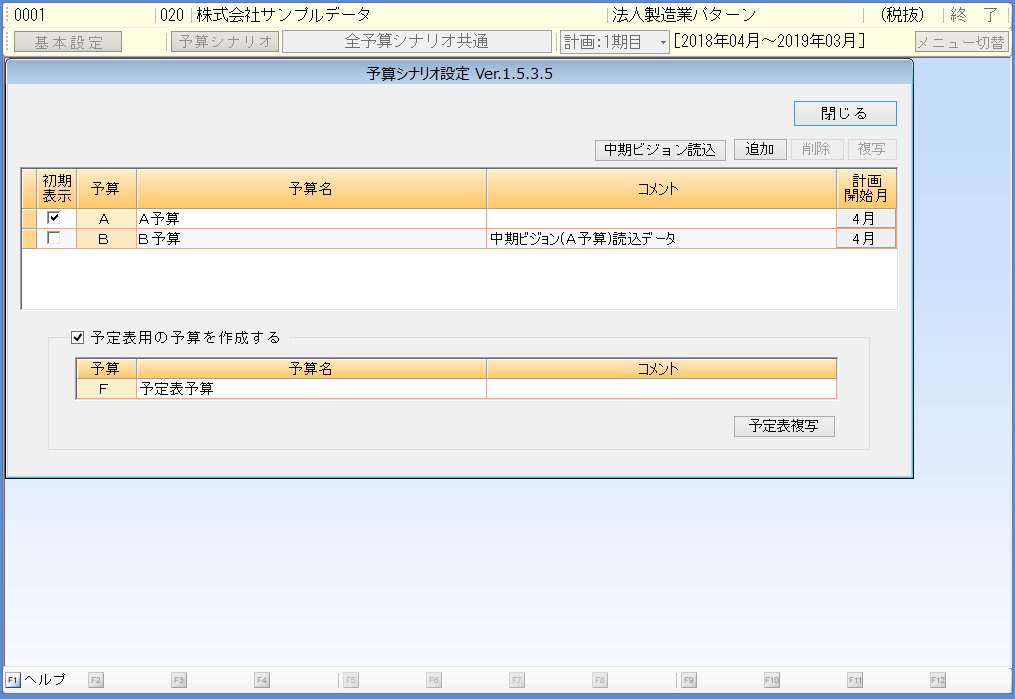
⑦「予算シナリオ」を閉じて読み込んだ予算を確認してください。
※中期ビジョン読込で作成した予算の売上や経費に前期実績の季節変動を読み込む方法はこちらをご覧ください。
中期ビジョン読込後のチェックポイント
正しく中期ビジョン読込ができているか確認しましょう。
チェックポイント1:開始残高の数値が一致しているか。
売上高をはじめとする、開始残高設定の各科目の数値は一致していますか。
【中期ビジョン】 「準備処理」>「開始残高設定」>「損益(合計)」>「売上高」
【経営サイクル】 「準備処理」>「開始残高設定」>「損益(合計)」>「売上高」
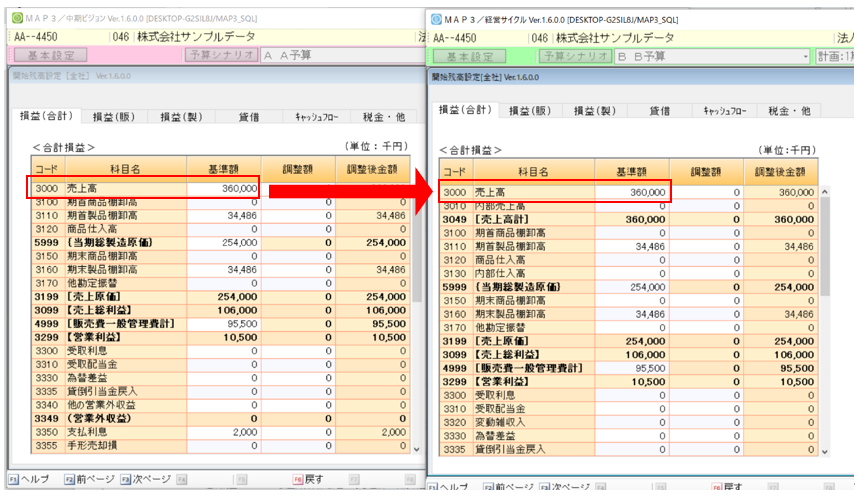
チェックポイント2:売上高の数値が一致しているか。
各売上分類の売上高の数値は一致していますか。
※年間金額を12等分するため、誤差が生じることがあります。
【中期ビジョン】 「計画作成」>「売上プラン」>「売上高合計」
【経営サイクル】 「計画作成」>「売上計画」>「年間金額」・「年計」
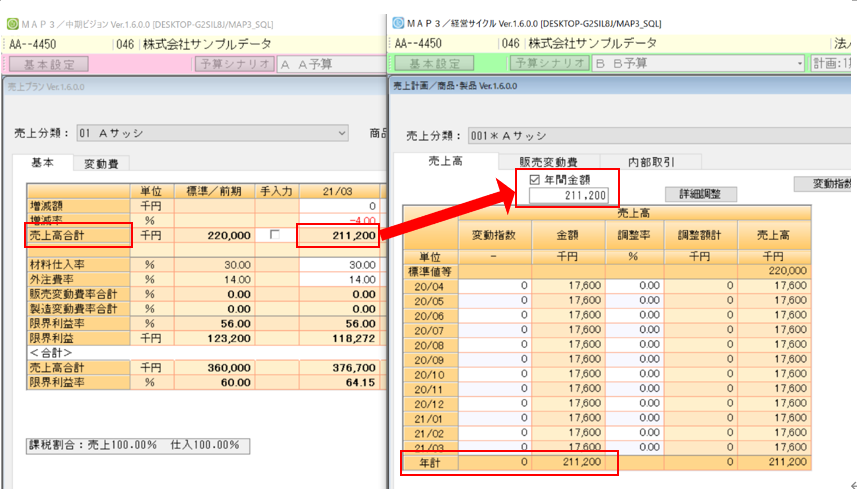
チェックポイント3:経費の数値が一致しているか。
各経費科目の 数値は一致していますか。
※年間金額を12等分するため、誤差が生じることがあります。
※「営業外・特別」の数値は読み込まれません。
【中期ビジョン】 「計画作成」>「経費プラン」>「合計額」
【経営サイクル】 「計画作成」>「経費計画」>「年間金額」・「年計」
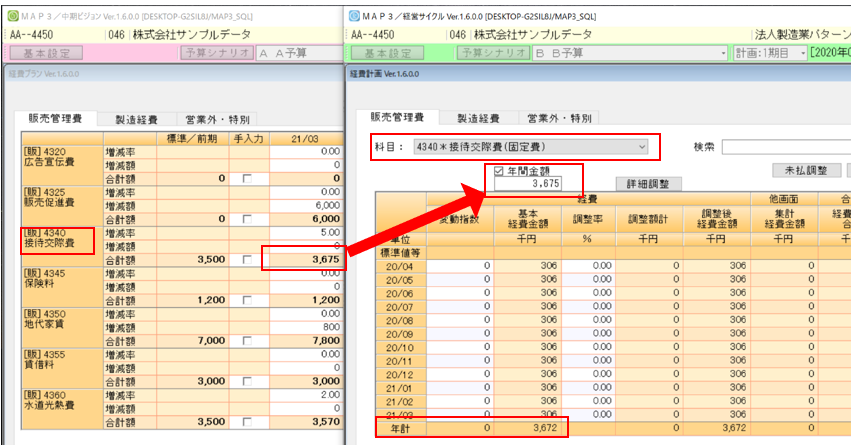
中期ビジョン読込の詳細
| 読込元 | 経営サイクル画面 | 説明 |
|---|---|---|
| 中期ビジョンから | 開始残高設定 | ・中期ビジョンの開始残⾼設定のデータが読み込まれます。 |
| 売上分類設定 | ・中期ビジョンの売上分類設定のデータが読み込まれます。 ・建設業の場合、商品区分「工事」は読込元である中期ビジョンにはないため「製造」として読み込まれます。 ・経営サイクルの売上分類方法を「商品×市場」に設定している場合は売上分類は読み込まれません。 | |
| 売上計画 | ・売上高は各売上分類の中期ビジョン1期⽬の売上⾼が年間金額に読み込まれます。 ・変動費率は中期ビジョン計画1期目の数値が読み込まれます。 ・変動雑収入は中期ビジョンにないため読み込まれません。 | |
| 人件費計画 | ・役員報酬、給与手当、賃⾦給与は中期ビジョン1期⽬ の⾦額が12 等分されて読み込まれます。 ・賞与・法定福利費・福利厚⽣費は率で読み込まれます。 ・退職金は読み込まれません。 ・他の人件費、他の労務費は 中期ビジョン1期⽬ の数値が12 等分されて読み込まれます。 | |
| 投資等計画 | ・既存の設備投資と中期ビジョン1期⽬ の新規の設備投資が読み込まれます。 ・その他投資資産は読み込まれません。 | |
| 借入計画 | ・既存の借⼊明細と 中期ビジョン1期⽬ の新規の借⼊明細が読み込まれます。 | |
| 経費計画 | ・中期ビジョン1期⽬ の数値が年間金額に読み込まれます。 ・営業外・特別は読み込まれません。 | |
| 在庫仕入計画 | (商品) ・基本/外部仕入単価に 中期ビジョン/売上プランの商・材仕入率の数値が読み込まれます。 (製品) ・材料/外部仕入単価に中期ビジョン/売上プランの商・材仕入率の数値が読み込まれます。 ・外注/外注単価に 中期ビジョン/売上プランの外注費率の数値が読み込まれます。 ・製造変動費は中期ビジョン/売上プランの計画一期目の数値が読み込まれます。 | |
| 仕訳調整 | ・損益計算書に影響のある仕訳のみ読み込まれます。中期ビジョン読込後、経営サイクルの仕訳調整の画面に仕訳は表示されませんが、各計画画面に読み込まれている数値には中期ビジョンの仕訳調整で入力した仕訳が反映されています。 | |
| 決算計画 | ・開始残高設定の数値を使用して、予定納付の割合が計算されます。 | |
| 財務基礎データから | 前提条件設定 | ・財務基礎データから計算された標準値が表示されます。 |
| 回収計画 | ・前提条件設定の売掛残⾼⽇数が表示されます。 | |
| 支払計画 | ・前提条件設定の買掛残⾼⽇数が表示されます。 | |
| 手形割引等計画 | ・前提条件設定の割引率が表示されます。 | |
概要
「あんしん未来診断」とは、MAP経営シミュレーション3で決算書を評価し、現状を分析する「決算評価」と中長期的な目線で未来の姿を考える「中期ビジョン」の両方を使用して、「現在の評価」と「直近決算と同額で推移した場合の未来の姿」を明らかにすることができます。
この機能を自動で作成する機能を実装しました。サンプル帳票は下記URLからダウンロードできます。
https://mapka.jp/img/temp_pdf/mapinfo/anshinmiraishindansample
想定される活用ケース
①「将軍の日」(中期経営計画)の営業資料として
②決算報告書の付加価値として
あんしん未来診断の自動作成を行う前の注意事項
【できないこと】
・部門ごとのあんしん未来診断の作成
→全社のあんしん未来診断の作成は可能です
【注意事項】
・計画立案後にあんしん未来診断の自動作成を行うと、計画値が消えてしまいます。
→中期ビジョンで新しい予算を作成後、自動作成を行って下さい
あんしん未来診断の自動作成を行う前の事前準備
【必要な資料】
・作成対象企業の直近決算書および2期前の決算書
・作成対象企業の銀行借入明細書
【事前に行うこと】
1. 作成対象企業の情報を 「会社登録」 で登録します。
2. 財務基礎データ/財務実績データ登録で「決算書情報」を登録します。
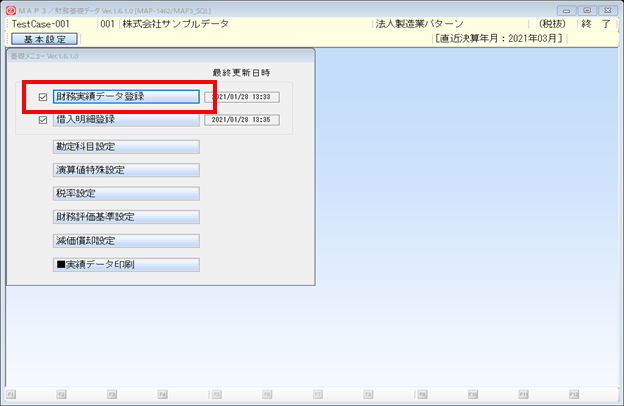
3. 財務基礎データ/借入明細登録で「借入金情報」を登録します。
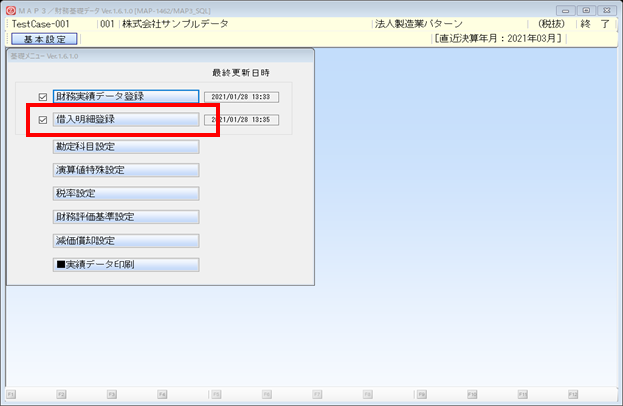
操作手順と操作方法
【操作手順】
| No | システム | 画面 | 操作 | ||
| 1 | 中期ビジョン | メニュー切替 | 「あんしん未来診断」を選択 | ||
| 2 | 中期ビジョン | 決算評価自動作成 | ボタンを押下する | ||
| 3 | 中期ビジョン | 未来診断自動作成 | ボタンを押下する | ||
| 4 | 中期ビジョン | 印刷結果確認 | 必要帳票を印刷します | ||
| ※ | 中期ビジョン | 計画修正タブ | 計画を修正することができます |
【操作手順】
① 画面上部「メニュー切替」を押下して「あんしん未来診断」を選択します。
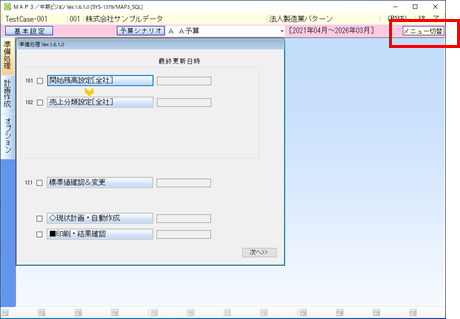
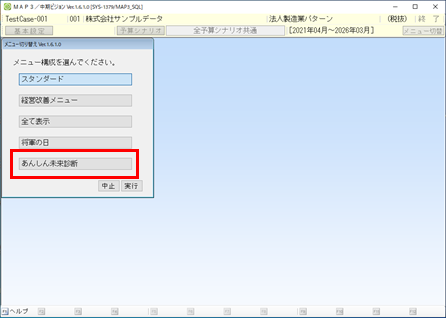
② 「決算評価自動作成」のボタンを押下して処理を実行します。
③ 「未来診断・自動作成」のボタンを押下して処理を実行します。
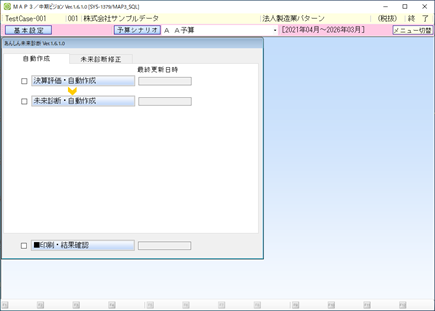
④ 「印刷結果確認」を押下して 、 表紙のタイトルを「あんしん未来診断」に変更します。
⑤ 必要資料を印刷します。
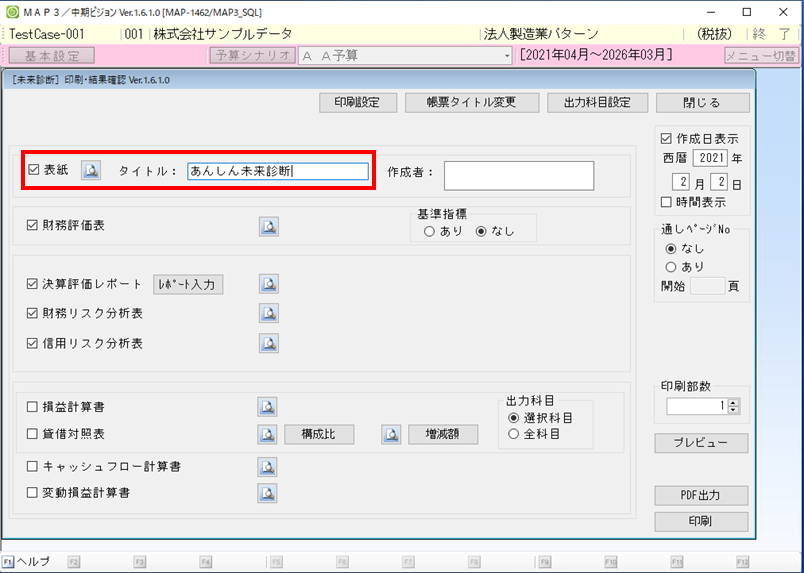
※ 「未来診断修正」タブを切り替えると数値を印刷することができます。
数値は実態に合わせるために修正も可能です。
詳細な計算式
(決算評価)
【 財務データ登録/その他/借入金年間返済額 】
短期借入金・長期借入金・関係会社借入金・社債の各明細の借入金返済額
× (12 ÷ 返済間隔)
【 財務データ登録/その他/借入返済年数 】
財務データ登録/貸借対照表/短期借入金+長期借入金+社債の合計額÷借入金年間返済額
【 財務データ登録/その他/実効税率】
30%
(現状計画)
【 開始残高設定/税金他/前期法人税等 】
開始残高設定/損益(合計)/法人税等
【 開始残高設定/税金他/前期消費税 】
(開始残高設定/損益(合計)/営業利益+開始残高設定/損益(販売)/人件費および減価償却費+開始残高設定/損益(製造)/人件費および減価償却費)×10%
【 開始残高設定/税金他/繰越欠損金 】
0
A.計画作成に中期2年目のデータを手入力
用意するもの
・MAP経営シミュレーション3のデータ
・中期経営計画書
前提
・より整合性が高い計画を作成するため貸借数値は、直近決算数値を使用します。
・部門別は対応しておりません。
操作方法
現状計画作成での操作
1:開始残高設定を開きます
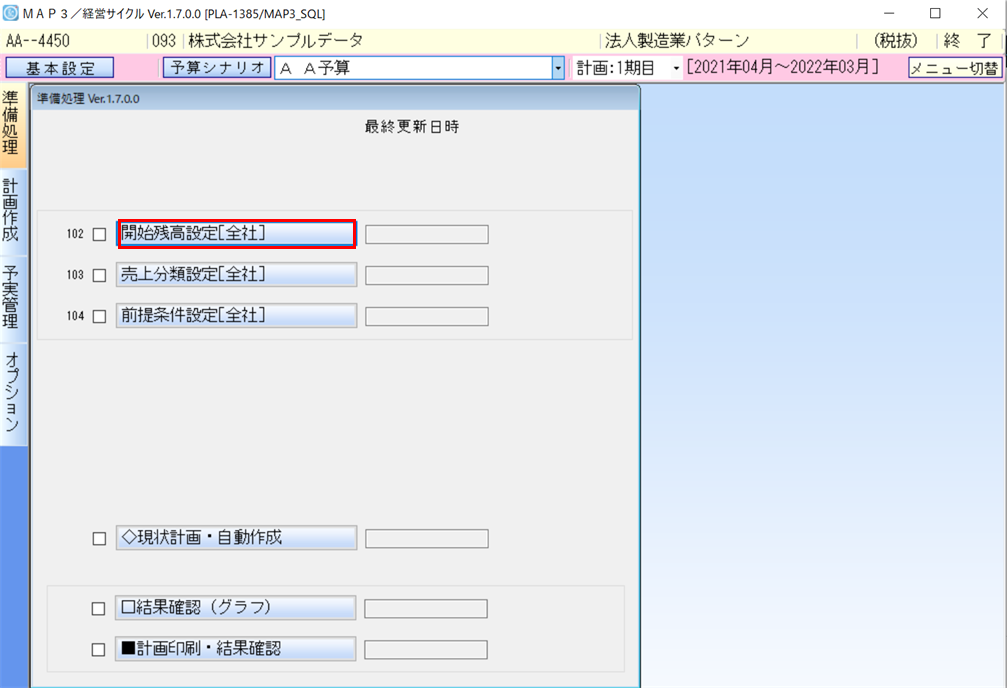
①-①:右上「データ読込」ボタンを押下して、直近決算数値を読込みます。
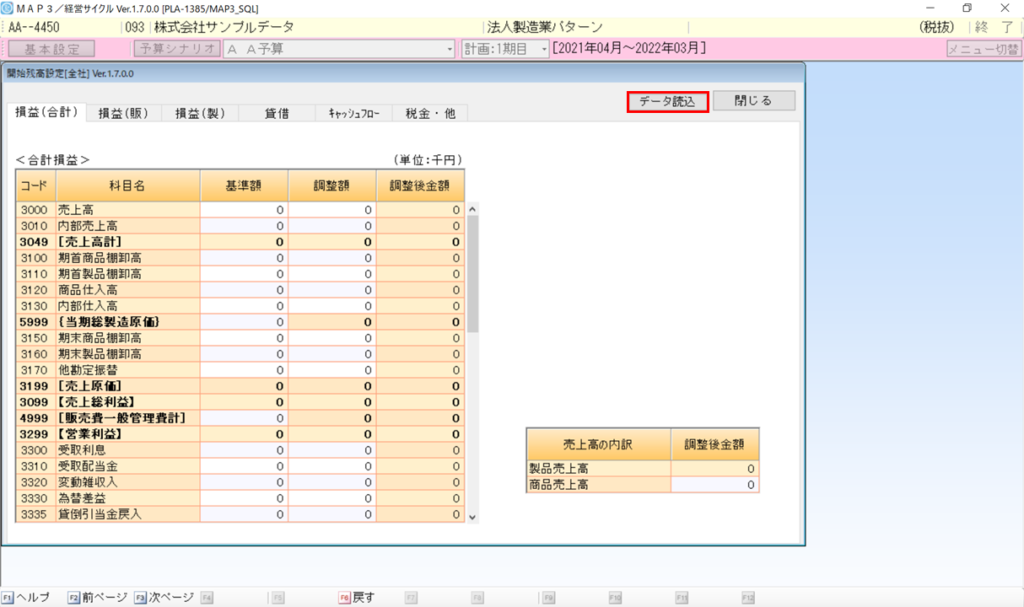
①-②:「税金他」タブを押下して、前期法人税・前期消費税を入力します。
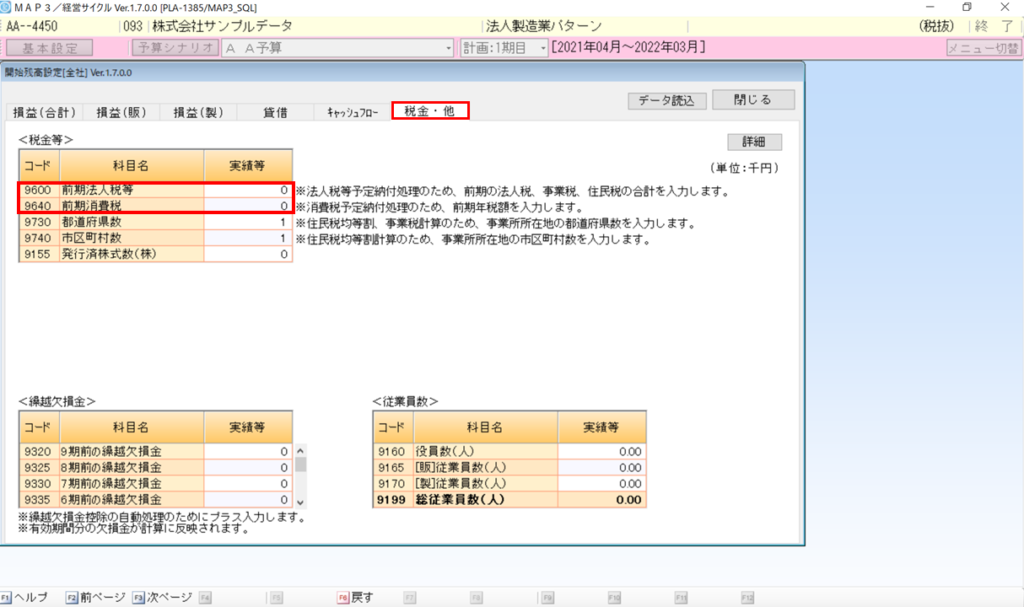
2:売上部類設定を開きます。
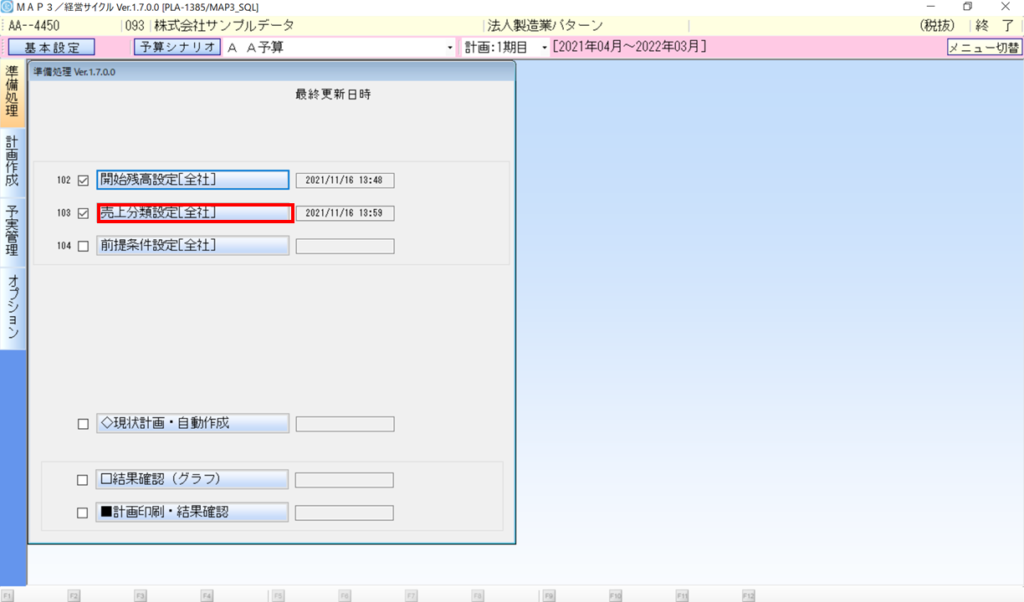
②-①:画面左下「商品読込」ボタンを押下して読込対予算を選択して「実行」します。
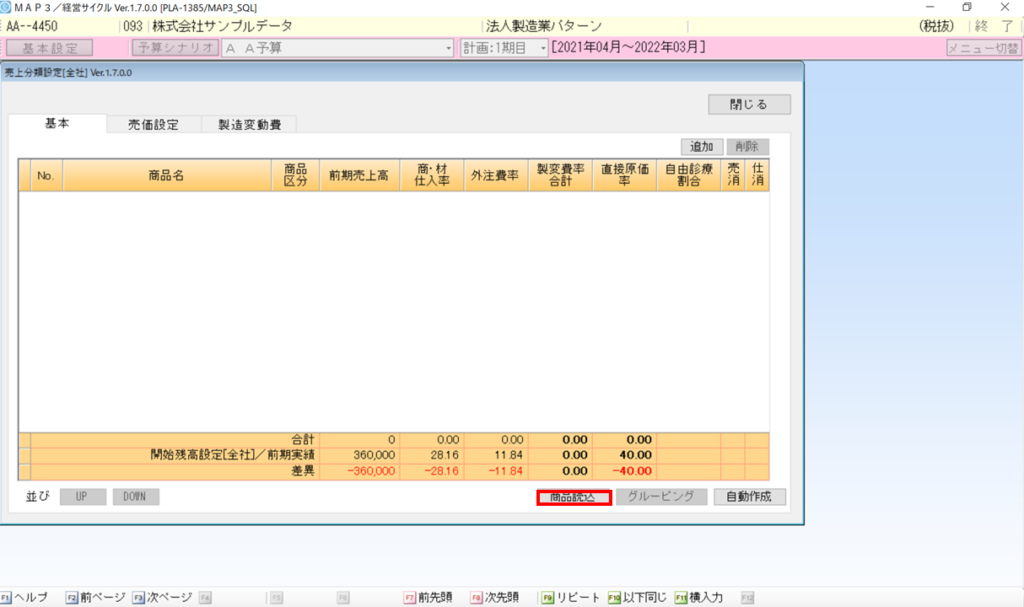
②-②:前期売上高に計画2年目の目標売上高を入力してください。
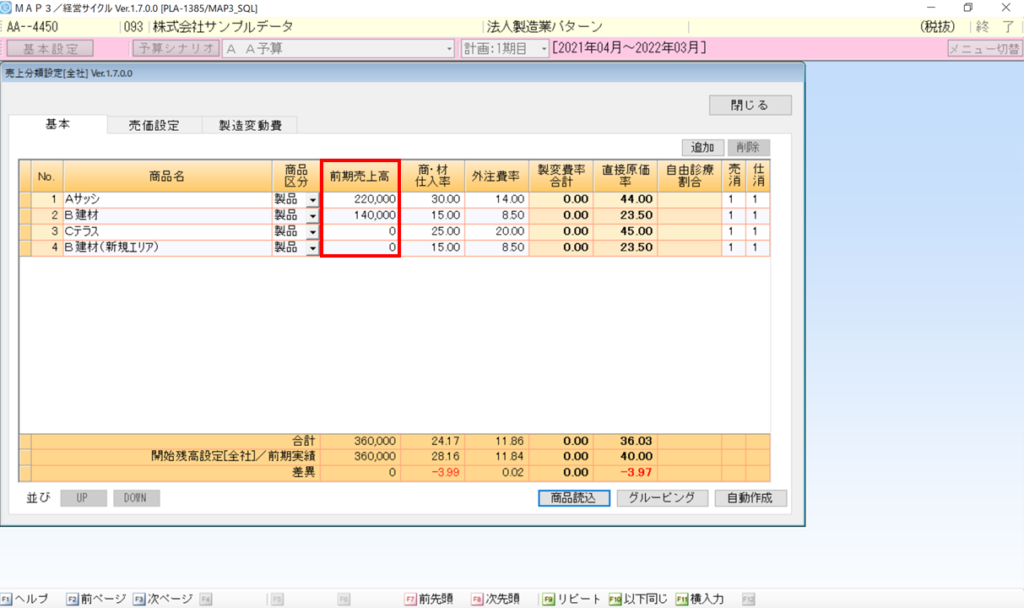
商材仕入率・外注比率に計画2年目の原価率を入力してください。

3.前提条件設定
➂-①:画面右下「標準値一括自動作成」ボタンを押下して回収条件・支払条件を設定します。
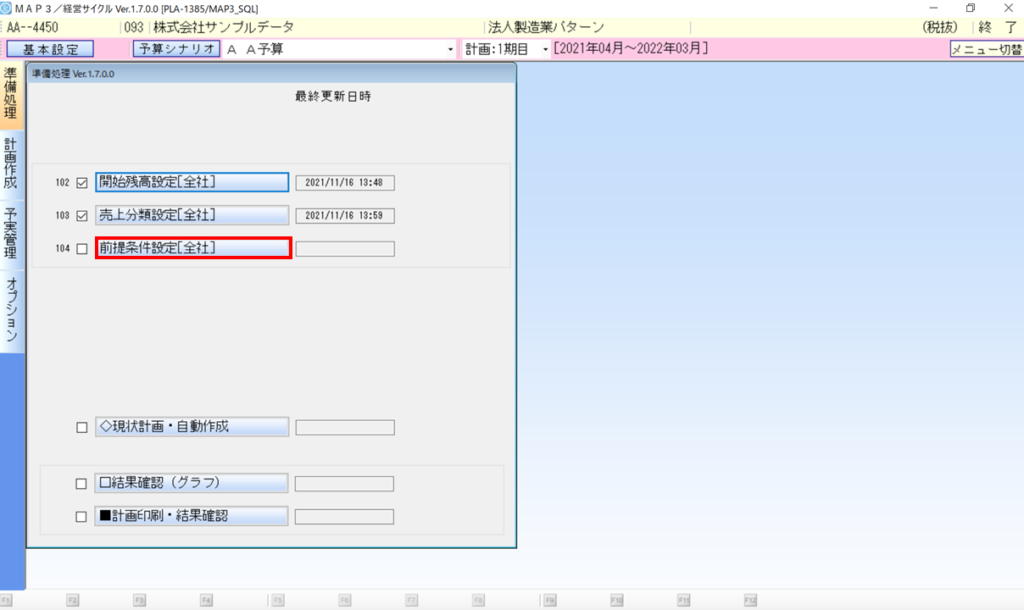
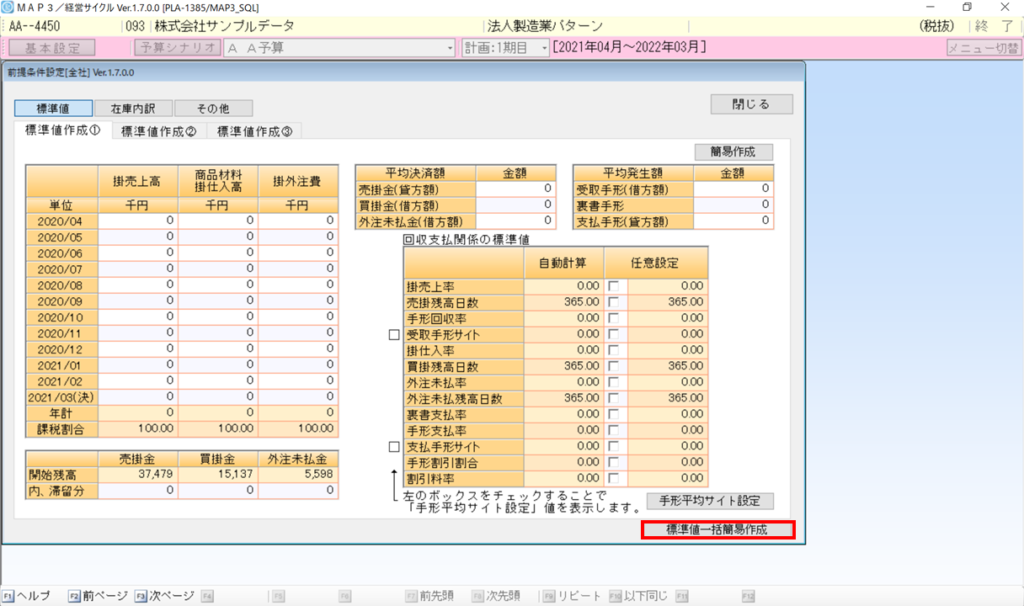
4.現状計画自動作成を実行します。
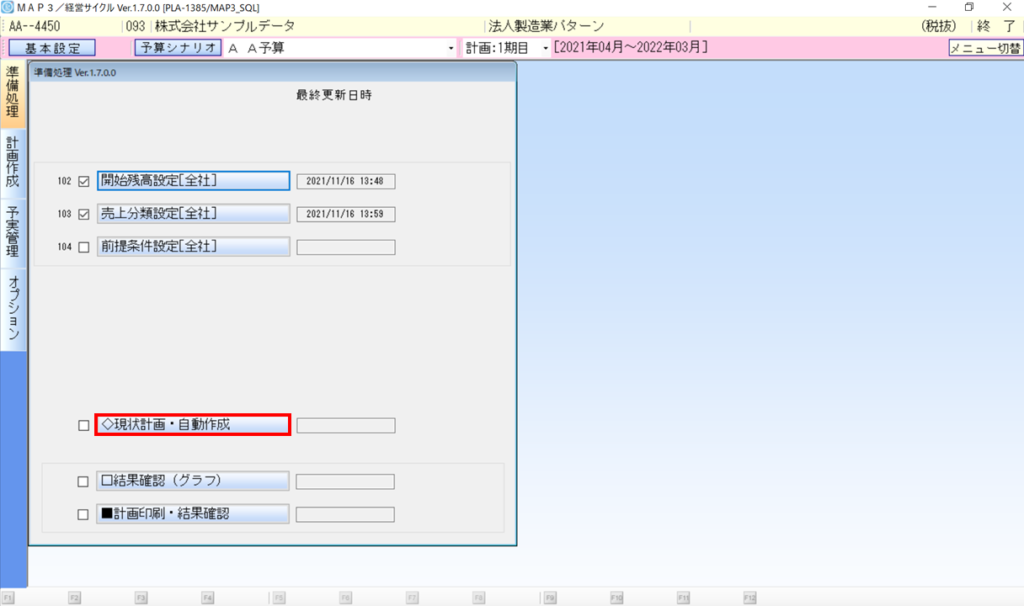
計画作成での操作
1.売上計画を開きます
①-①:計画2年目の売上高が12等分されていることを確認します。

2.人件費計画を開きます。
②-①:給与額に 中期計画2年目の数値を12等分した金額を毎月入力します。
②-②:賞与の金額も自動計算されます。必要に応じて修正してください。

3.投資等計画を開きます。
➂-①:画面右上「明細読込」ボタンを押下して、中期ビジョンの予算を選択して「実行」します。
→ これにより、計画2年目に購入する設備投資等の情報を読込みます。
(購入していない場合、処理は不要です)
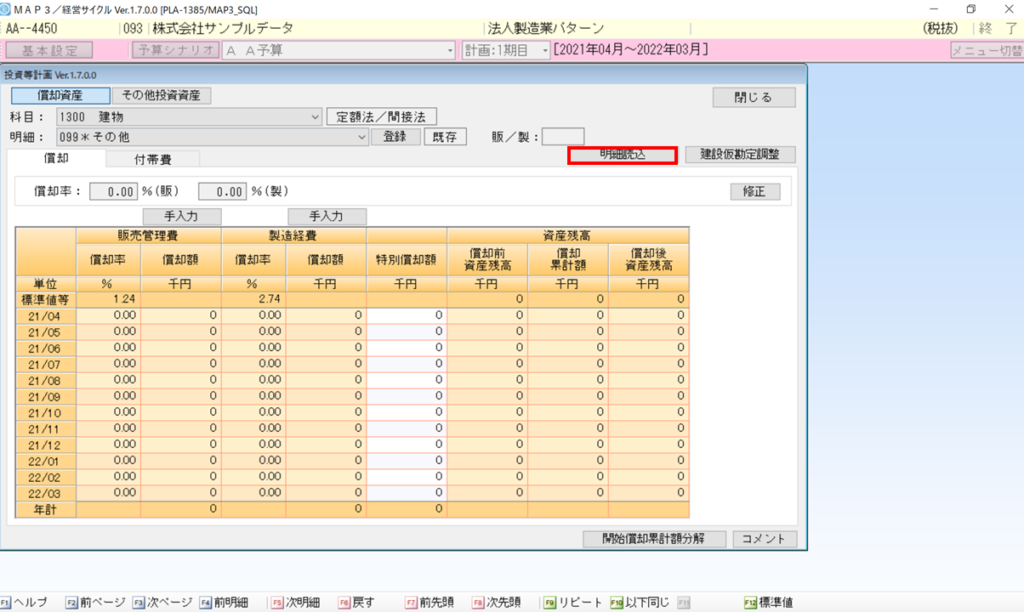
➂-②:数値の確認を行います。異常値が入っている場合は修正します。
4.借入計画を開きます
④-①:画面右上「借入明細読込」ボタン押下します。中期ビジョンの予算を選択して実行します。
→ これにより、計画2年目で実施する新規借り入れ等の情報を取り込むことができます。
( 新規借入を受けない場合は処理は不要です )
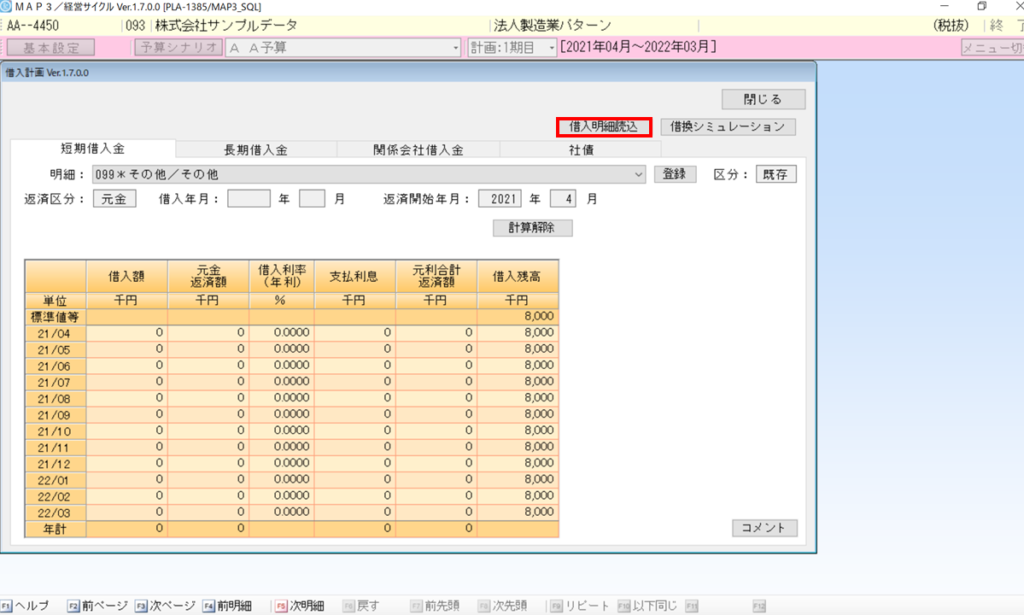
④-②:数値の確認を行います。異常値が入っている場合は修正します。
5.経費計画を開きます。
➄-①:中期計画を参照して、使用している科目を選択します。
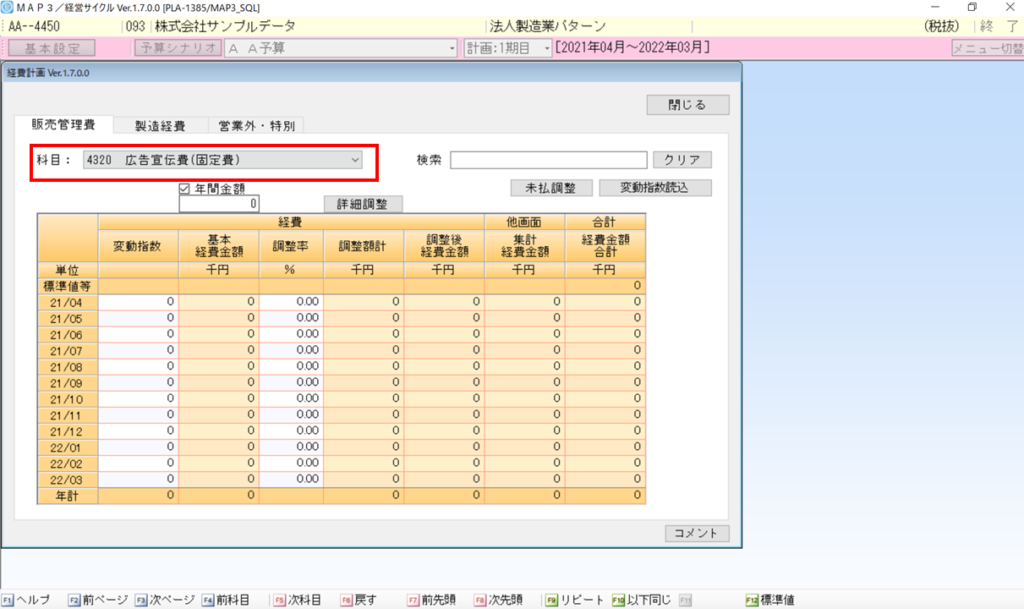
➄-②:「年間金額」の項目に中期計画の計画2年目の数値を入力します。
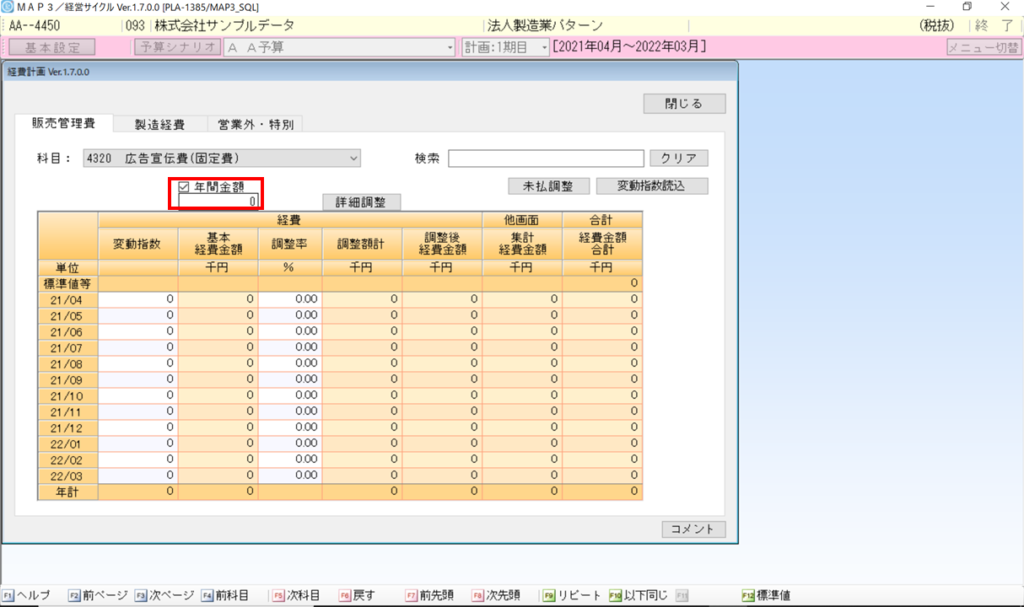
→ これにより、数値が自動的に12等分になります。
※ これらを対象科目に実施します。
6:計画印刷結果確認で数値の確認を行います。
以上となります。
A.「設備プラン」(投資等計画)と「仕訳調整」を使用して表現します。
事例
機械装置・10,000千円(耐用年数6年)を購入します。うち、7,000千円は助成金を受け取ります。
※ 機械装置の購入は、課税取引になります。
※ 助成金の収入は、不課税となります。
このような場合、操作方法は以下の通りです。
操作方法
1.勘定科目設定で「他の特別損失」「他の営業外収益」の「課税区分」を「9・不課税」とします。
※ これにより、消費税計算の「課税売上割合」が不一致になることを防ぎます。

2.設備プラン(投資等計画)で、機械装置を購入します。購入の際には 助成金分を減らして入力します。
※ 購入の段階で、資産価値を減らすようにします。

3.仕訳調整を開き「 (借方)他の特別損失(貸方)他の営業外収益」の仕訳を登録します。

4.「印刷結果確認」ボタンを押下して、数値が想定通りに表示されていることを確認します。
A. 開始残高の借入金と明細登録した借入残高の金額を合わせてください。
長期借入金の借入明細99に数値が出ている場合、借入プランや借入計画に 登録されている各既存借入明細の「借入残高」計と「開始残高設定[全社]」の長期借入金や短期借入金の残高が不一致であることが原因です。
「借入明細99その他」 の金額がマイナスの場合:開始残高設定の金額が少ない、または、借入明細の借入残高の合計が多い。
「借入明細99その他」 の金額がプラスの場合:開始残高設定の金額が多い、または、借入明細の借入残高の合計が少ない。
明細99を0千円にするには、開始残高設定の長期借入金の金額を増やすか、借入プランで借入残高を減らします。
①借入明細に合わせる場合は開始残高設定を調整してください。
②開始残高設定に合わせる場合は借入プラン・借入計画の明細登録で調整してください。
※99その他の明細自体を削除することはできません。
例)下画面のケースでは、開始残高設定の長期借入金が102,948千円であるのに対し、借入プランの明細1と明細2の合計が120,000千円と一致していないことで、差額である17,052千円分が明細99に表示されます。


「借入残高」と「開始残高設定」の金額が一致しないと上記の図のように、「99その他」にその差額が表示されます。
A. 下記いずれかの原因が考えられます。
1.中期ビジョンの1期目と経営サイクルの1期または2期目の期間が一致していません。
2.中期ビジョンの「借入プラン」もしくは「設備プラン」の入力が「年次」になっています 。
3.中期ビジョンの画面を一度も起動したことがありません 。
操作方法
1.中期ビジョンの1期目と経営サイクルの1期または2期目の開始月を一致させます。
中期ビジョンの1期目の開始月と経営サイクルの1期目または2期目と開始月が一致していないと読み込めません。
経営サイクルの「基本設定」で計画期間をご確認ください。
2.中期ビジョンでの借入と設備の入力方法を年次から月次に変更します。
中期ビジョンの「借入プラン」もしくは「設備プラン」の入力が「年次」になっていると予算選択ができません。中期ビジョンの基本設定から「月次」に変更すると予算選択できるようになります。
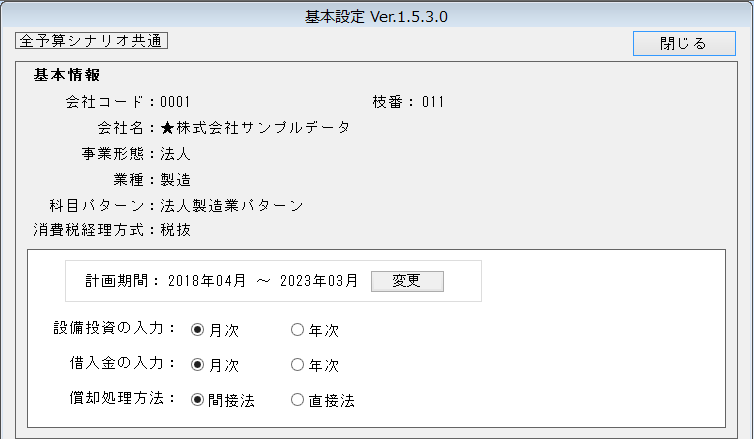
3.中期ビジョンの画面を起動し計画作成を行います。
中期ビジョンの画面を一度も起動したことがない場合は予算選択ができません。
中期ビジョンを起動し、中期計画を作成した後に「中期ビジョン読込」を行ってください。
A. ”消費税・法人税の税金計算”と”一部の科目の計算”は、各部門の数値を合算した後に自動計算します。そのため、各部門の数値を合算した数値と同じになりません。
該当する科目は、下記になります。
(損益計算書)
・ 租税公課
・ 貸倒引当金繰入/貸倒引当金戻入
・ 他の営業外収益
・ 法人税・住民税等
(貸借対照表)
・ 貸倒引当金
・ 仮払税金/未払税金等
・ 消費税予納還付額/未払消費税
操作方法
・ 租税公課
租税公課に予期しな い金額が表示される場合は、こちらへ
・ 他の営業外収益
他の営業外収益に予期しない数値が表示される場合は、こちらへ
・ 貸倒引当金繰入/貸倒引当金戻入
貸倒引当金は、各部門の数値を合算した後に計算されます。計算された金額が、開始残高設定に入力されている金額と比較します。その結果
・ 昨年度末よりも金額が大きい → 差額が「貸倒引当金繰入」となります。
・ 昨年度末よりも金額が少ない → 差額が「貸倒引当金戻入」に計上されます。
・ 貸倒引当金
貸倒引当金は、各部門の数値を合算した後に計算されます。
設定を行う画面は、「合算処理」>「決算計画」>「その他」の「貸倒引当金(流動)」になります。
・ 仮払税金/未払税金等 および 消費税予納還付額/未払消費税
税金計算は、各部門の数値を合算した後に計算されます。
部門ごとに、税金計算は行われません。
計算結果を確認する場合は、「合算処理」>「合算・計画印刷結果確認」>「全社帳票②」>「プルーフリスト(税金内訳)」をご覧ください。
A. 税率設定と売上分類設定の設定を変更します。
操作方法
①「財務基礎データ」>「税率設定」を開きます。
②設定項目は「消費税」を選択し、「課税区分」の「2~5」の使用していない区分に
「消費税率:0%」「課税割合:100% 」と入力します。
(入力例では「2」を使用しています。)
※適用期間「~2019年9月」「2019年10月~」と分かれている場合は両方の期間で 「消費税率:0%」「課税割合:100% 」 と入力が必要です。
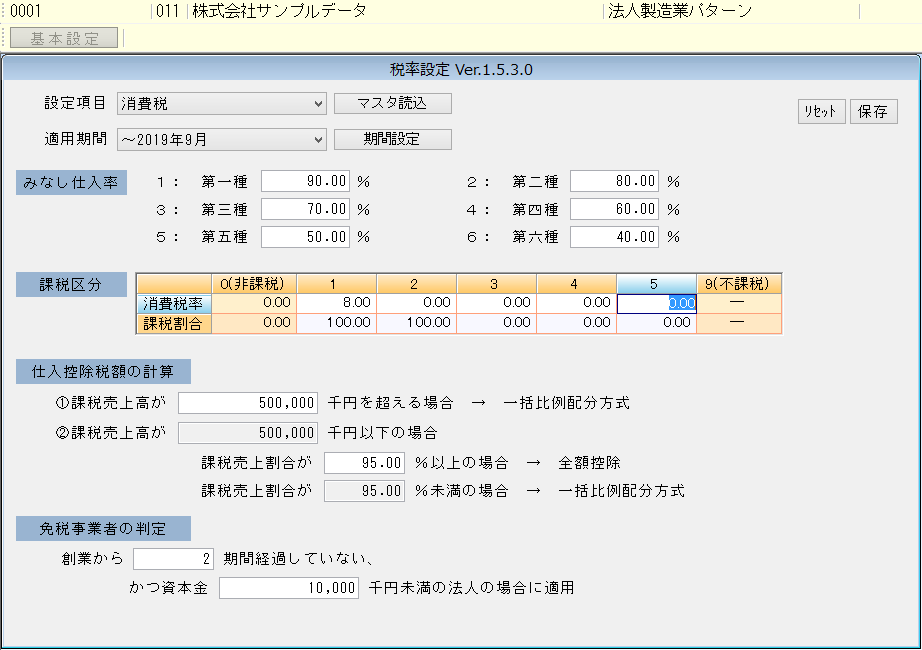
③「保存」>「閉じる」をクリックします。
④「中期ビジョン」または「経営サイクル」>「準備処理」>「売上分類設定」を開きます。

⑤輸出免税を適用させたい売上分類の「売消」「仕消」の区分を②で設定した区分に変更します。
A. 税率設定と売上分類設定で設定を変更します。
操作方法
①「財務基礎データ」>「税率設定」を開き、「設定項目:消費税」を表示します。
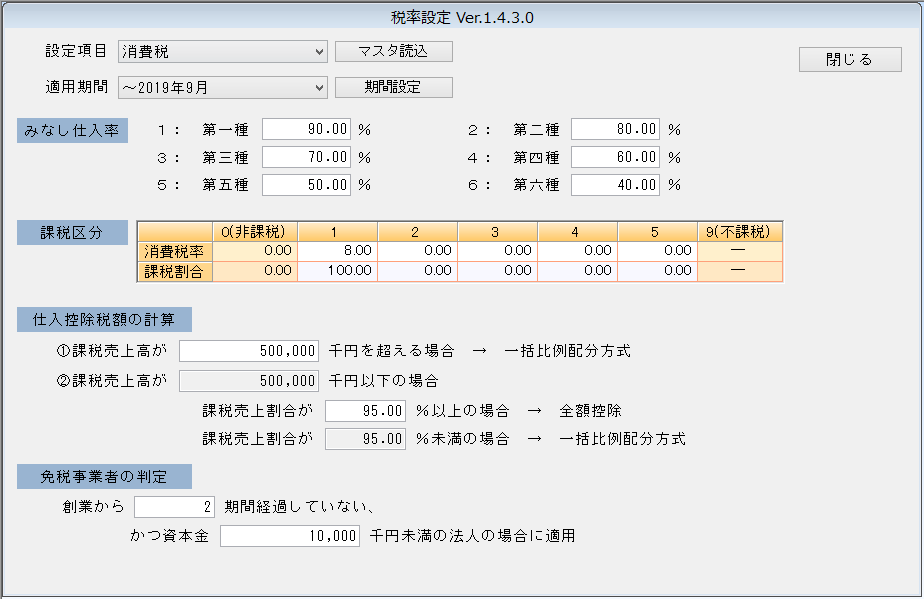
② 「課税区分」の「2」に、「消費税率:8% 、課税割合:100% 」と入力します。
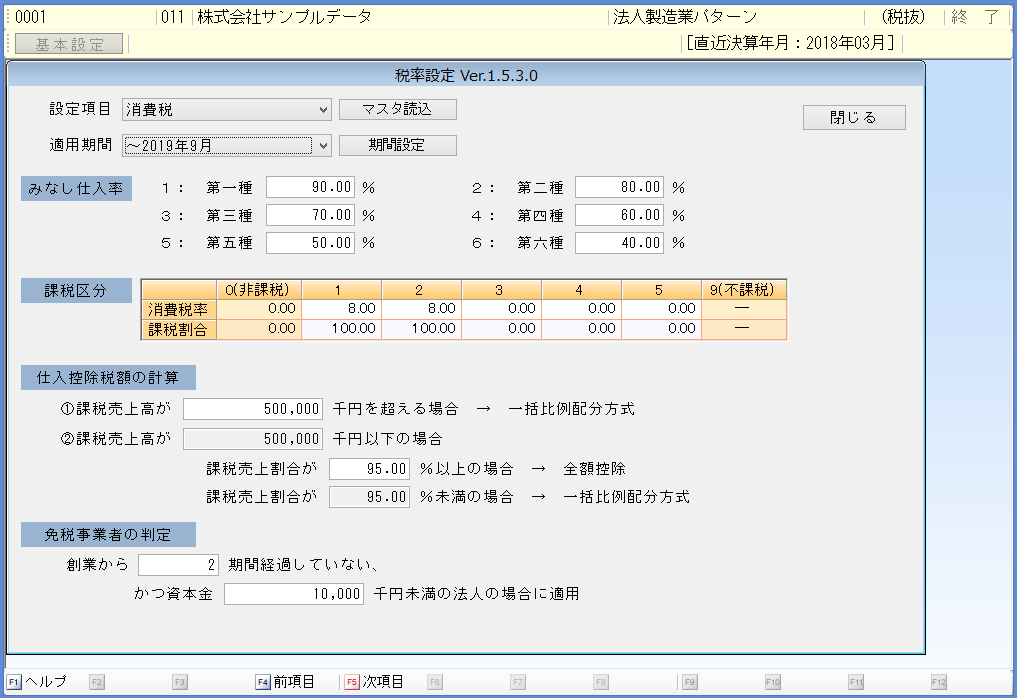
※注意※適用期間が分かれている場合は、「2019年10月~」も同じように 「消費税率:8% 、課税割合:100% 」と 入力します。
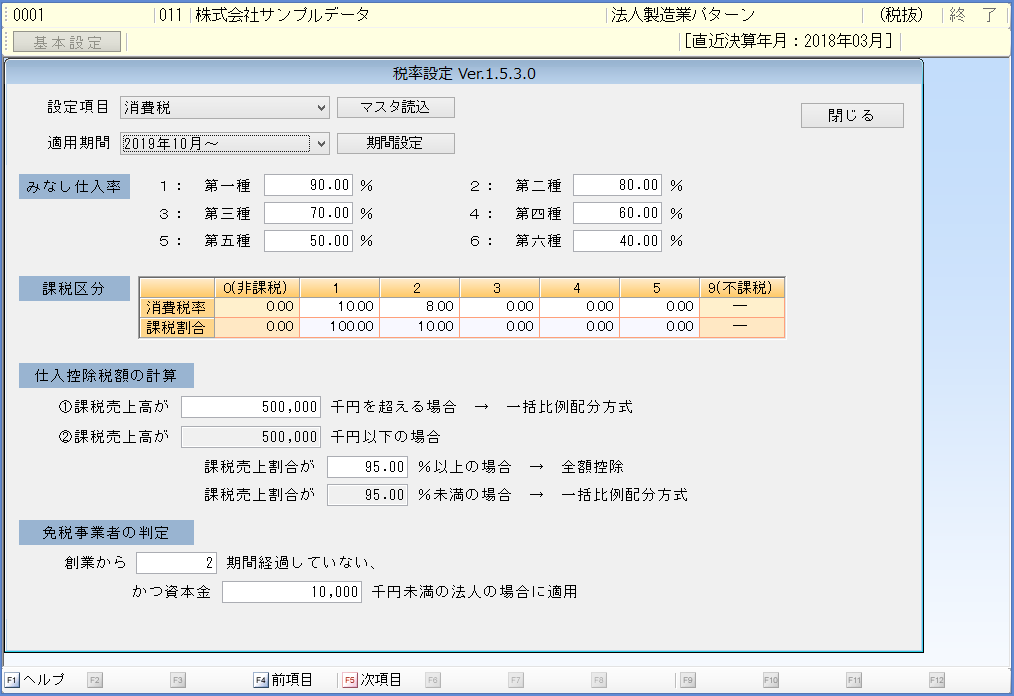
③「中期ビジョン」または「経営サイクル」の「売上分類設定」を開きます。
④対象となる売上分類の「売消」「仕消」の箇所を「2」に変更すると、税率設定で設定した「軽減税率」が適用されます。

A. 中期ビジョンの場合は「設備プラン」、経営サイクルの場合は「投資等計画」で設定を切り替えます。
操作方法
中期ビジョン
①「計画作成」>「投資等戦略」>「設備プラン」>「既存資産登録」をクリックします。
②明細名をクリックして水色の選択状態にしてから、「販/製」の設定を切り替えて「変更」をクリックします。

経営サイクル
①「計画作成」>「スタンダード」>「投資等計画」>「登録」 をクリックします。
② 明細名をクリックして水色の選択状態にしてから、「販/製」の設定を切り替えて「変更」をクリックします。

A. 下記操作をお願いいたします。
操作方法
1.MAP3を閉じます。
2.「Cドライブ」>「Program Files (x86)」>「MAPKA」>「MAP3」>「Config」を開きます。
(32ビットPCをお使いの方は、「Cドライブ」>「Program Files」>「MAPKA」>「MAP3」>「Config」を開きます 。)
3.「MapPrinterConfig」というファイルのファイル名を「MapPrinterConfig2」に変更します。
4.再度MAP3を起動し、計画印刷・結果確認をクリックすると印刷できるようになります。
A. 「計算解除」をクリックすると修正できます。
操作方法
①下記いずれかの変更したい借入の画面まで進みます。
「中期ビジョン」>「借入プラン」
「経営サイクル」>「借入計画」
「財務基礎データ」>「借入明細登録」
②変更したい明細を選択し、「計算解除」をクリックすると表内の「借入額」「元金返済額」「借入利率」「支払利息」を修正できるようになります。
注意点
※支払利息を修正する場合は「手入力」をクリックしてから修正してください。
※「中期ビジョン」と「財務基礎データ」画面には表の左上に期を切り替える箇所があります。各期の修正をお忘れないようご入力ください。
(下画面の場合は 「19/03」 の左右に矢印のボタンがあります。)

A. 以下の8点を確認してください。
- 「売上高」「限界利益」が前年実績とほぼ同額が5年間計上されている。
- 「減価償却費」「支払利息」の減少分が毎年プラス計上されている。
- 「売掛金」「受取手形」「買掛金」「支払手形」「在庫」が 前年実績とほぼ同額が5年間計上されている。
- 「借入明細99その他」に数値がある。
- (製造・建設・医業のみ)未払金が0になっている。
- (税込)租税公課が2倍ほどになっている。
- 「売掛金」「買掛金」に数値が入っていない。
- 予定納付がされているか。
操作方法
1.「売上高」「限界利益」が前年実績とほぼ同額が5年間計上されている。
2.「減価償却費」「支払利息」の減少分が前期の経常利益に対して毎年プラス計上されている。
→ 変動損益計算書で確認をします。
3. 「売掛金」「受取手形」「買掛金」「支払手形」「在庫」が 前年実績とほぼ同額が5年間計上されている 。
→ 貸借対照表で確認をします。
4. 「借入明細99その他」に数値がある。
登録されている各既存借入明細の「開始残高設定」計と「開始残高設定[全社]」の長期借入金の残高が不一致であることが原因です。
①明細に合わせる場合は開始残高を調整してください。
②開始残高に合わせる場合は借入プランの明細登録で調整してください。
「借入明細99その他」に金額が計上されている方はこちら
5. (製造・建設・医業のみ)未払金が0になっている。
未払金の外注費以外の金額を入力をしてください。
「準備処理」> 「開始残高設定 」>「貸借・※外注費以外」

6. (税込)租税公課が2倍ほどになっている。
租税公課の消費税・事業税分を入力をしてください。
「準備処理」> 「開始残高設定 」>「損益(販)・租税公課・※消費税・事業税分」

7. 「売掛金」「買掛金」に数値が入っていない。
現状計画を作成していないことが原因です。「現状計画・自動作成」をクリックして作成します。
8. 予定納付がされているか。
「印刷・結果確認」>「全社帳票②・税金プルーフリスト」で確認をします。
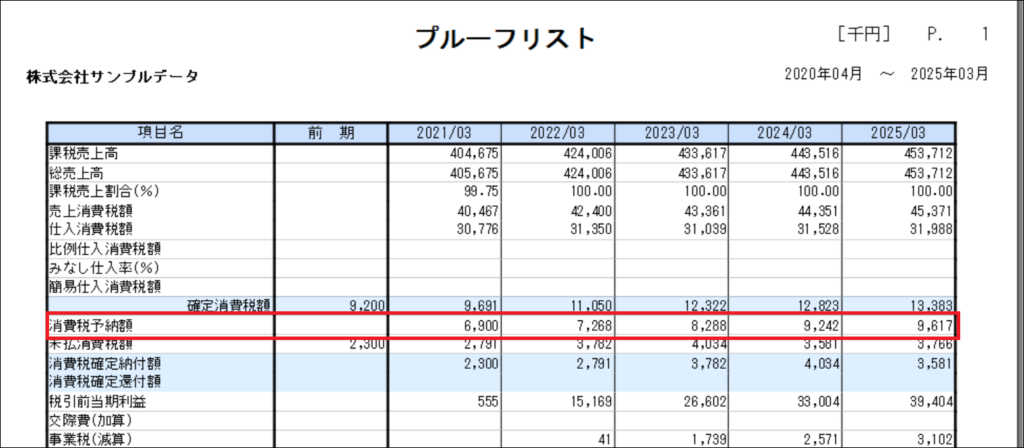

「準備処理」>「開始残高設定」 > 「税金・他」の前期法人税等・前期消費税を入力します。
A. 確定決算の機能を使用をすると、損益計算書の計画値は変えずに、前期欄のみ変更できます。貸借対照表については前期欄・計画値共に変わりますのでご注意ください。
確定決算の機能を使用すると以下が可能になります。
・「開始残高設定[全社]」や「[部門]開始残高設定」では、損益科目の確定決算額が入力可能となります。
・「売上分類設定[全社]」や「[部門]売上分類設定」では、売上分類ごとに売上高の確定決算額が入力可能となります。
・損益計算書や売上計画表などには、入力した確定決算額が前期の実績値として表示されます。
※確定決算の機能を使用せずに確定後の決算データを開始残高設定に読み込んでしまうと「人件費プラン」と「経費プラン」の計画値が変更されてしまいます。
操作方法
①「中期ビジョン」>「オプション」>「確定決算設定」を開き、「確定決算入力をする」にチェックを入れて保存します。
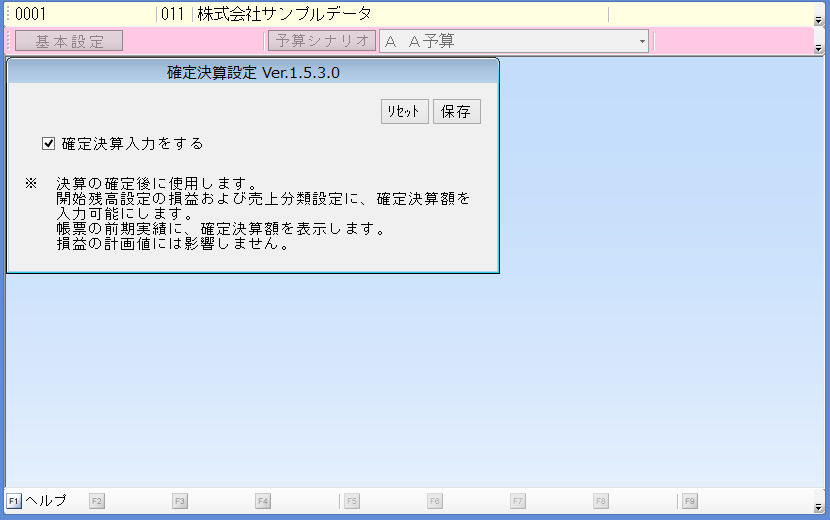
②「中期ビジョン」>「準備処理」>「開始残高設定」を開きます。「確定決算額」という列が表示されています。
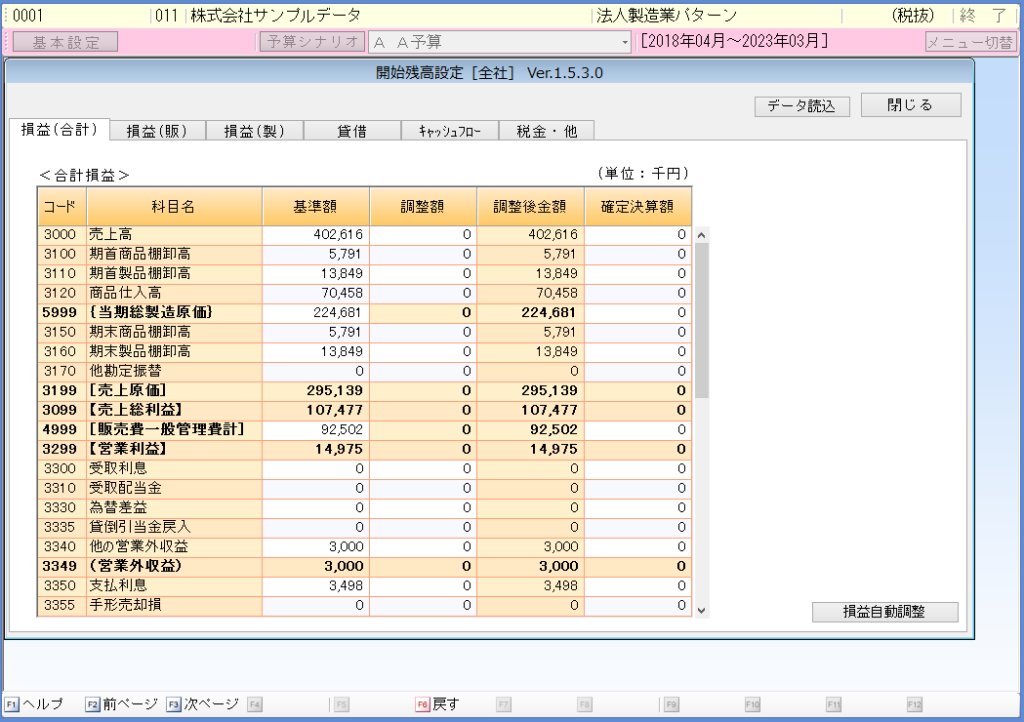
③「データ読込」をクリックして確定した決算のデータを財務基礎データから読み込みます。
読み込むと確定決算額の列に読み込んだデータが表示されます。
※データ読込を行うと損益計算書の計画値は変わりませんが、貸借対照表の計画値は変わります。
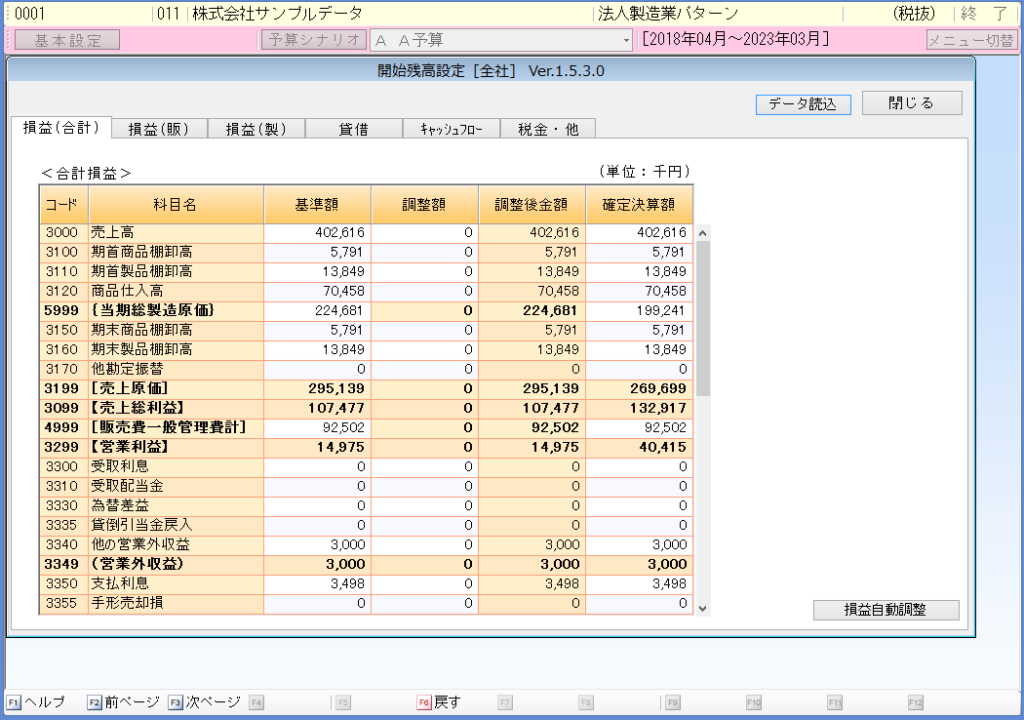
④「中期ビジョン」>「準備処理」>「売上分類設定」を開きます。
⑤「確定決算額」の列が表示されているため、売上分類ごとの確定した前期売上高を入力します。
こちらを入力すると、売上計画表の前期の欄の金額に反映されます。

※ 「確定決算設定」 の「確定決算入力をする」のチェックを外すと、確定決算額の欄が消え、元の状態に戻ります。
A. 設備プラン内で減価償却費の計算をしないように設定し、仕訳調整で仕訳を切ります。
操作方法
①「中期ビジョン」>「準備処理」>「標準値確認&変更」を開きます。
②「[販]減価償却費率」「[製]減価償却費率」を任意設定にチェックを入れ、「0」と入力して保存します。
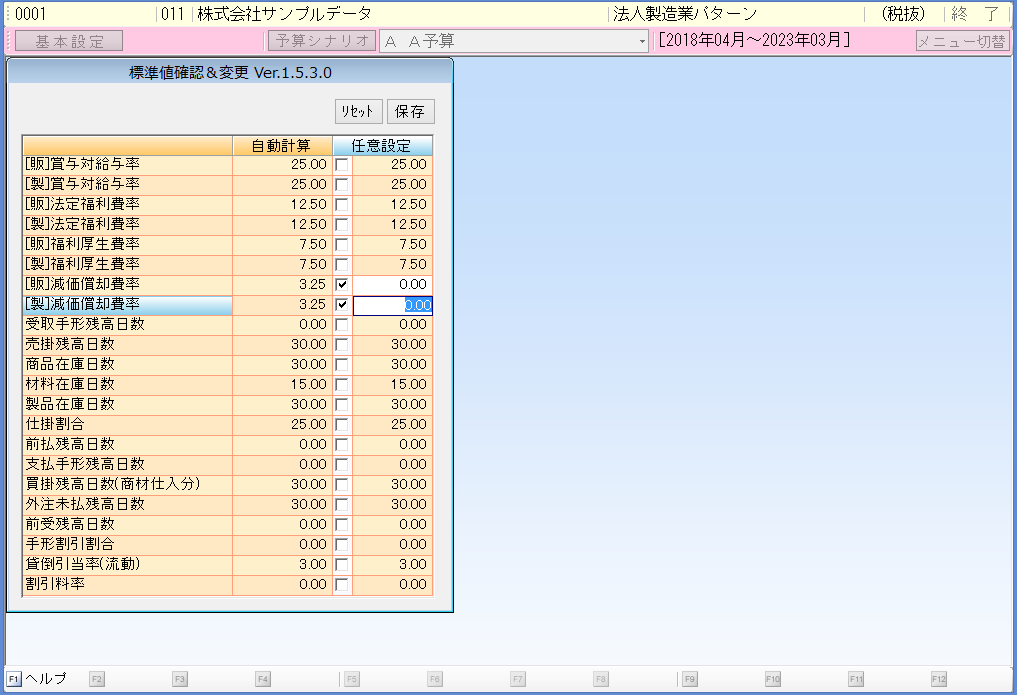
③ 「中期ビジョン」> 「計画作成」>「投資等戦略」>「設備プラン」を開きます。
④「F12標準値」をクリックし標準値確認&変更で任意設定した減価償却費率の標準値を流します。
※設備プラン内では減価償却費を計算しないようになります。
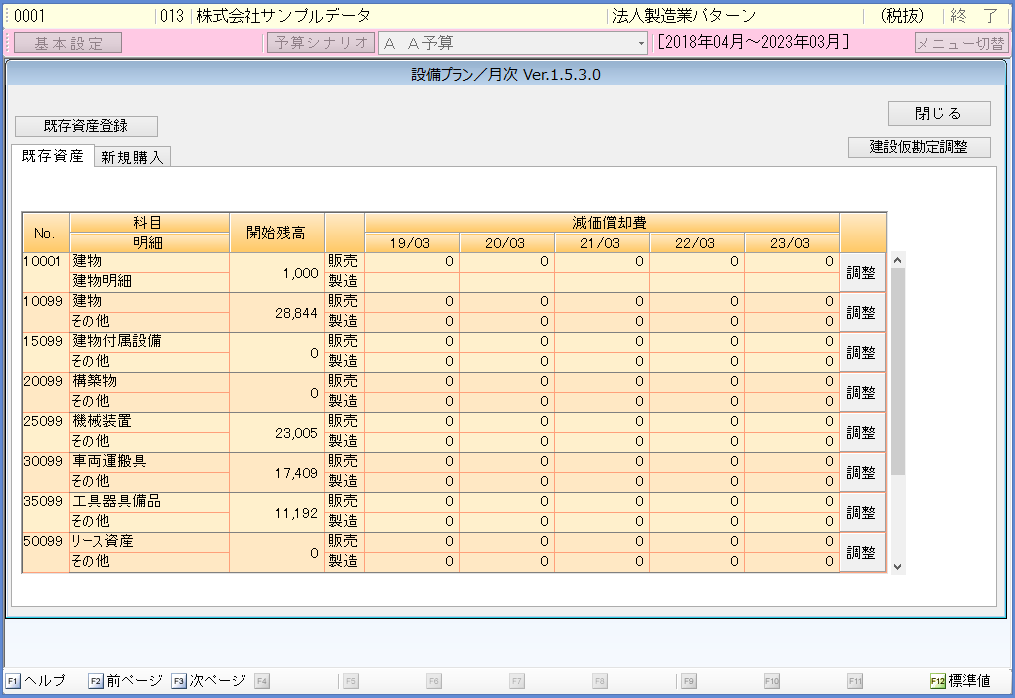
⑤「中期ビジョン」>「計画作成」>「投資等戦略」>「仕訳調整」を開きます。
⑥「借方)4440 減価償却費 / 貸方)1350 減価償却累計額△」の仕訳を切り、調整額に計上したい減価償却費の金額を入力して保存します。
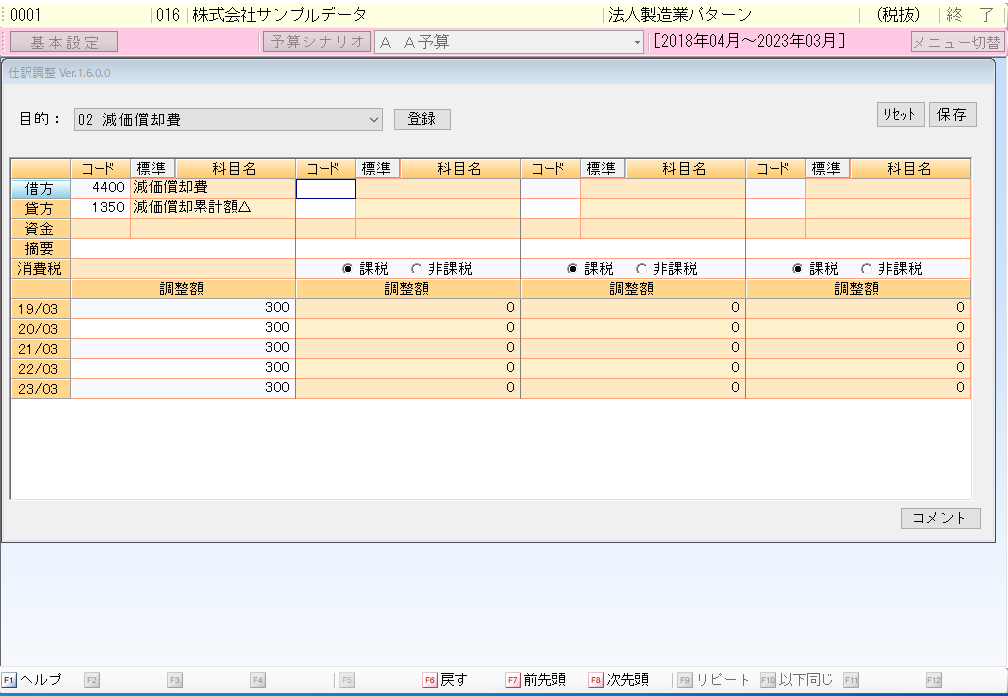
A. 在庫を決まった金額にしたい場合は、「貸借その他調整」と「製品在庫調整」を使用して調整を行います。
操作方法
① 「中期ビジョン」>「計画作成」>「投資等戦略」>「貸借その他調整」を開きます。
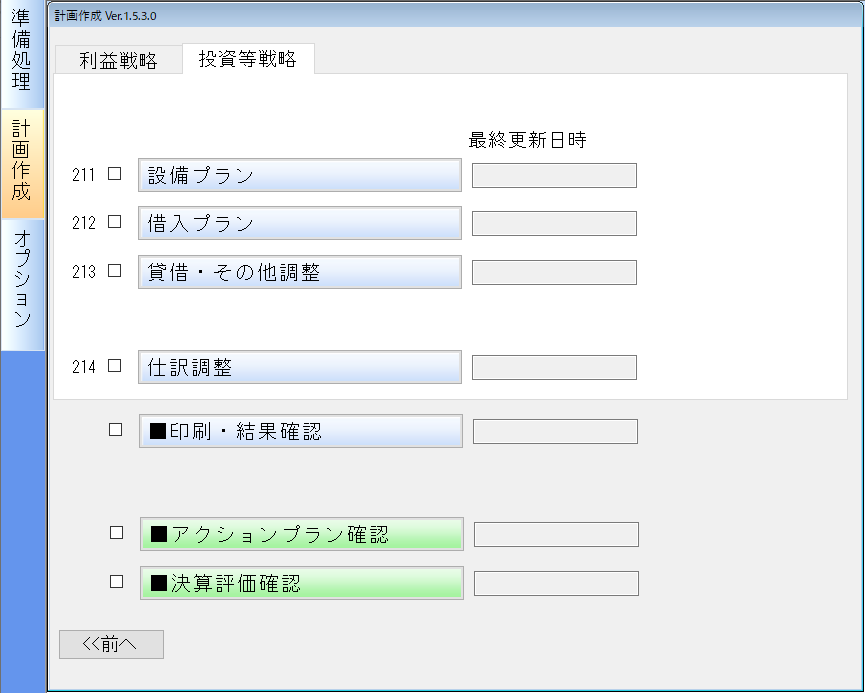
② 「製品・仕掛品」の科目を調整します。 「製品在庫日数」を「0.00」日にします。
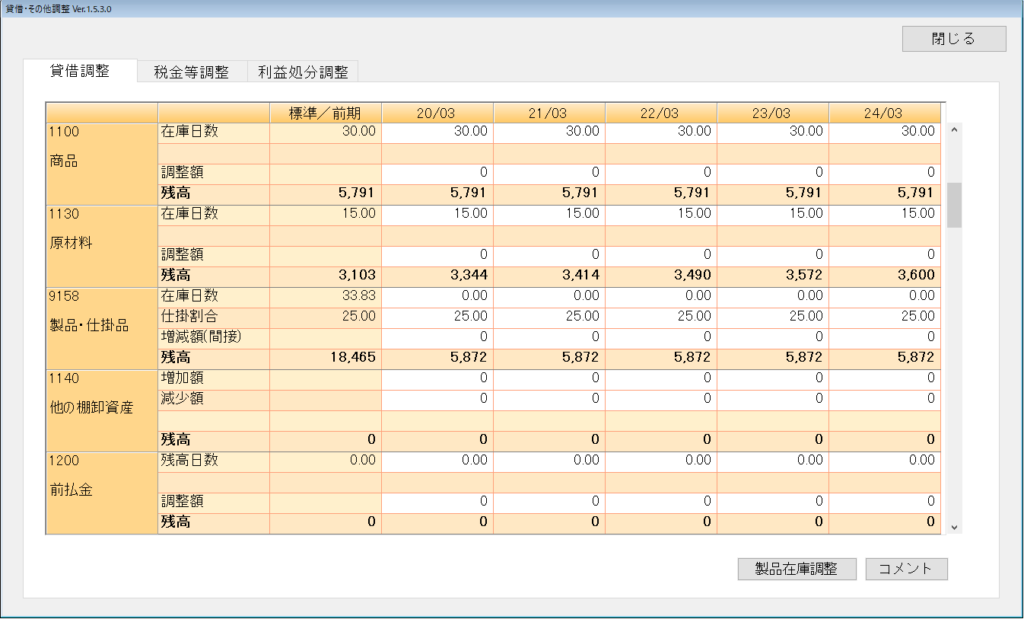
③ 「製品在庫調整」を押下します。
「直接分調整額」の行に「標準/前期」列の「直接分残高」に記載されている金額を同額5年間入力します。
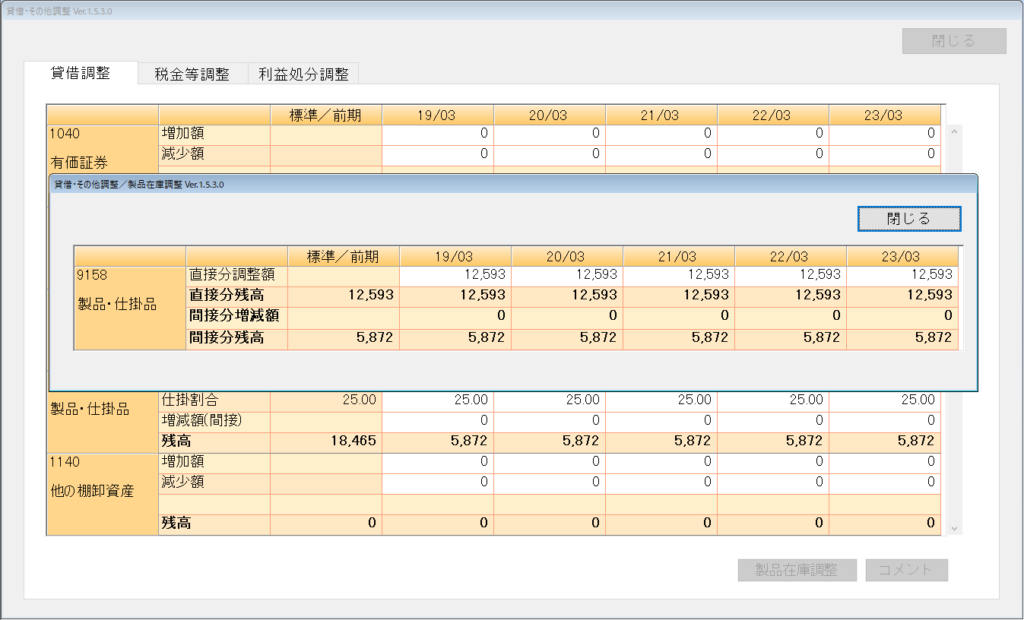
④ 元の画面に戻りましたら、「増減額(間接)」の行で表示したい金額になるように調整します。
(例) 計画1年目 製品在庫+仕掛品の合計で 20,000千円になるように調整します。
計画2年目以降は、1,000千円づつ増加するように入力しました
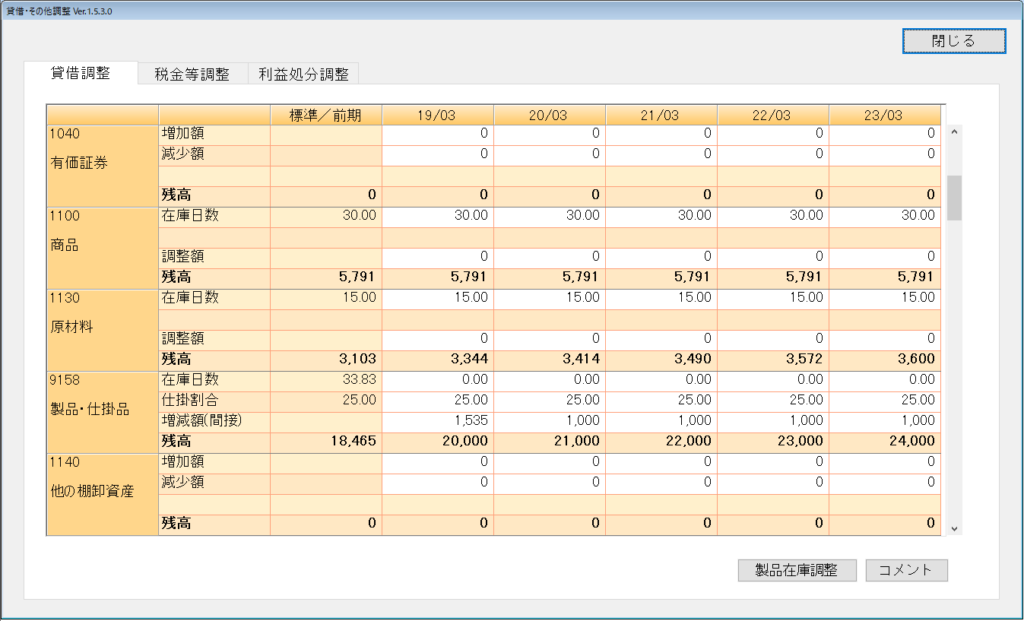
A. 「貸借その他調整」>「未払法人税等」に予定納付分を入力して解決します。
操作方法
① 「中期ビジョン」>「計画作成」>「投資等計画」>「貸借その他調整」を開きます。
② 「未払税金」の「調整額」に住民税が予定納付されている金額を入力します。
例)・計画5年間とも住民税35千円が予定納付されています。
・「開始残高設定」>「税金他」 の「前期法人税等」に70千円を入力しています。
もし、開始残高設定に入力していない場合は、計画1年目に予定納付が行われないため
「貸借・その他調整」入力は不要です。
※この結果が反映される帳票は「貸借対照表」のみです。「税金プルーフリスト」に
内容の変更は反映されません。
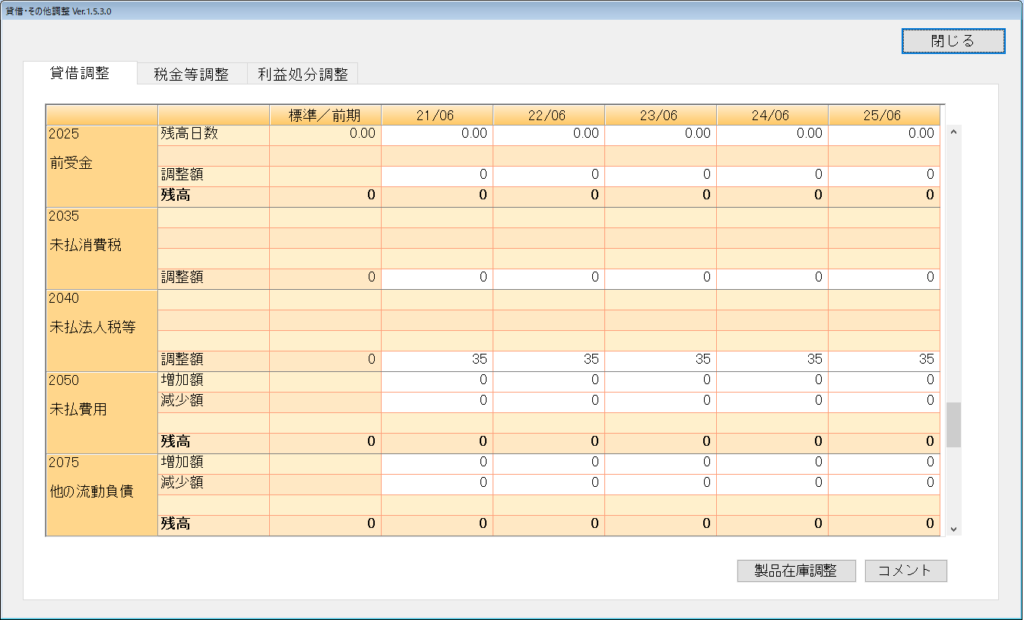
A. 仕入用の売上分類を作成します。
操作方法
①「中期ビジョン」>「準備処理」>「売上分類設定」を開きます。
②登録済みの売上分類の商・材仕入率を0にします。
③「追加」で仕入用の売上分類を追加し、「保存」します。

④「売価設定」をクリックし下記項目を入力し、「保存」して閉じます。
・「入力区分」は「数量」にします。
・「標準売価」は「0」にします。
・「単価変更」にチェックを付けます。
・「商品・材料仕入単価」を「1000」と入力します。

⑤「中期ビジョン」>「計画作成」>「売上計画」を開きます。
⑥数量合計の「手入力」にチェックを入れ、仕入金額を入力します。
⑦「材料仕入単価」 (商品区分が「商品」の場合は「商品仕入単価」) を「1000」と入力します。
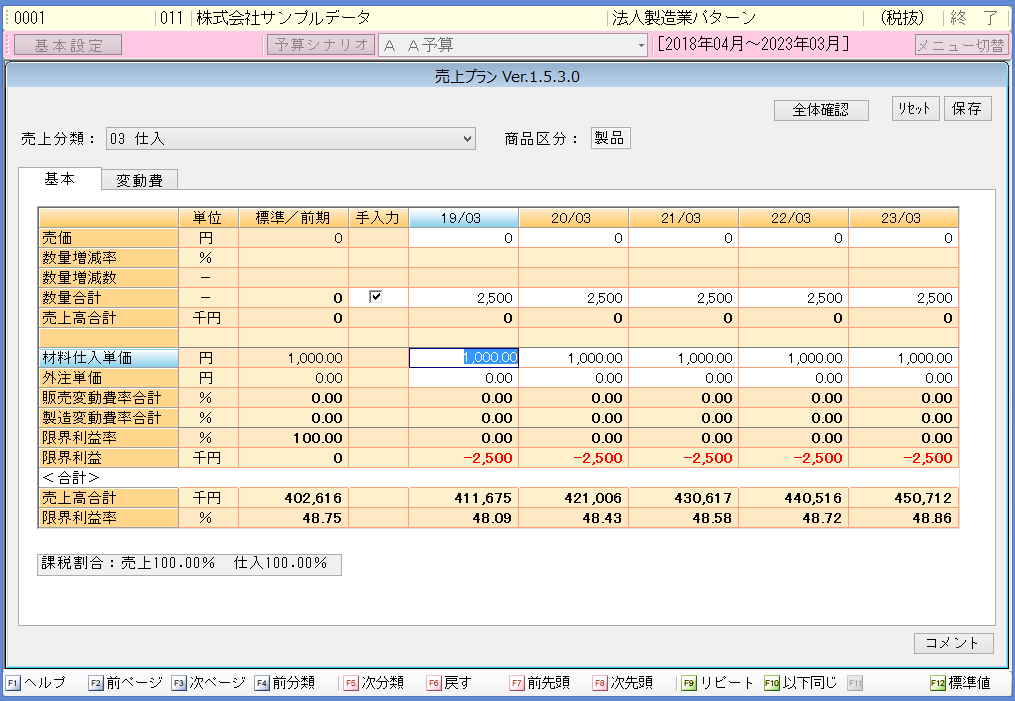
A. 設備プランの 「既存資産登録か新規購入登録 」から売却・除却できます。
操作方法
①「計画作成」>「投資等戦略」>「設備プラン」を開きます。
②右上の「既存資産登録」か「新規購入登録」をクリックします。
③売却・除却したい科目を選択し、下方にある該当明細をクリックして青くします。
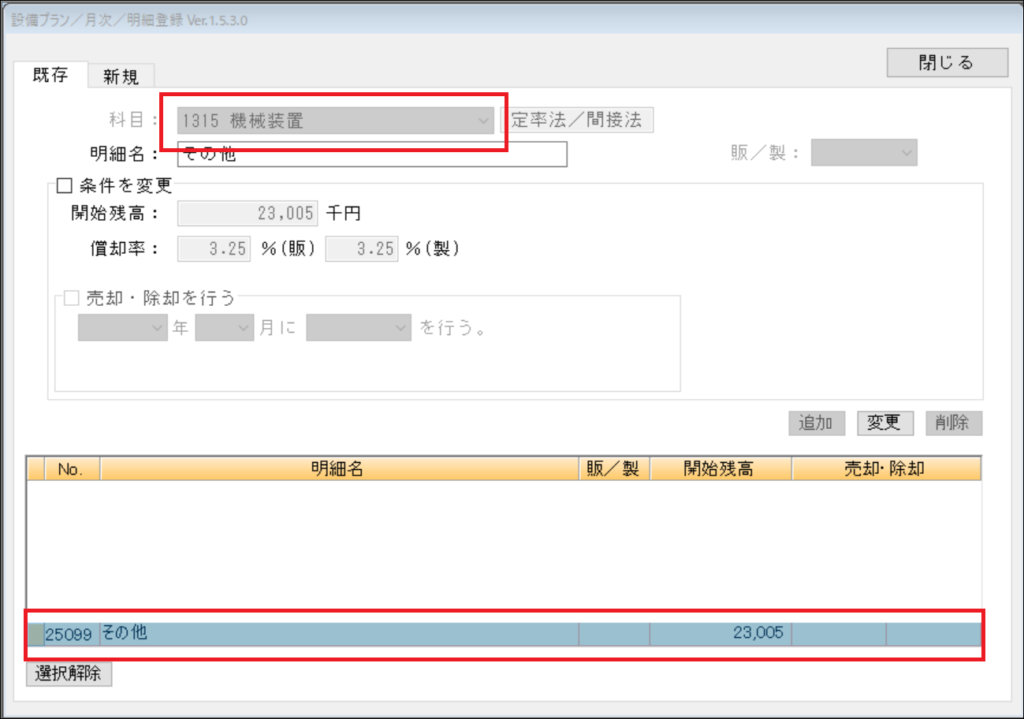
④「条件を変更」にチェックを入れ、メッセージ「明細のデータが変更されます。よろしいですか?」を「はい」を選択します。
⑤「 売却・除却を行う」にチェックを入れ、処分資産金額、売却の場合売却額を入力し、「変更」ボタンをクリックします。
「保存・閉じる」で画面を終えます。

⑦「売却・除却」が出来上がり完了です。
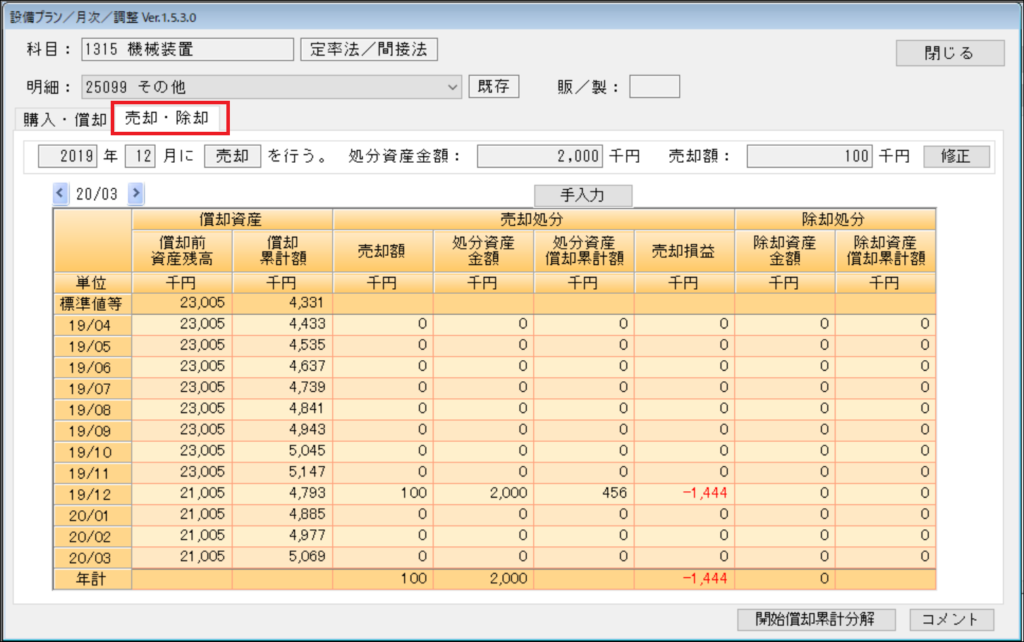
A. 中期ビジョンの場合は「設備プラン」、経営サイクルの場合は「投資等計画」でリース資産の登録した後に、「仕訳調整」でリース債務の仕訳を切る必要があります。
操作方法
①中期ビジョンの場合「中期ビジョン」>「計画作成」>「投資等戦略」>「設備プラン」を開きます。
経営サイクルの場合「経営サイクル」>「計画作成」>「スタンダード」>「投資等計画」を開きます。
②リース資産の新規購入明細を登録します。

③ 中期ビジョンの場合「中期ビジョン」>「計画作成」>「投資等戦略」>「仕訳調整」を開きます。
経営サイクルの場合「経営サイクル」>「計画作成」>「クローズアップ」>「仕訳調整」を開きます。
④「標準」をクリックし、「規定標準仕訳」を使用して「リース債務計上(リース開始時)」「リース債務支払(元本)」「リース債務計上(利息)」の3つの仕訳を切ります。
※注意※
仕訳調整の入力は消費税経理方式に関わらず、必ず「税込」金額でご入力ください。



Load More
経営サイクル
機能
科目計算確認は、MAP3で作成した計画の数値の根拠となる計算式を確認できる帳票です。
今回のバージョンアップでは、部門別計画の「[合算]計画印刷・結果確認」で科目計算確認の帳票を出力できるようになりました。
操作方法
①部門別計画のデータで「経営サイクル」>「合算処理」> 「[合算]計画印刷・結果確認」 >「各種帳票②」を開きます。
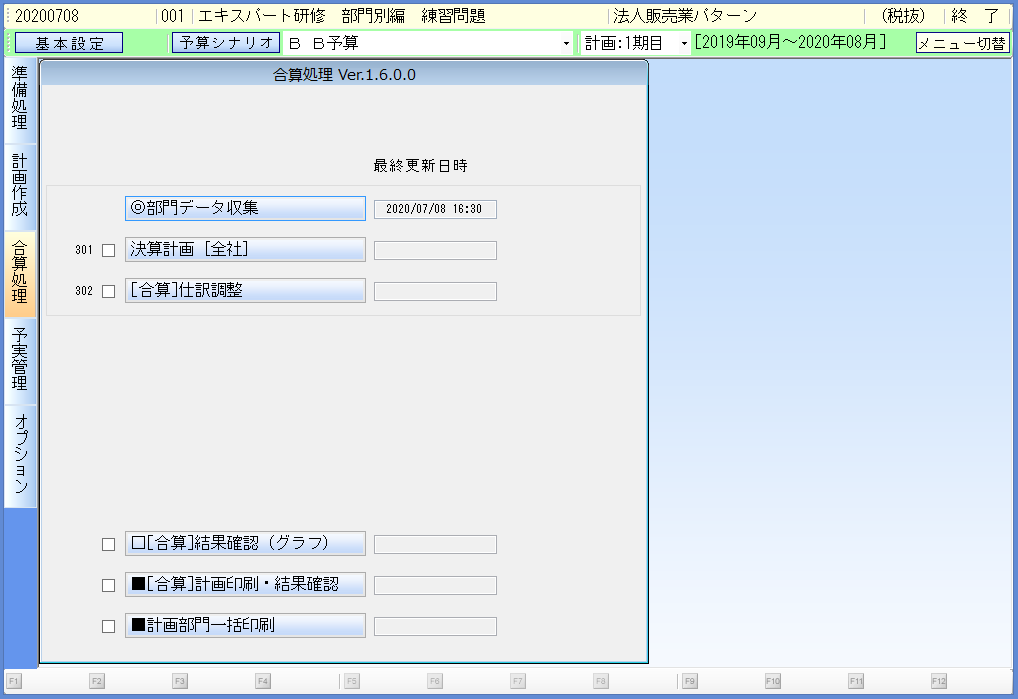
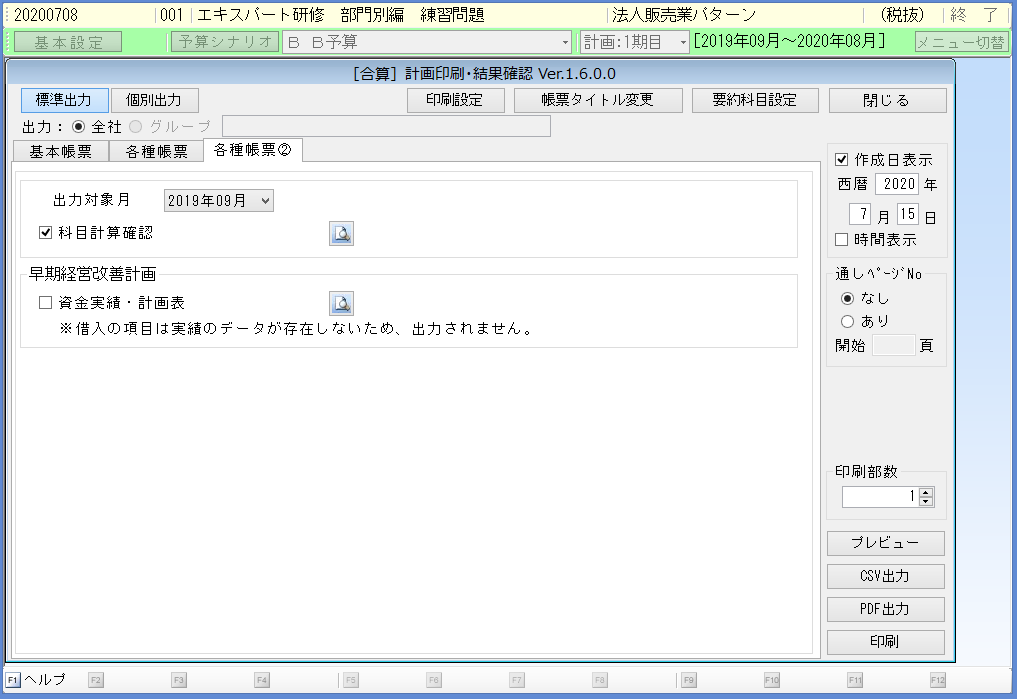
② 「出力対象月」で科目計算を確認したい月を選択し、青虫眼鏡ボタンをクリックするとプレビューを表示できます。
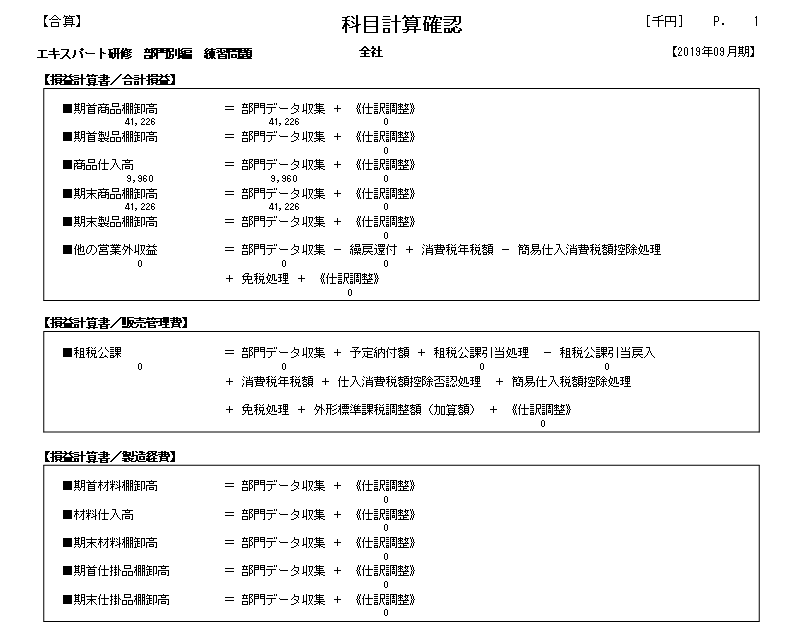
機能
科目計算確認は、MAP3で作成した計画の数値の根拠となる計算式を確認できる帳票です。
今回のバージョンアップでは新たに「他の営業外利益」の計算式が追加されました。
操作方法
中期ビジョン
①「中期ビジョン」>「■印刷・結果確認」>「全社帳票③」を開きます。


②「出力対象期」で「他の営業外収益」の計算式を確認したい期を選択し、青虫眼鏡ボタンをクリックするとプレビューを表示できます。

経営サイクル
① 「経営サイクル」>「■計画印刷・結果確認」>「各種帳票②」を開きます。


② 「出力対象月」で「他の営業外収益」の計算式を確認したい月を選択し、青虫眼鏡ボタンをクリックするとプレビューを表示できます。

A.計画作成に中期2年目のデータを手入力
用意するもの
・MAP経営シミュレーション3のデータ
・中期経営計画書
前提
・より整合性が高い計画を作成するため貸借数値は、直近決算数値を使用します。
・部門別は対応しておりません。
操作方法
現状計画作成での操作
1:開始残高設定を開きます
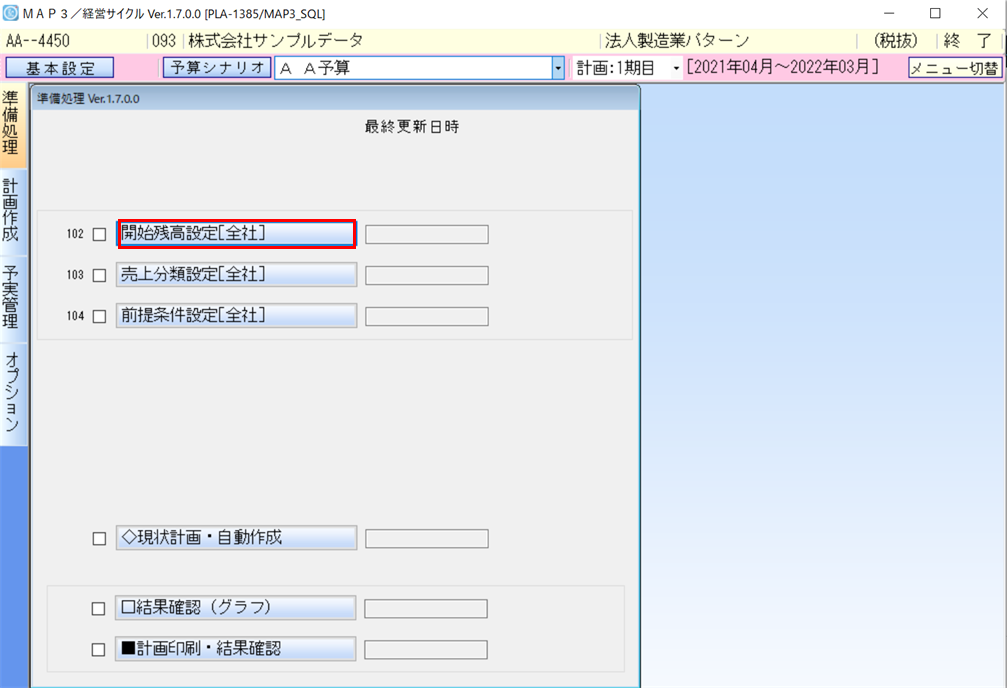
①-①:右上「データ読込」ボタンを押下して、直近決算数値を読込みます。
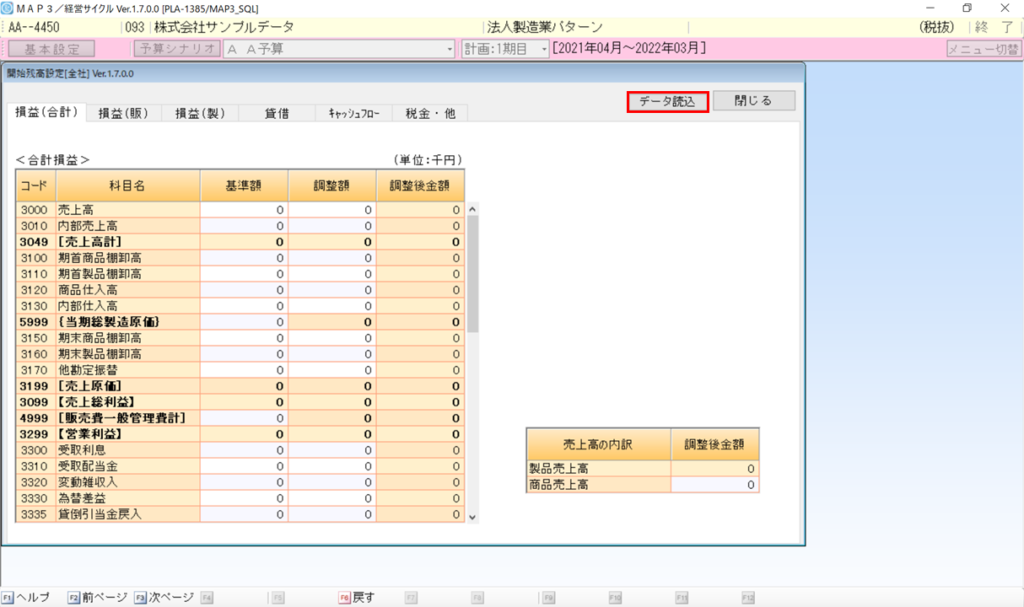
①-②:「税金他」タブを押下して、前期法人税・前期消費税を入力します。
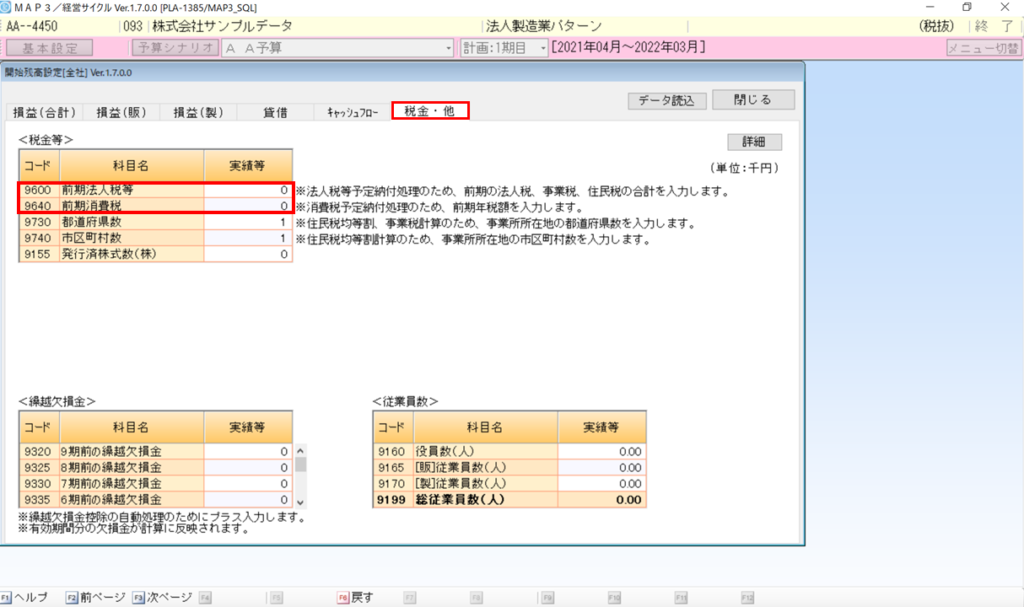
2:売上部類設定を開きます。
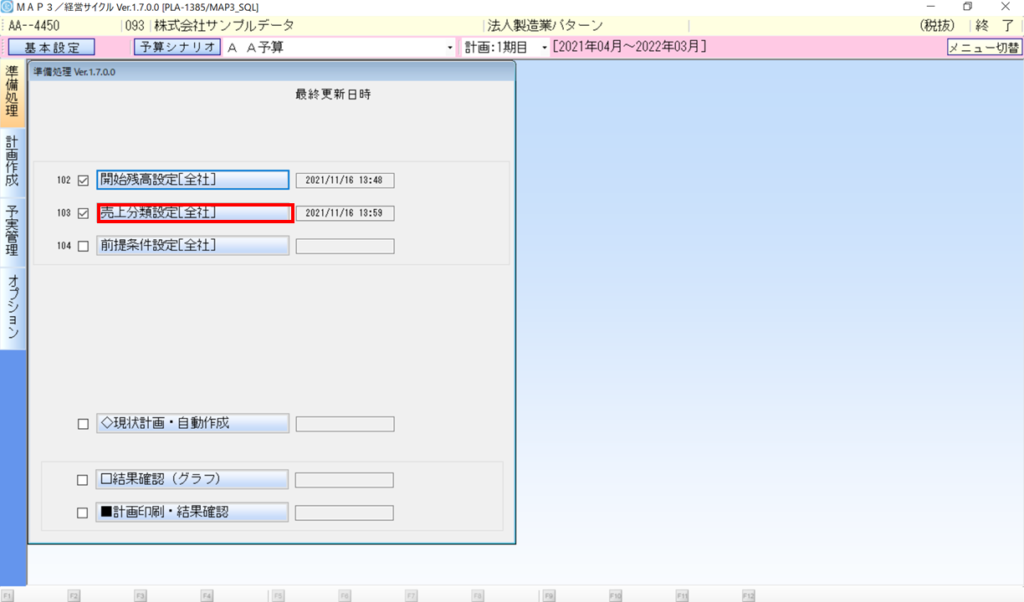
②-①:画面左下「商品読込」ボタンを押下して読込対予算を選択して「実行」します。
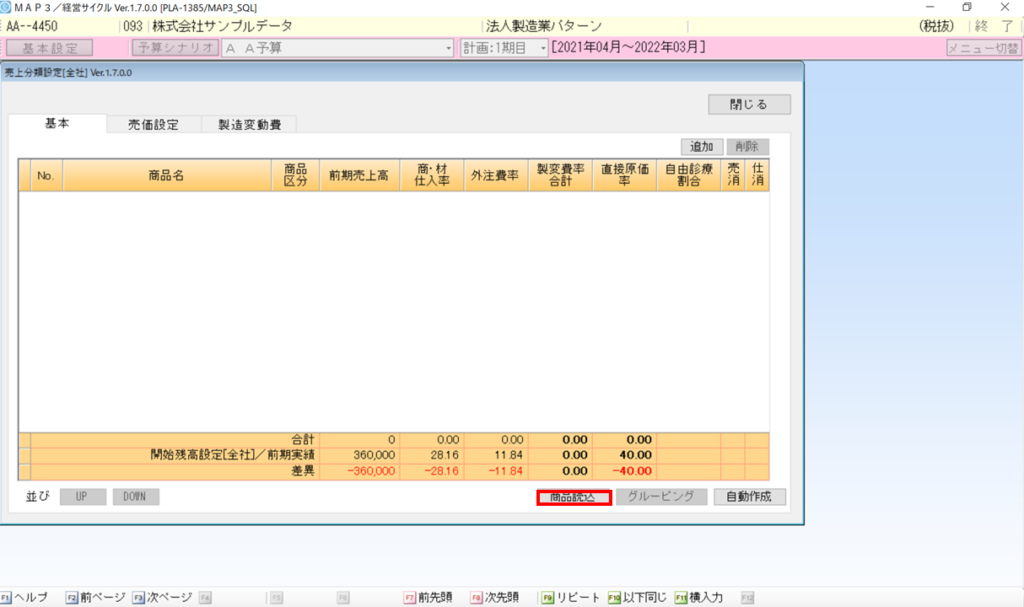
②-②:前期売上高に計画2年目の目標売上高を入力してください。
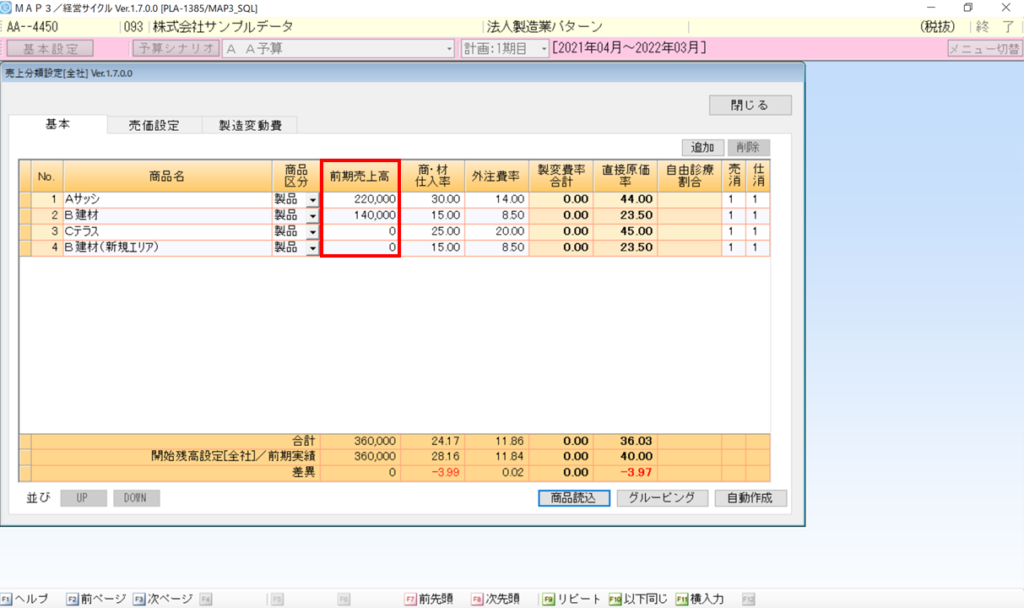
商材仕入率・外注比率に計画2年目の原価率を入力してください。

3.前提条件設定
➂-①:画面右下「標準値一括自動作成」ボタンを押下して回収条件・支払条件を設定します。
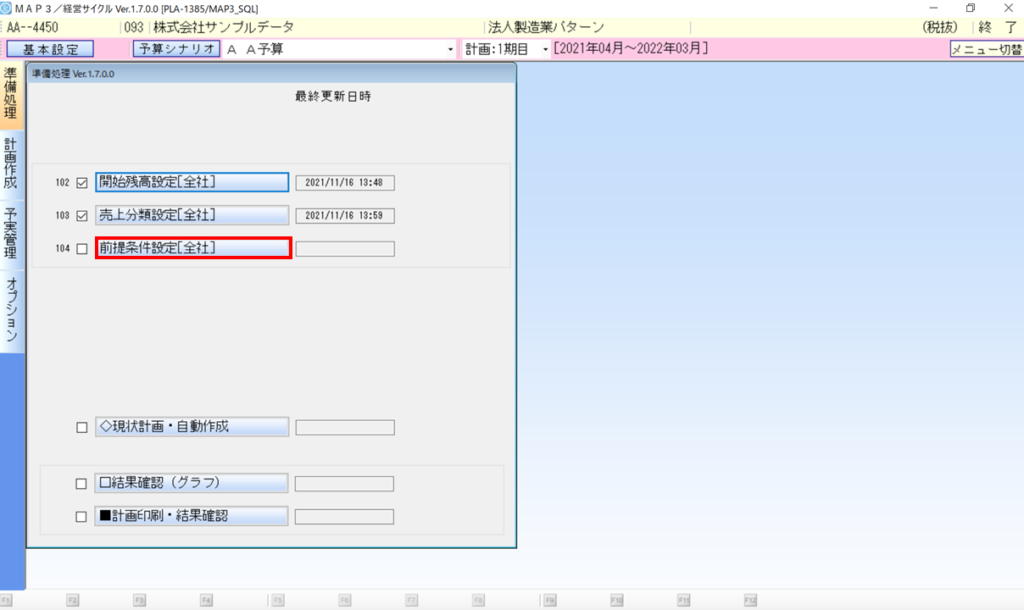
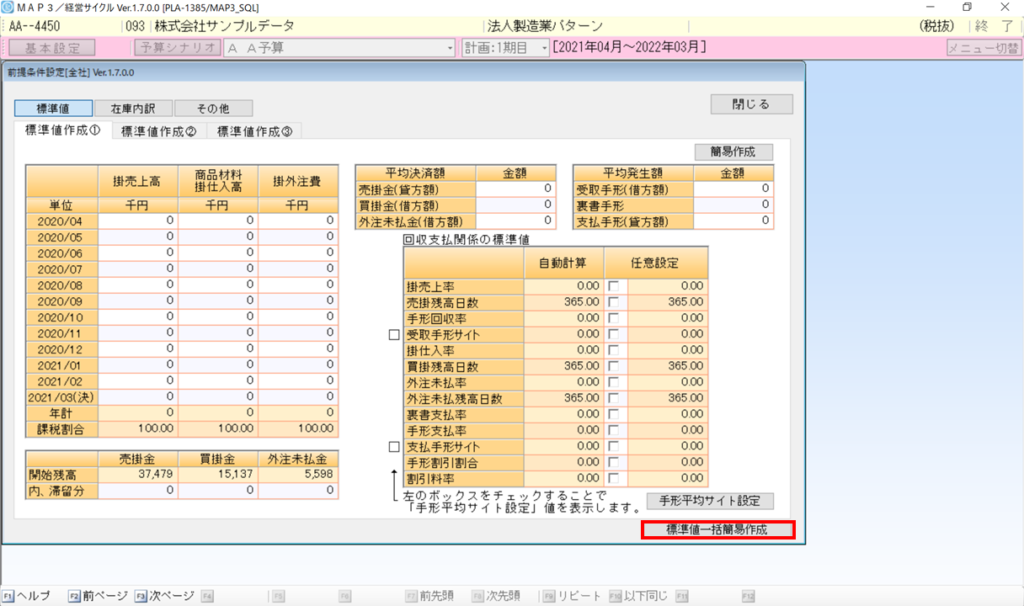
4.現状計画自動作成を実行します。
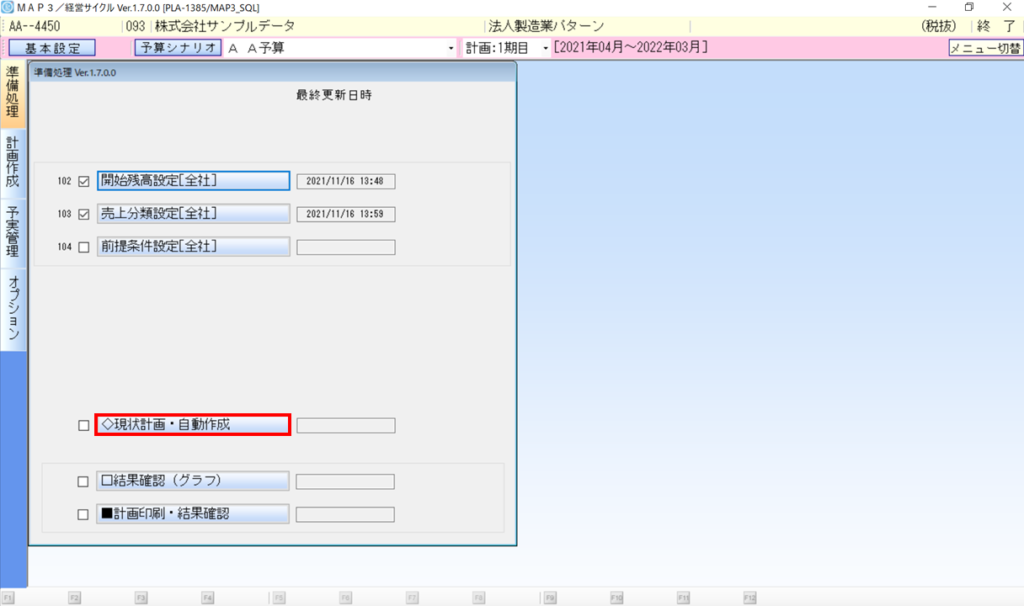
計画作成での操作
1.売上計画を開きます
①-①:計画2年目の売上高が12等分されていることを確認します。

2.人件費計画を開きます。
②-①:給与額に 中期計画2年目の数値を12等分した金額を毎月入力します。
②-②:賞与の金額も自動計算されます。必要に応じて修正してください。

3.投資等計画を開きます。
➂-①:画面右上「明細読込」ボタンを押下して、中期ビジョンの予算を選択して「実行」します。
→ これにより、計画2年目に購入する設備投資等の情報を読込みます。
(購入していない場合、処理は不要です)
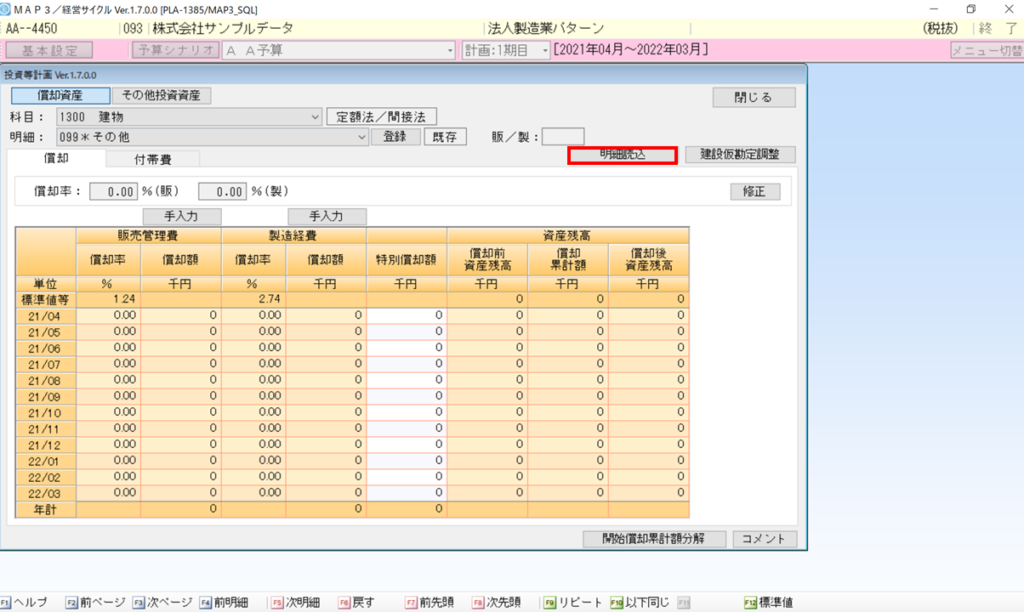
➂-②:数値の確認を行います。異常値が入っている場合は修正します。
4.借入計画を開きます
④-①:画面右上「借入明細読込」ボタン押下します。中期ビジョンの予算を選択して実行します。
→ これにより、計画2年目で実施する新規借り入れ等の情報を取り込むことができます。
( 新規借入を受けない場合は処理は不要です )
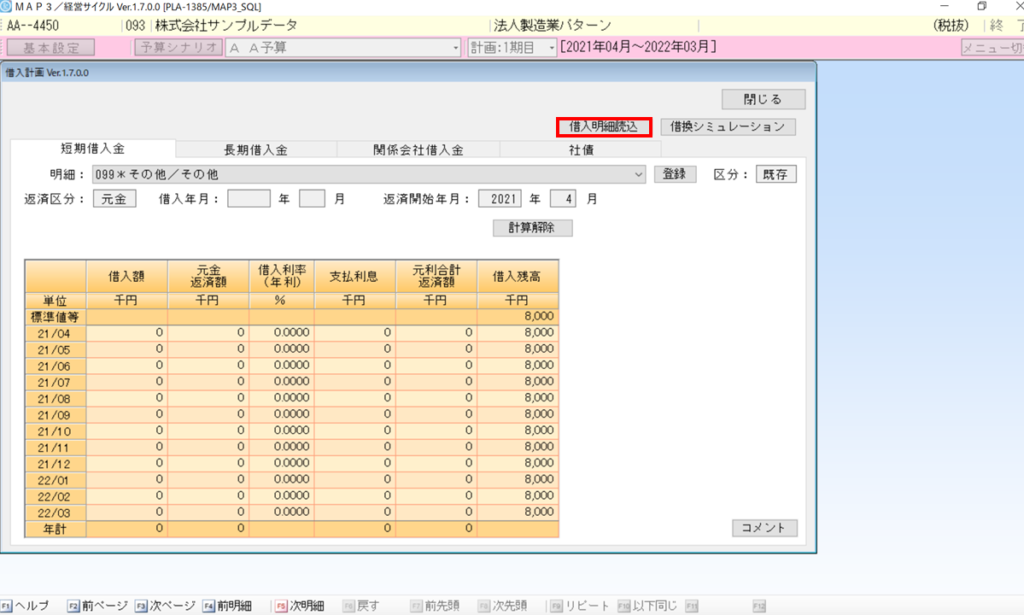
④-②:数値の確認を行います。異常値が入っている場合は修正します。
5.経費計画を開きます。
➄-①:中期計画を参照して、使用している科目を選択します。
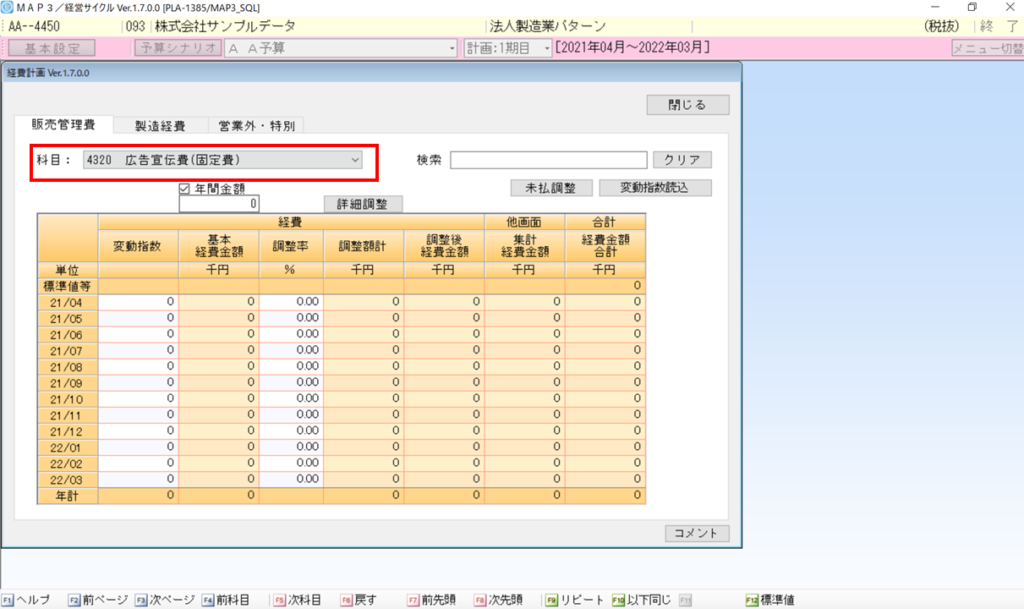
➄-②:「年間金額」の項目に中期計画の計画2年目の数値を入力します。
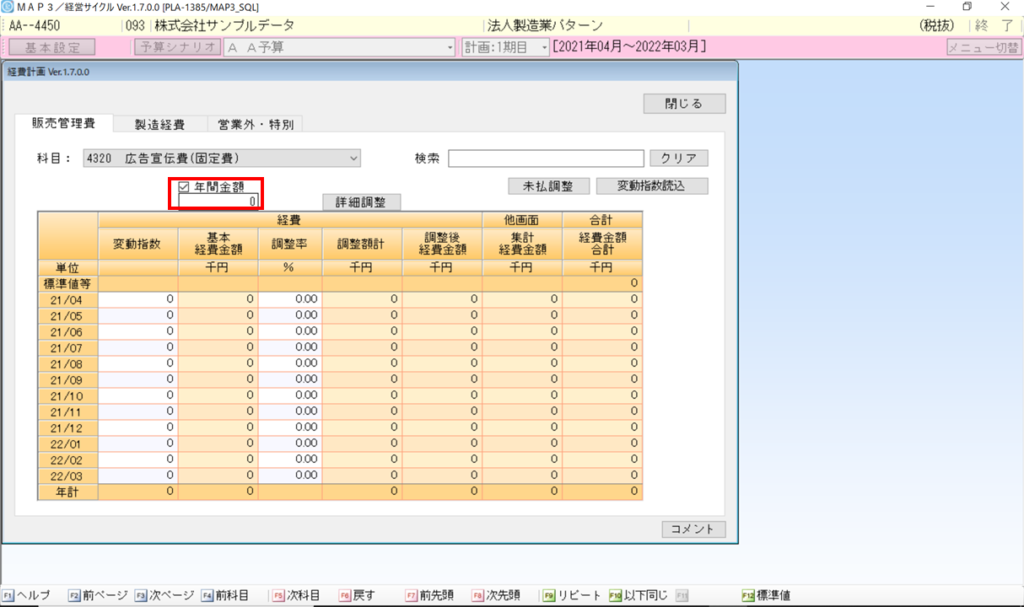
→ これにより、数値が自動的に12等分になります。
※ これらを対象科目に実施します。
6:計画印刷結果確認で数値の確認を行います。
以上となります。
A.「設備プラン」(投資等計画)と「仕訳調整」を使用して表現します。
事例
機械装置・10,000千円(耐用年数6年)を購入します。うち、7,000千円は助成金を受け取ります。
※ 機械装置の購入は、課税取引になります。
※ 助成金の収入は、不課税となります。
このような場合、操作方法は以下の通りです。
操作方法
1.勘定科目設定で「他の特別損失」「他の営業外収益」の「課税区分」を「9・不課税」とします。
※ これにより、消費税計算の「課税売上割合」が不一致になることを防ぎます。

2.設備プラン(投資等計画)で、機械装置を購入します。購入の際には 助成金分を減らして入力します。
※ 購入の段階で、資産価値を減らすようにします。

3.仕訳調整を開き「 (借方)他の特別損失(貸方)他の営業外収益」の仕訳を登録します。

4.「印刷結果確認」ボタンを押下して、数値が想定通りに表示されていることを確認します。
A. 開始残高の借入金と明細登録した借入残高の金額を合わせてください。
長期借入金の借入明細99に数値が出ている場合、借入プランや借入計画に 登録されている各既存借入明細の「借入残高」計と「開始残高設定[全社]」の長期借入金や短期借入金の残高が不一致であることが原因です。
「借入明細99その他」 の金額がマイナスの場合:開始残高設定の金額が少ない、または、借入明細の借入残高の合計が多い。
「借入明細99その他」 の金額がプラスの場合:開始残高設定の金額が多い、または、借入明細の借入残高の合計が少ない。
明細99を0千円にするには、開始残高設定の長期借入金の金額を増やすか、借入プランで借入残高を減らします。
①借入明細に合わせる場合は開始残高設定を調整してください。
②開始残高設定に合わせる場合は借入プラン・借入計画の明細登録で調整してください。
※99その他の明細自体を削除することはできません。
例)下画面のケースでは、開始残高設定の長期借入金が102,948千円であるのに対し、借入プランの明細1と明細2の合計が120,000千円と一致していないことで、差額である17,052千円分が明細99に表示されます。


「借入残高」と「開始残高設定」の金額が一致しないと上記の図のように、「99その他」にその差額が表示されます。
A. 財務基礎データの演算値特殊設定で設定をします。
操作方法
①「財務基礎データ」 > 「演算値特殊設定」を開きます。
②消費税予定納付の借方科目を「租税公課」を選択します。
③消費税の租税公課引当(※)の「する」を選択します。
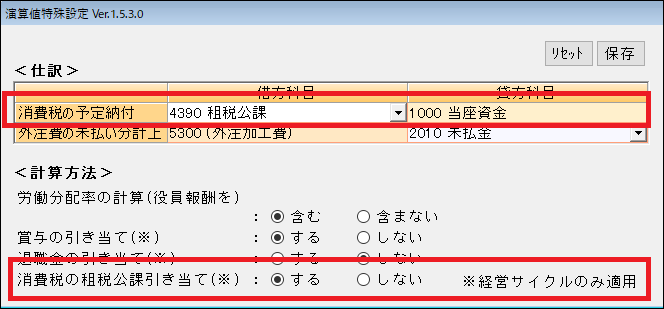
④「経営サイクル」>「準備処理」>「開始残高設定」>「税金・他」に前期消費税年税額を入力します。
⑤前期消費税年税額を12等分した金額が引当金として租税公課に計上されます。
仕訳:租税公課/未払消費税
※予納時は、未払い消費税/当座資金の仕訳が切られます。
A. ”消費税・法人税の税金計算”と”一部の科目の計算”は、各部門の数値を合算した後に自動計算します。そのため、各部門の数値を合算した数値と同じになりません。
該当する科目は、下記になります。
(損益計算書)
・ 租税公課
・ 貸倒引当金繰入/貸倒引当金戻入
・ 他の営業外収益
・ 法人税・住民税等
(貸借対照表)
・ 貸倒引当金
・ 仮払税金/未払税金等
・ 消費税予納還付額/未払消費税
操作方法
・ 租税公課
租税公課に予期しな い金額が表示される場合は、こちらへ
・ 他の営業外収益
他の営業外収益に予期しない数値が表示される場合は、こちらへ
・ 貸倒引当金繰入/貸倒引当金戻入
貸倒引当金は、各部門の数値を合算した後に計算されます。計算された金額が、開始残高設定に入力されている金額と比較します。その結果
・ 昨年度末よりも金額が大きい → 差額が「貸倒引当金繰入」となります。
・ 昨年度末よりも金額が少ない → 差額が「貸倒引当金戻入」に計上されます。
・ 貸倒引当金
貸倒引当金は、各部門の数値を合算した後に計算されます。
設定を行う画面は、「合算処理」>「決算計画」>「その他」の「貸倒引当金(流動)」になります。
・ 仮払税金/未払税金等 および 消費税予納還付額/未払消費税
税金計算は、各部門の数値を合算した後に計算されます。
部門ごとに、税金計算は行われません。
計算結果を確認する場合は、「合算処理」>「合算・計画印刷結果確認」>「全社帳票②」>「プルーフリスト(税金内訳)」をご覧ください。
A. 税率設定と売上分類設定の設定を変更します。
操作方法
①「財務基礎データ」>「税率設定」を開きます。
②設定項目は「消費税」を選択し、「課税区分」の「2~5」の使用していない区分に
「消費税率:0%」「課税割合:100% 」と入力します。
(入力例では「2」を使用しています。)
※適用期間「~2019年9月」「2019年10月~」と分かれている場合は両方の期間で 「消費税率:0%」「課税割合:100% 」 と入力が必要です。
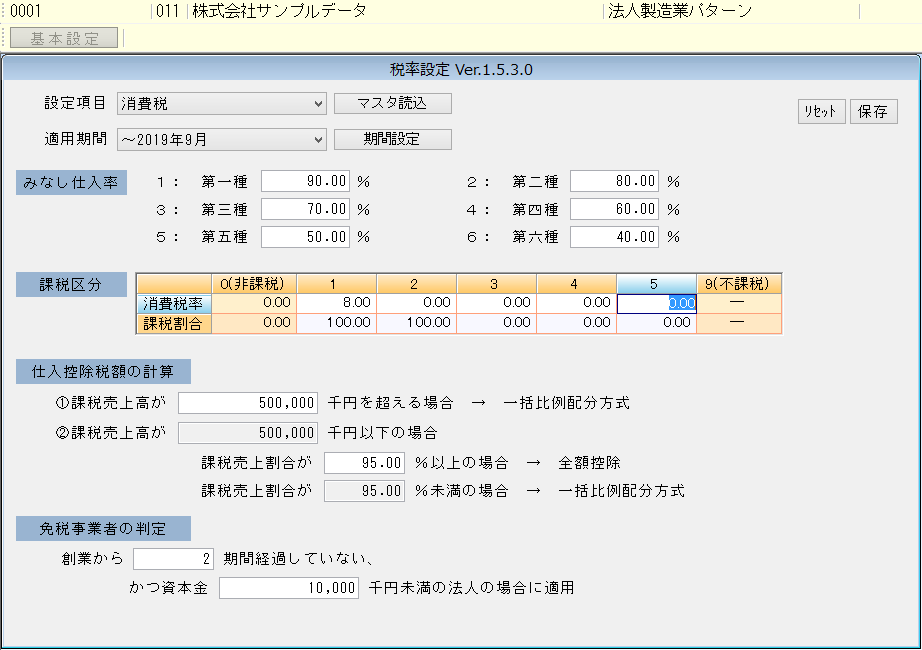
③「保存」>「閉じる」をクリックします。
④「中期ビジョン」または「経営サイクル」>「準備処理」>「売上分類設定」を開きます。

⑤輸出免税を適用させたい売上分類の「売消」「仕消」の区分を②で設定した区分に変更します。
A. 税率設定と売上分類設定で設定を変更します。
操作方法
①「財務基礎データ」>「税率設定」を開き、「設定項目:消費税」を表示します。
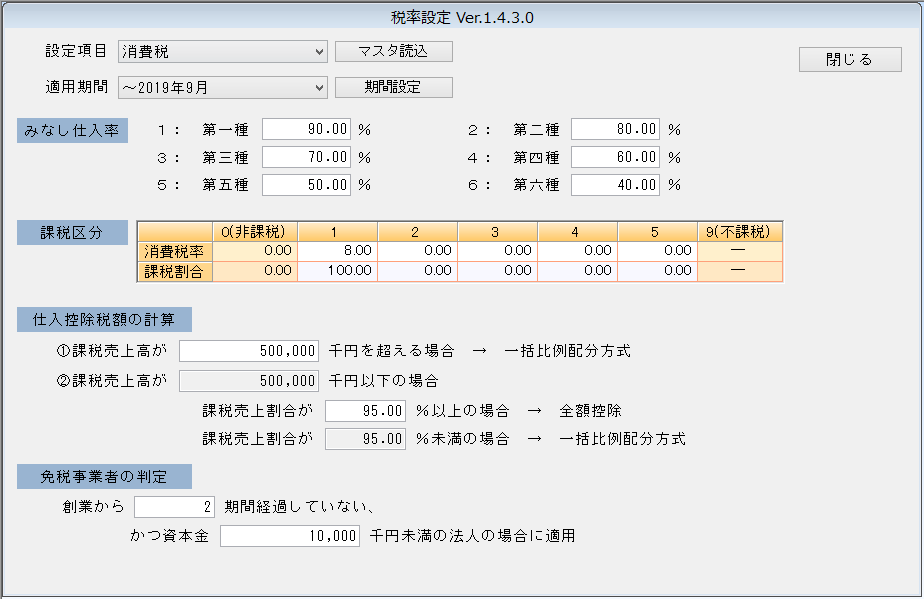
② 「課税区分」の「2」に、「消費税率:8% 、課税割合:100% 」と入力します。
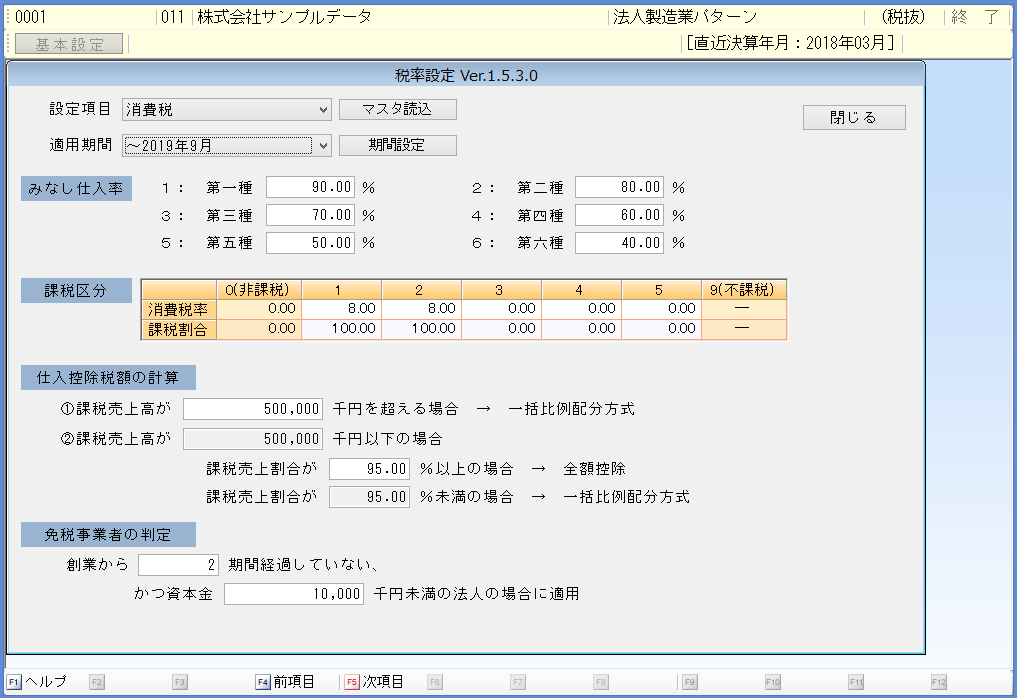
※注意※適用期間が分かれている場合は、「2019年10月~」も同じように 「消費税率:8% 、課税割合:100% 」と 入力します。
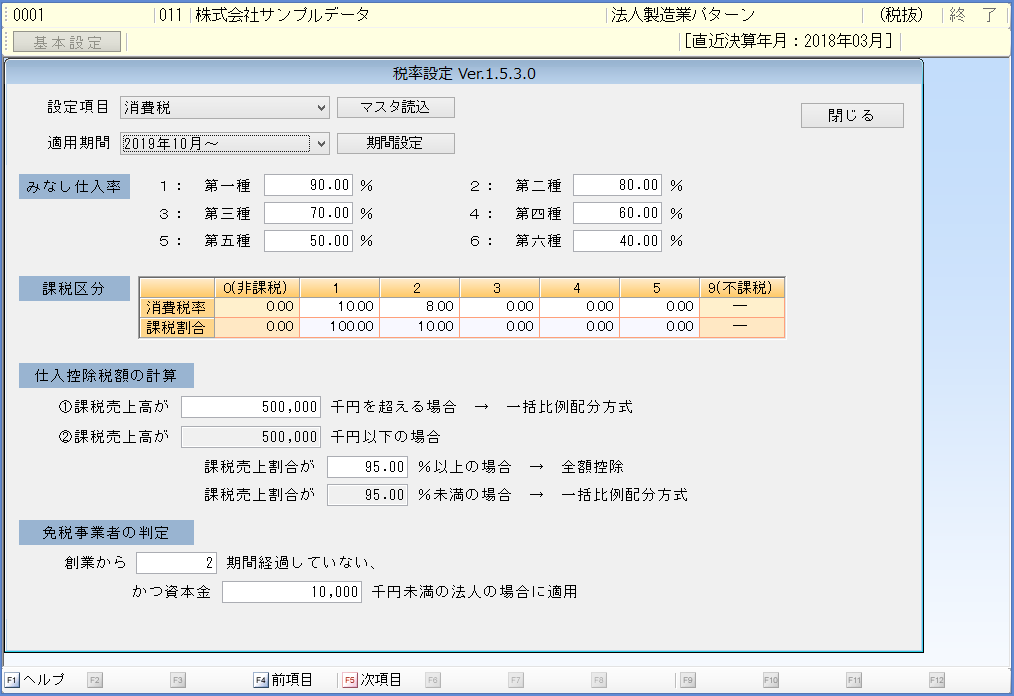
③「中期ビジョン」または「経営サイクル」の「売上分類設定」を開きます。
④対象となる売上分類の「売消」「仕消」の箇所を「2」に変更すると、税率設定で設定した「軽減税率」が適用されます。

A. 経営サイクルの基本設定で変更します。
操作方法
※注意※この操作をすると1期目のデータが消えますので、事前に会社複写または会社保存をしてください。
①「経営サイクル」>「基本設定」を開きます。
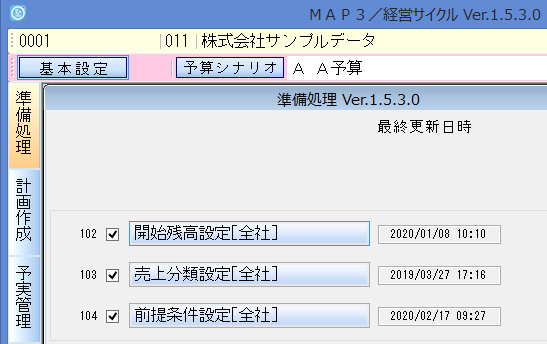
②変更ボタンをクリックします。
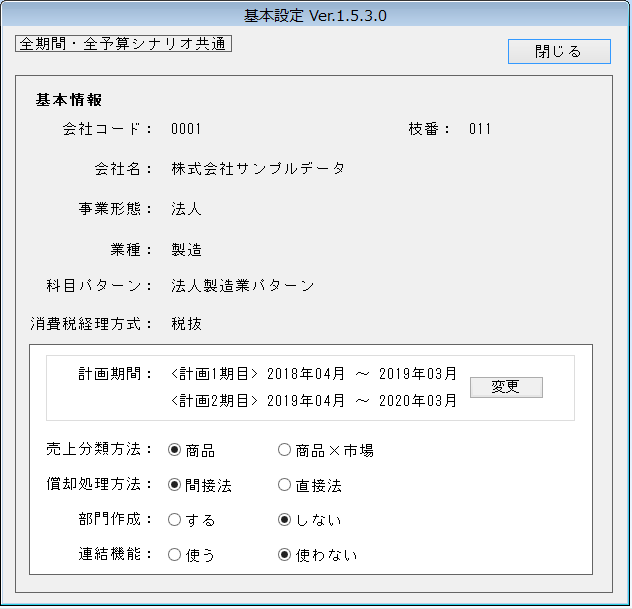
③変更後の期を1期先にずらし、「計画データの移行処理を実行する」にチェックを入れ て、実行ボタンをクリックします。
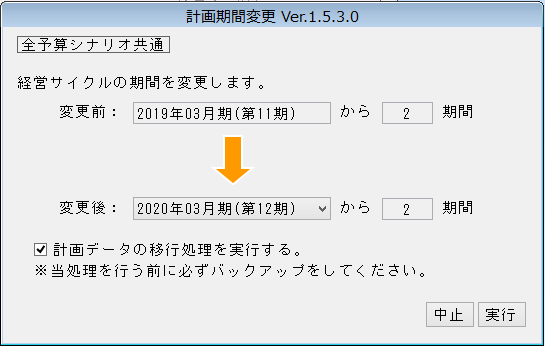
④移行処理確認の画面が開くので実行ボタンをクリックします。
※注意※2期目のデータが1期目にずれ、現状1期目に入っているデータは削除されます。
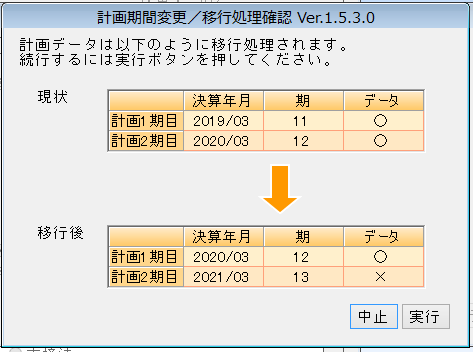
⑤画面右上の計画期間が正しく変更されていることを確認します。

A. 以下の8点を確認してください。
- 「売上高」「限界利益」が前年実績とほぼ同額が5年間計上されている。
- 「減価償却費」「支払利息」の減少分が毎年プラス計上されている。
- 「売掛金」「受取手形」「買掛金」「支払手形」「在庫」が 前年実績とほぼ同額が5年間計上されている。
- 「借入明細99その他」に数値がある。
- (製造・建設・医業のみ)未払金が0になっている。
- (税込)租税公課が2倍ほどになっている。
- 「売掛金」「買掛金」に数値が入っていない。
- 予定納付がされているか。
操作方法
1.「売上高」「限界利益」が前年実績とほぼ同額が計上されている。
2.「減価償却費」「支払利息」の減少分が前期の経常利益に対してプラス計上されている。
→ 変動損益計算書で確認をします。
3. 「売掛金」「受取手形」「買掛金」「支払手形」「在庫」が 前年実績とほぼ同額が計上されている 。
→ 貸借対照表で確認をします。
4. 「借入明細99その他」に数値がある。
登録されている各既存借入明細の「開始残高設定」計と「開始残高設定[全社]」の長期借入金の残高が不一致であることが原因です。
①明細に合わせる場合は開始残高を調整してください。
②開始残高に合わせる場合は借入計画の明細登録で調整してください。
「借入明細99その他」に金額が計上される方はこちら
5. (製造・建設・医業のみ)未払金が0になっている。
未払金の外注費以外の金額を入力をしてください。
「準備処理」> 「開始残高設定 」>「貸借・※外注費以外」

6. (税込)租税公課が2倍ほどになっている。
租税公課の消費税・事業税分を入力をしてください。
「準備処理」> 「開始残高設定 」>「損益(販)・租税公課・※消費税・事業税分」

7. 「売掛金」「買掛金」に数値が入っていない。
現状計画を作成していないことが原因です。「現状計画・自動作成」をクリックして作成します。
8. 予定納付がされているか。
貸借対照表で「仮払税金」「消費税予納・還付額」に数値が入っているかどうかの確認をします。

「準備処理」>「開始残高設定」 > 「税金・他」の前期法人税等・前期消費税を入力します。
A. オプションから2期目のデータ作成をします。
操作方法
①「オプション」>「計画2期目のデータ作成」をクリックします。
②1期目コピー元予算を選択し、必要に応じてチェックを入れます。
開始残高設定・売上分類設定・前提条件設定・売上実績データ登録はチェックを入れます。
※計画データをコピーするをチェックすると、1期目と同様の計画を作ることができます。
投資等計画や借入計画は、計画期間中に新規投資・借入があった場合、チェックを入れます。
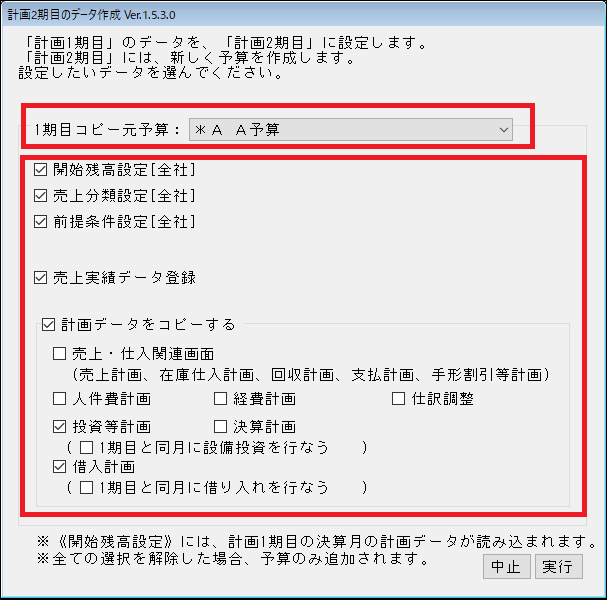
③2期目が出来上がります。
チェックを入れたものが自動で反映されます。
開始残高設定・売上分類設定・前提条件設定は、計画の決算の数値が入ってきます。
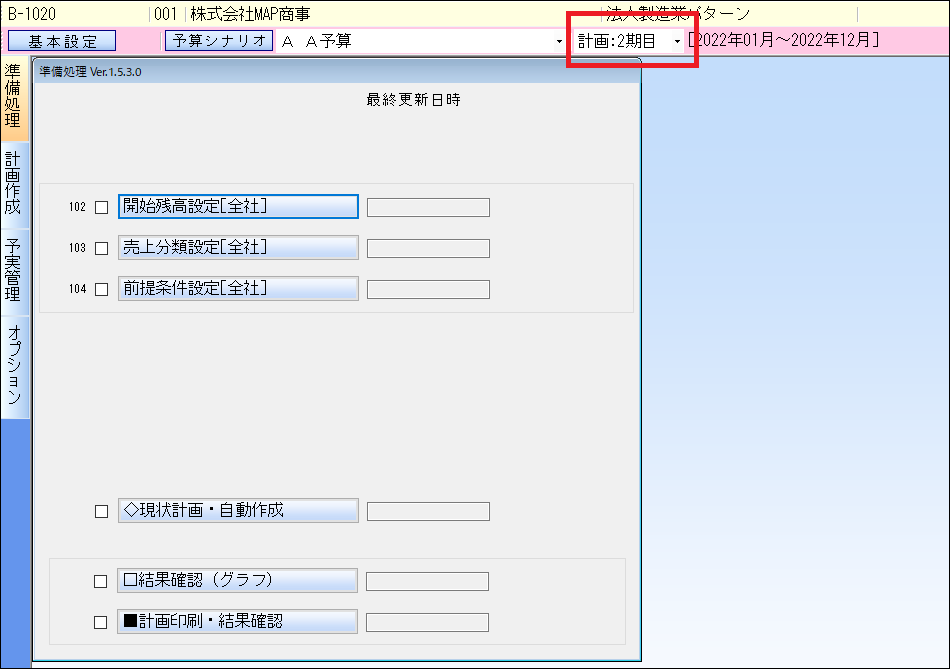
A. 基本設定から計画期間の変更を行います。
※注意※データが消えてしまいますので、データが必要な場合会社複写・保存してください。
操作方法
2期目のデータが必要ない場合、①のみ実行します。(計画開始を2期目の翌年にする)
3期目を作成したい場合、会社複写後、①②の手順を実行します。
↓
A. 投資等計画内で減価償却費の計算をしないように設定し、経費プランの減価償却費科目に金額を入力します。
※この方法で入力すると間接法で帳票上に表示されます。
操作方法
①「経営サイクル」>「準備処理」>「前提条件設定」>「標準値作成②」を開きます。
②「[販]減価償却費率」「[製]減価償却費率」を任意設定にチェックを入れ、「0」と入力して保存します。

③ 「経営サイクル」> 「計画作成」>「スタンダード」>「投資等計画」を開きます。
④「F12標準値」をクリックし前提条件設定で任意設定した減価償却費率の標準値を流します。
※投資等計画内では減価償却費を計算しないようになります。

⑤「経営サイクル」>「計画作成」>「スタンダード」>「経費計画」を開きます。
⑥減価償却費を表示し、基本経費金額の列に計上したい減価償却費の金額を入力して保存します。
※「年間金額」のチェックを外すと毎月の金額を入力できるようになります。

A. 在庫仕入計画を使用します。下記の入力方法があります。
1.年初に大量に仕入れて在庫を取り崩す入力方法
2.前期末の在庫を取り崩しながら販売を行う方法
操作方法
1. 年初に大量に仕入れて在庫を取り崩す入力方法
① 「経営サイクル」>「計画作成」>「クローズアップ」>「在庫仕入計画/商品もしくは製品」を開きます。
※ 今回は、「材料仕入」の入力方法を説明します。
② 「材料」を押下して、画面左下「在庫調整方法」を押下します。

④ 「外部仕入単価」の金額はそのままで、仕入月に仕入金額を入力します。
⑤ 月を追うごとに、在庫が取り崩されるようになります。

2. 前期末の在庫を取り崩しながら販売を行う方法
① 「経営サイクル」>「準備処理」>「前提条件設定」>「在庫調整」へ進みます。
② 商品在庫を取り崩す場合は「商品」を材料在庫を取り崩す場合は「材料」を選択します。
※ 下記画像は、商品を仕入れた場合の入力方法を明示します。

③ 売上分類ごとに在庫に相当する金額を入力します。
④ 「経営サイクル」>「計画作成」>「クローズアップ」>「在庫仕入計画」を開きます。
⑤ 「在庫日数」が「0.00」日ですと、在庫を優先的に取り崩します。
「計画期間の仕入」は、上記「1」と同様の入力を行います。

A. 売上計画・経費計画にて変動指数読込を行ってください。
操作方法
売上計画
①「経営サイクル」>「計画作成」>「売上計画」を開きます。
②「変動指数読込」をクリックします。

③「読み込むデータ」と「読み込み先の売上分類」を選択し「実行」します。

読み込むデータ
財務実績データ登録の実績売上高:「財務基礎データ」>「財務実績データ登録」>「損益(合計)」の売上高の数値が読み込まれます。
売上実績データ登録の実績売上高:「経営サイクル」>「予実管理」>「売上実績データ登録」の各売上分類の実績値が読み込まれます。
計画1期目の計画売上高:経営サイクル計画1期目の売上高の計画値が読み込まれます。計画2期目の売上計画を選択している場合に選択できます。
読み込み先の売上分類
選択中の売上分類:選択中の1つの売上分類にのみ変動指数が読み込まれます。
すべての売上分類:すべての売上分類に変動指数が読み込まれます。
④「変動指数」の列に実績売上高が読み込まれ、季節変動が反映されます。

経費計画
①「経営サイクル」>「計画作成」>「経費計画」を開きます。
②「変動指数読込」をクリックします。

③「読み込むデータ」と「読み込まれる経費科目」を選択し「実行」します。

読み込むデータ
財務実績データ登録の経費金額:「財務基礎データ」>「財務実績データ登録」>「損益」の各経費科目の数値が読み込まれます。
計画1期目の経費金額:経営サイクル計画1期目の経費金額が読み込まれます。計画2期目の経費計画を選択している場合に選択できます。
読み込まれる経費科目
選択中の経費科目:選択中の1つの経費科目にのみ変動指数が読み込まれます。
すべての経費科目:減価償却費、営業外・特別以外のすべての経費科目に変動指数が読み込まれます。
④ 「変動指数」の列に実績値が読み込まれ、季節変動が反映されます。

A. 毎月の在庫金額を指定した金額にする場合は、「在庫仕入計画」>「固定在庫率」および「固定在庫調整」で調整します。
操作方法
① 「準備処理」>「前提条件設定」>「在庫内訳」を開きます。
② 「在庫内訳」に在庫金額の全額を入力します。(複数の売上分類がある場合でも同様です)

③ 「計画作成」>「クローズアップ」>「在庫仕入計画」を開きます。
※ 今回は、「商品」のケースで説明します。
④ 画面左下「在庫固定率」に「100%」と入力します。

⑤ 「固定在庫調整」ボタンを押下します。
⑥ 「圧縮金額」を調整しながら、「在庫金額」を設定したい金額にします。
※ 「圧縮金額」列に「プラス」で入力することにより「在庫金額」がマイナスされます。

A. 投資等計画の「登録」から売却・除却できます。
操作方法
①「計画作成」>「スタンダード」 >「投資等計画」を開きます。
②「登録」をクリックします。
③ 売却・除却したい科目を選択し、下方にある該当明細をクリックして青くします。

④「条件を変更」にチェックを入れ、メッセージ「明細データが変更されます。よろしいですか? 」の「はい」を選択します。
⑤「売却・除却を行う」にチェックを入れ、処分資産金額、売却の場合売却額を入力し、「変更」をクリックします。
⑥「保存・閉じる」で画面を終えます。

⑦ 「売却・除却」が出来上がり完了です。

A. 在庫仕入計画で在庫調整方法の設定を変更して仕入金額を入力します。
操作方法
商品の場合
①「経営サイクル」> 「計画作成」 >「クローズアップ」>「在庫仕入計画/商品」を開きます。
②「在庫調整方法」>「設定」を開き「仕入金額で調整」を選択して実行します。
③「外部仕入単価」の数値を「0」にします。
④「外部仕入金額」に仕入金額を入力します。

製品の場合
①「経営サイクル」> 「計画作成」 >「クローズアップ」>「在庫仕入計画/製品」を開きます。
②「材料」をクリックします。
③「在庫調整方法」>「設定」を開き「仕入金額で調整」を選択して実行します。
④「外部仕入単価」の数値を「0」にします。
⑤「外部仕入金額」に仕入金額を入力します。

⑥「外注」をクリックし、 外注費調整方法の「設定」をクリックします。

⑦「金額で調整」を選択して実行します。

⑧「外注費」の列に金額を入力します。

A. 中期ビジョンの場合は「設備プラン」、経営サイクルの場合は「投資等計画」で設定を切り替えます。
操作方法
中期ビジョン
①「計画作成」>「投資等戦略」>「設備プラン」>「既存資産登録」をクリックします。
②明細名をクリックして水色の選択状態にしてから、「販/製」の設定を切り替えて「変更」をクリックします。

経営サイクル
①「計画作成」>「スタンダード」>「投資等計画」>「登録」 をクリックします。
② 明細名をクリックして水色の選択状態にしてから、「販/製」の設定を切り替えて「変更」をクリックします。

期の途中から計画作成したい・決算予測を作成し5年計画・1年計画を立てたいなどの場合
操作方法
①「財務基礎データ」>「財務実績データ登録」に最新の試算表まで入力します。
② 「経営サイクル」 > 「予算シナリオ」をクリックします。
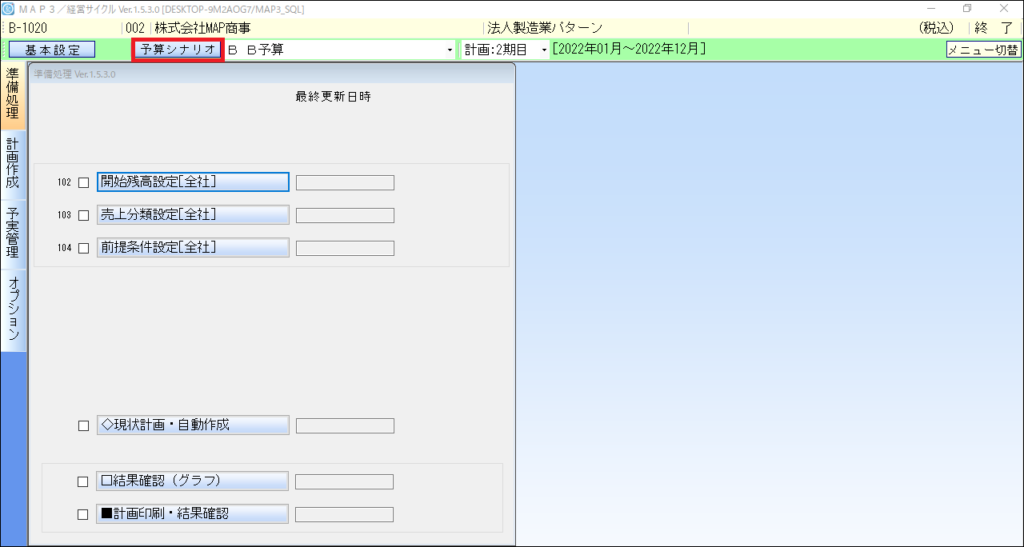
③「計画開始月」をクリックします。
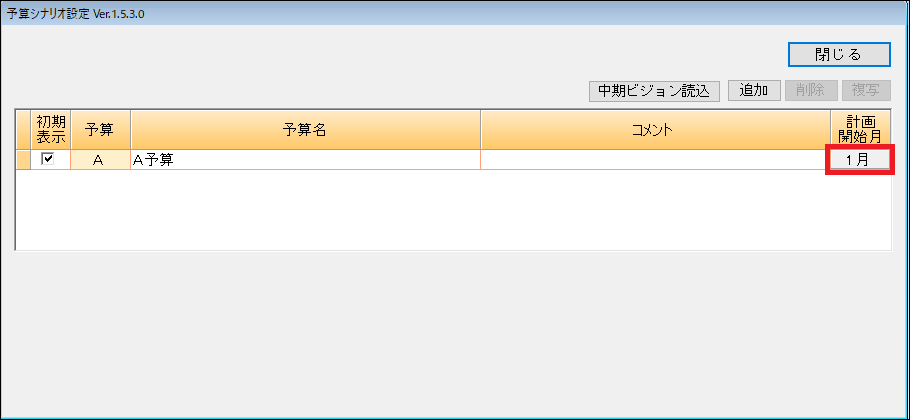
④変更後の月を期中計画の開始月を選択します。
開始残高設定に実績データを読み込むに「チェック」を入れ、「実行」します。
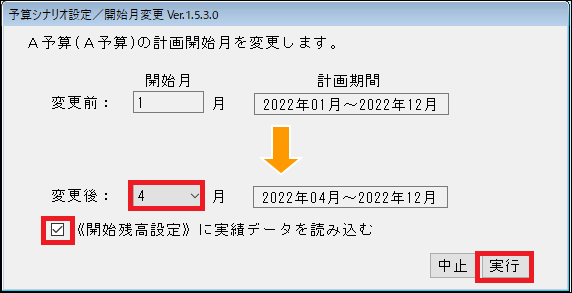
⑤「開始残高設定」を確認すると、計画開始前までの累計値が自動で入力されます。
通常通り、計画作成を行います。
~その後の注意点~
・「準備処理」>「開始残高設定」の「税金・他」 に数字を入力してください。
・「準備処理」>「売上分類設定」の前期売上高に ・「前期の年間の売上額」・「着地見込みの金額」・「試算表の累計の売上高÷経過月×12」のいずれかを入力します。
A. 下記操作をお願いいたします。
操作方法
1.MAP3を閉じます。
2.「Cドライブ」>「Program Files (x86)」>「MAPKA」>「MAP3」>「Config」を開きます。
(32ビットPCをお使いの方は、「Cドライブ」>「Program Files」>「MAPKA」>「MAP3」>「Config」を開きます 。)
3.「MapPrinterConfig」というファイルのファイル名を「MapPrinterConfig2」に変更します。
4.再度MAP3を起動し、計画印刷・結果確認をクリックすると印刷できるようになります。
A. 「計算解除」をクリックすると修正できます。
操作方法
①下記いずれかの変更したい借入の画面まで進みます。
「中期ビジョン」>「借入プラン」
「経営サイクル」>「借入計画」
「財務基礎データ」>「借入明細登録」
②変更したい明細を選択し、「計算解除」をクリックすると表内の「借入額」「元金返済額」「借入利率」「支払利息」を修正できるようになります。
注意点
※支払利息を修正する場合は「手入力」をクリックしてから修正してください。
※「中期ビジョン」と「財務基礎データ」画面には表の左上に期を切り替える箇所があります。各期の修正をお忘れないようご入力ください。
(下画面の場合は 「19/03」 の左右に矢印のボタンがあります。)

A. 開始残高設定と借入プラン(借入明細)のみ経営サイクルに読み込むことができます。
操作方法
1.開始残高設定の読込手順
①「中期ビジョン」>「準備処理」>「開始残高設定」>「データ読込」をクリックします。
②「経営サイクルから読み込む」にチェックを入れ、読み込みたい期と予算を選択します。
この時、「《開始残高設定[全社]》のデータ」を選択すると選択した予算の「期首」の数値が、
「決算月の科目データ」を選択すると「期末」の数値が中期ビジョンの開始残高に読み込まれます。

2.借入プランの読込手順
①「中期ビジョン」>「計画作成」>「投資等戦略」>「借入プラン」>「借入明細読込」をクリックします。
②「経営サイクルから読み込む」にチェックを入れ、読み込みたい期と予算を選択して「実行」します。

A. 中期ビジョンの場合は「設備プラン」、経営サイクルの場合は「投資等計画」でリース資産の登録した後に、「仕訳調整」でリース債務の仕訳を切る必要があります。
操作方法
①中期ビジョンの場合「中期ビジョン」>「計画作成」>「投資等戦略」>「設備プラン」を開きます。
経営サイクルの場合「経営サイクル」>「計画作成」>「スタンダード」>「投資等計画」を開きます。
②リース資産の新規購入明細を登録します。

③ 中期ビジョンの場合「中期ビジョン」>「計画作成」>「投資等戦略」>「仕訳調整」を開きます。
経営サイクルの場合「経営サイクル」>「計画作成」>「クローズアップ」>「仕訳調整」を開きます。
④「標準」をクリックし、「規定標準仕訳」を使用して「リース債務計上(リース開始時)」「リース債務支払(元本)」「リース債務計上(利息)」の3つの仕訳を切ります。
※注意※
仕訳調整の入力は消費税経理方式に関わらず、必ず「税込」金額でご入力ください。



Load More
決算評価
概要
「あんしん未来診断」とは、MAP経営シミュレーション3で決算書を評価し、現状を分析する「決算評価」と中長期的な目線で未来の姿を考える「中期ビジョン」の両方を使用して、「現在の評価」と「直近決算と同額で推移した場合の未来の姿」を明らかにすることができます。
この機能を自動で作成する機能を実装しました。サンプル帳票は下記URLからダウンロードできます。
https://mapka.jp/img/temp_pdf/mapinfo/anshinmiraishindansample
想定される活用ケース
①「将軍の日」(中期経営計画)の営業資料として
②決算報告書の付加価値として
あんしん未来診断の自動作成を行う前の注意事項
【できないこと】
・部門ごとのあんしん未来診断の作成
→全社のあんしん未来診断の作成は可能です
【注意事項】
・計画立案後にあんしん未来診断の自動作成を行うと、計画値が消えてしまいます。
→中期ビジョンで新しい予算を作成後、自動作成を行って下さい
あんしん未来診断の自動作成を行う前の事前準備
【必要な資料】
・作成対象企業の直近決算書および2期前の決算書
・作成対象企業の銀行借入明細書
【事前に行うこと】
1. 作成対象企業の情報を 「会社登録」 で登録します。
2. 財務基礎データ/財務実績データ登録で「決算書情報」を登録します。
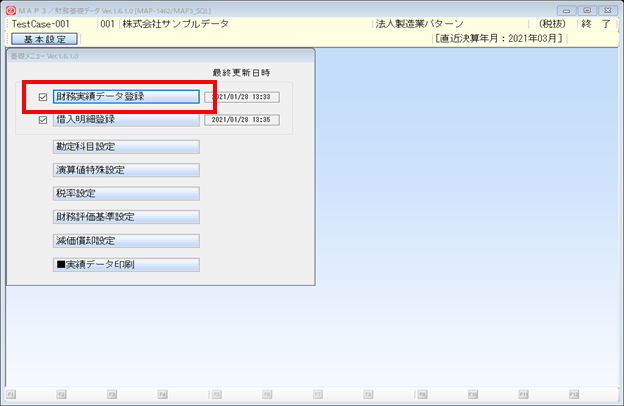
3. 財務基礎データ/借入明細登録で「借入金情報」を登録します。
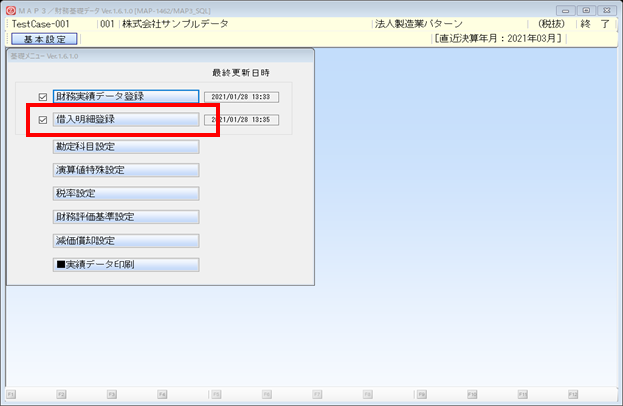
操作手順と操作方法
【操作手順】
| No | システム | 画面 | 操作 | ||
| 1 | 中期ビジョン | メニュー切替 | 「あんしん未来診断」を選択 | ||
| 2 | 中期ビジョン | 決算評価自動作成 | ボタンを押下する | ||
| 3 | 中期ビジョン | 未来診断自動作成 | ボタンを押下する | ||
| 4 | 中期ビジョン | 印刷結果確認 | 必要帳票を印刷します | ||
| ※ | 中期ビジョン | 計画修正タブ | 計画を修正することができます |
【操作手順】
① 画面上部「メニュー切替」を押下して「あんしん未来診断」を選択します。
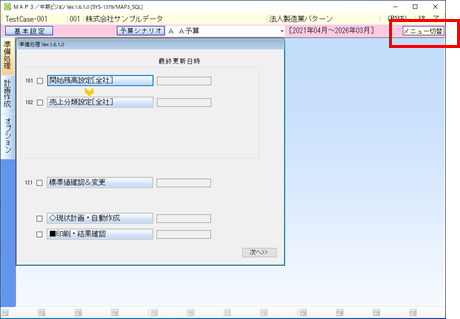
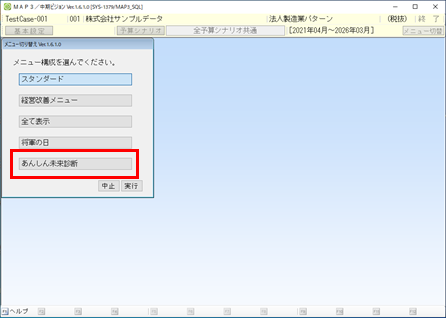
② 「決算評価自動作成」のボタンを押下して処理を実行します。
③ 「未来診断・自動作成」のボタンを押下して処理を実行します。
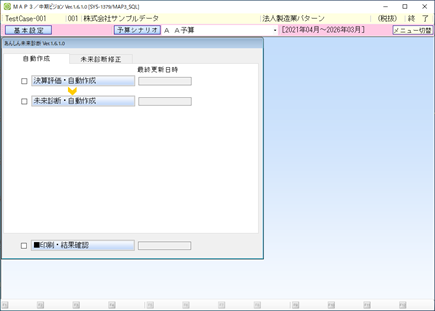
④ 「印刷結果確認」を押下して 、 表紙のタイトルを「あんしん未来診断」に変更します。
⑤ 必要資料を印刷します。
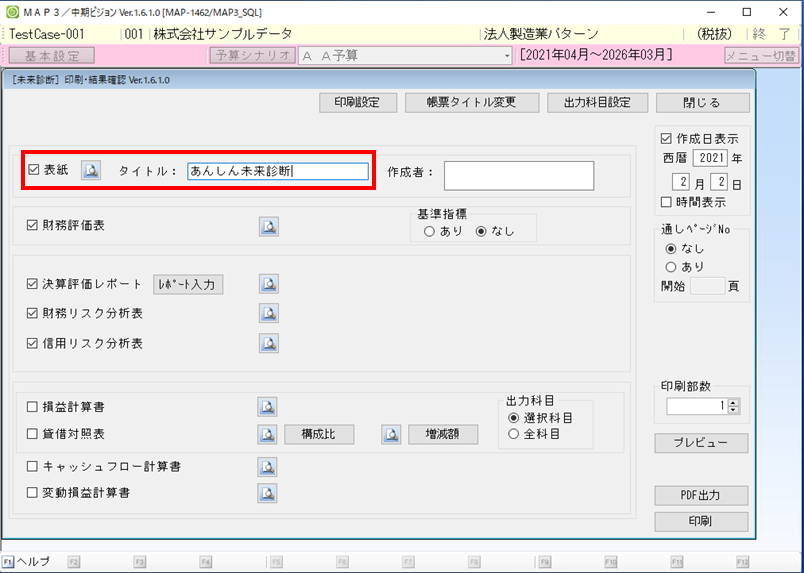
※ 「未来診断修正」タブを切り替えると数値を印刷することができます。
数値は実態に合わせるために修正も可能です。
詳細な計算式
(決算評価)
【 財務データ登録/その他/借入金年間返済額 】
短期借入金・長期借入金・関係会社借入金・社債の各明細の借入金返済額
× (12 ÷ 返済間隔)
【 財務データ登録/その他/借入返済年数 】
財務データ登録/貸借対照表/短期借入金+長期借入金+社債の合計額÷借入金年間返済額
【 財務データ登録/その他/実効税率】
30%
(現状計画)
【 開始残高設定/税金他/前期法人税等 】
開始残高設定/損益(合計)/法人税等
【 開始残高設定/税金他/前期消費税 】
(開始残高設定/損益(合計)/営業利益+開始残高設定/損益(販売)/人件費および減価償却費+開始残高設定/損益(製造)/人件費および減価償却費)×10%
【 開始残高設定/税金他/繰越欠損金 】
0